Page 1
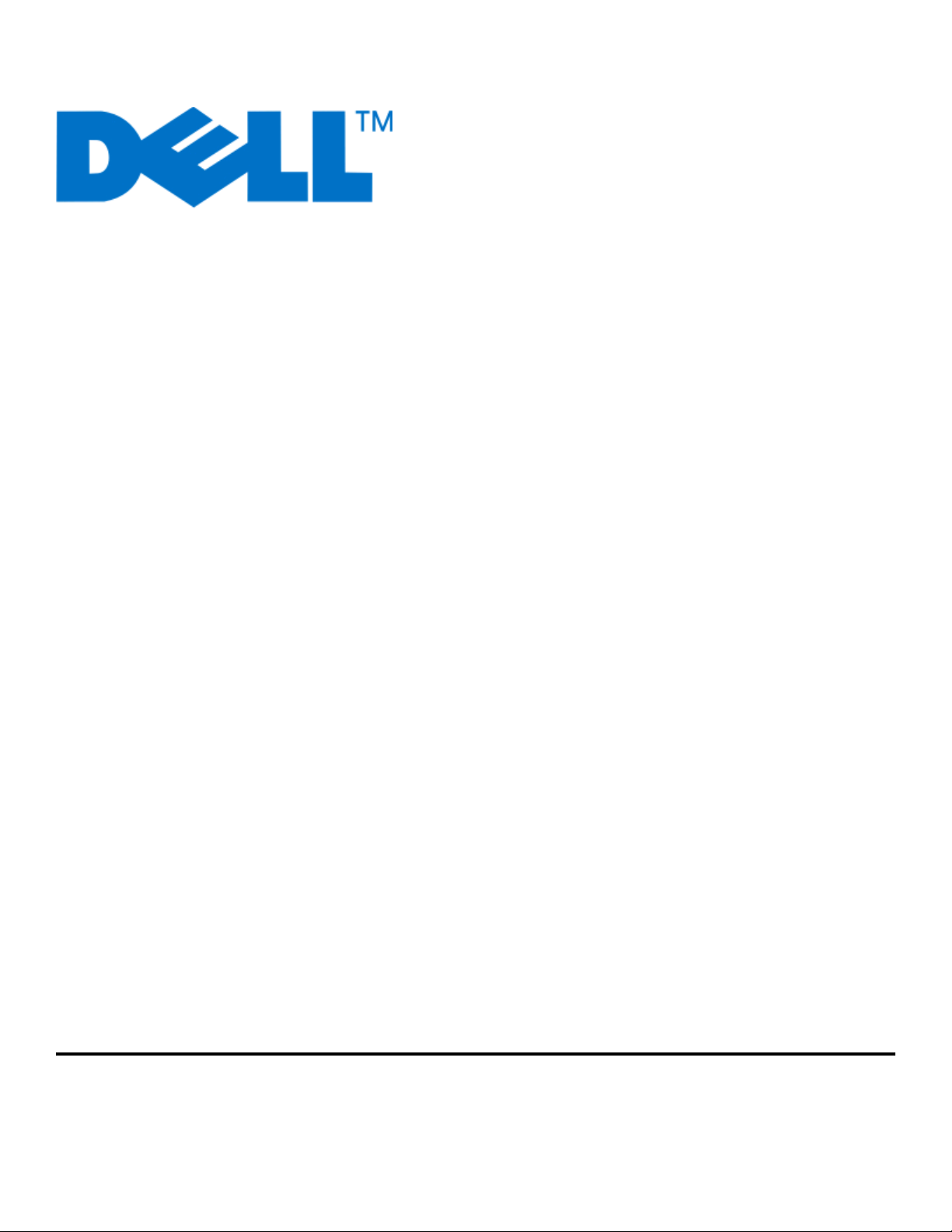
Dell V715w -käyttöopas
Toukokuu 2009 www.dell.com | support.dell.com
Laitetyypit:
4444
Mallit:
5dw, 1dw
Page 2
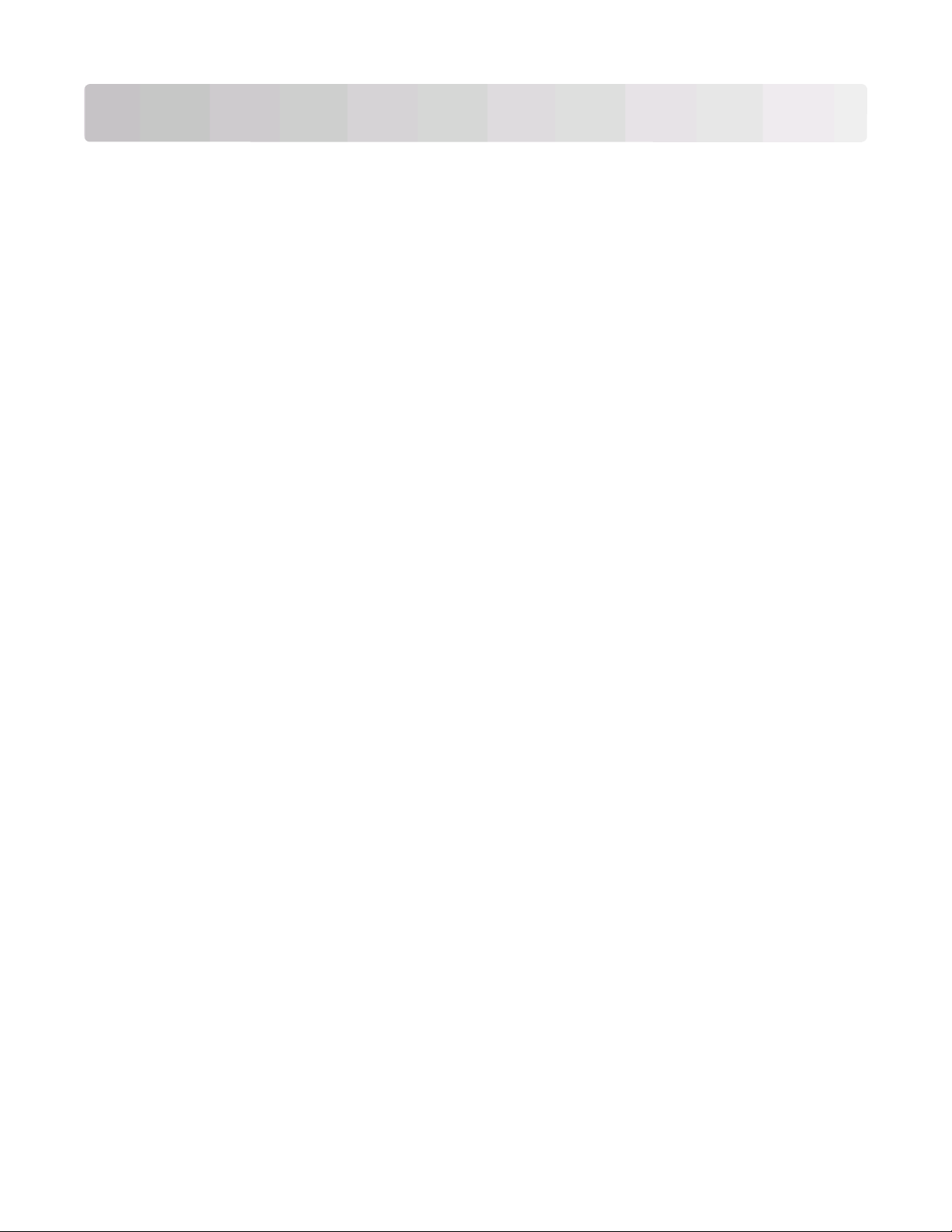
Sisällys
Tärkeää tietoa turvallisuudesta......................................................5
Tietoja tulostimesta...........................................................................6
Kiitos, että valitsit tämän tulostimen!.............................................................................................................................6
Tulostimen ympäristövaikutusten minimoiminen....................................................................................................6
Tulostinta koskevien tietojen paikallistaminen..........................................................................................................7
Tulostimen osien tehtävät..................................................................................................................................................9
Tarvikkeiden tilaaminen ja täydentäminen................................11
Värikasettien tilaaminen...................................................................................................................................................11
Värikasettien vaihtaminen...............................................................................................................................................11
Dell-tuotteiden kierrättäminen......................................................................................................................................12
Tulostimen ohjauspaneelin painikkeiden ja valikkojen
käyttäminen......................................................................................13
Tulostimen ohjauspaneelin käyttäminen...................................................................................................................13
Virransäästön aikakatkaisun muuttaminen...............................................................................................................15
Paperin ja sähkön säästäminen säästötilan avulla..................................................................................................15
Tilapäisten asetusten muuttaminen uusiksi oletusasetuksiksi...........................................................................16
Tehdasasetusten palauttaminen...................................................................................................................................17
Tulostinohjelmiston käyttäminen.................................................19
Järjestelmän vähimmäisvaatimukset...........................................................................................................................19
Windows-tulostinohjelmiston käyttäminen..............................................................................................................19
Tulostinohjelmiston päivittäminen (vain Windows)..............................................................................................21
Tulostinohjelmiston asentaminen uudelleen...........................................................................................................21
Paperin ja alkuperäisten asiakirjojen lisääminen......................23
Paperin lisääminen alustaan............................................................................................................................................23
Kirjekuorien tai valokuvapaperin lisääminen............................................................................................................26
Erilaisten paperilajien lisääminen..................................................................................................................................29
Paperin oletusasetuksien tallentaminen....................................................................................................................31
Alkuperäisten asiakirjojen asettaminen skannaustasolle.....................................................................................32
Alkuperäisten asiakirjojen lisääminen asiakirjansyöttölaitteeseen...................................................................33
Sisällys
2
Page 3
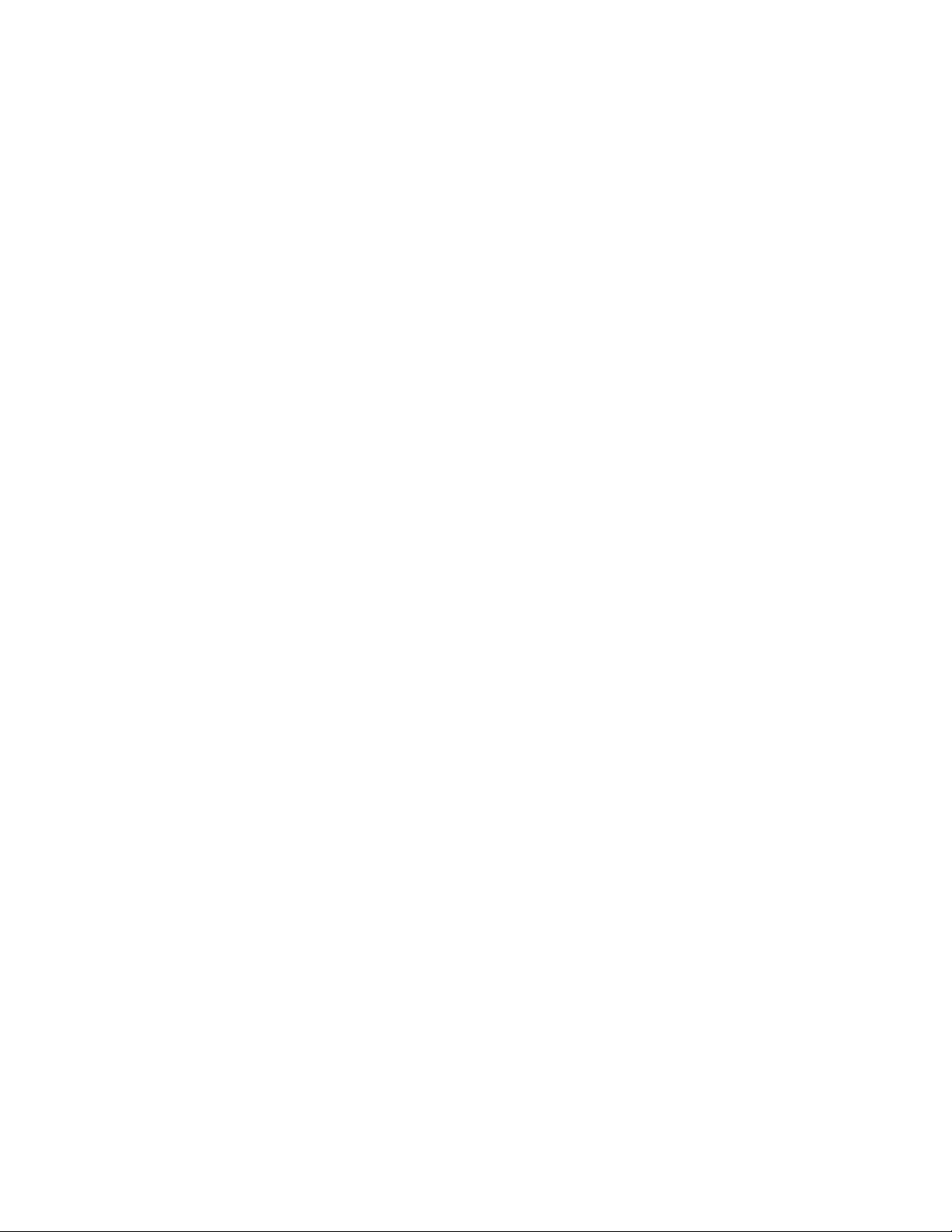
Tulostaminen.....................................................................................34
Vihjeitä tulostamiseen.......................................................................................................................................................34
Perusasiakirjojen tulostaminen......................................................................................................................................34
Erikoisasiakirjojen tulostaminen....................................................................................................................................36
Valokuvien käsitteleminen...............................................................................................................................................38
Tulostaminen Bluetooth-yhteensopivasta laitteesta.............................................................................................44
Tulostaminen paperin kummallekin puolelle (arkinkääntö)................................................................................47
Tulostustöiden hallitseminen.........................................................................................................................................48
Kopioiminen......................................................................................51
Vihjeitä kopioimiseen.........................................................................................................................................................51
Kopioiminen..........................................................................................................................................................................51
Valokuvien kopioiminen...................................................................................................................................................52
Henkilökortin kopioiminen..............................................................................................................................................52
Kaksipuolisen asiakirjan kopioiminen..........................................................................................................................52
Kuvien suurentaminen tai pienentäminen................................................................................................................53
Kopiointilaadun säätäminen...........................................................................................................................................53
Kopion vaalentaminen tai tummentaminen.............................................................................................................53
Kopioiden lajitteleminen tulostimen ohjauspaneelista........................................................................................54
Kuvan toistaminen sivulla................................................................................................................................................54
Useiden sivujen kopioiminen yhdelle arkille ............................................................................................................55
Kaksipuolinen kopiointi....................................................................................................................................................55
Kopiointitöiden peruuttaminen.....................................................................................................................................56
Skannaaminen..................................................................................57
Vihjeitä skannaamiseen.....................................................................................................................................................57
Skannaaminen paikalliseen tai verkkotietokoneeseen.........................................................................................57
Skannaaminen flash-asemaan tai muistikorttiin......................................................................................................58
Valokuvien skannaaminen muokkaussovellukseen...............................................................................................58
Asiakirjojen skannaaminen muokkaussovellukseen..............................................................................................59
Skannaaminen suoraan sähköpostiin tulostinohjelmiston avulla.....................................................................60
Skannaaminen PDF-tiedostoon.....................................................................................................................................60
Skannaamisen usein kysyttyjä kysymyksiä................................................................................................................61
Skannaustöiden peruuttaminen....................................................................................................................................61
Sisällys
3
Page 4
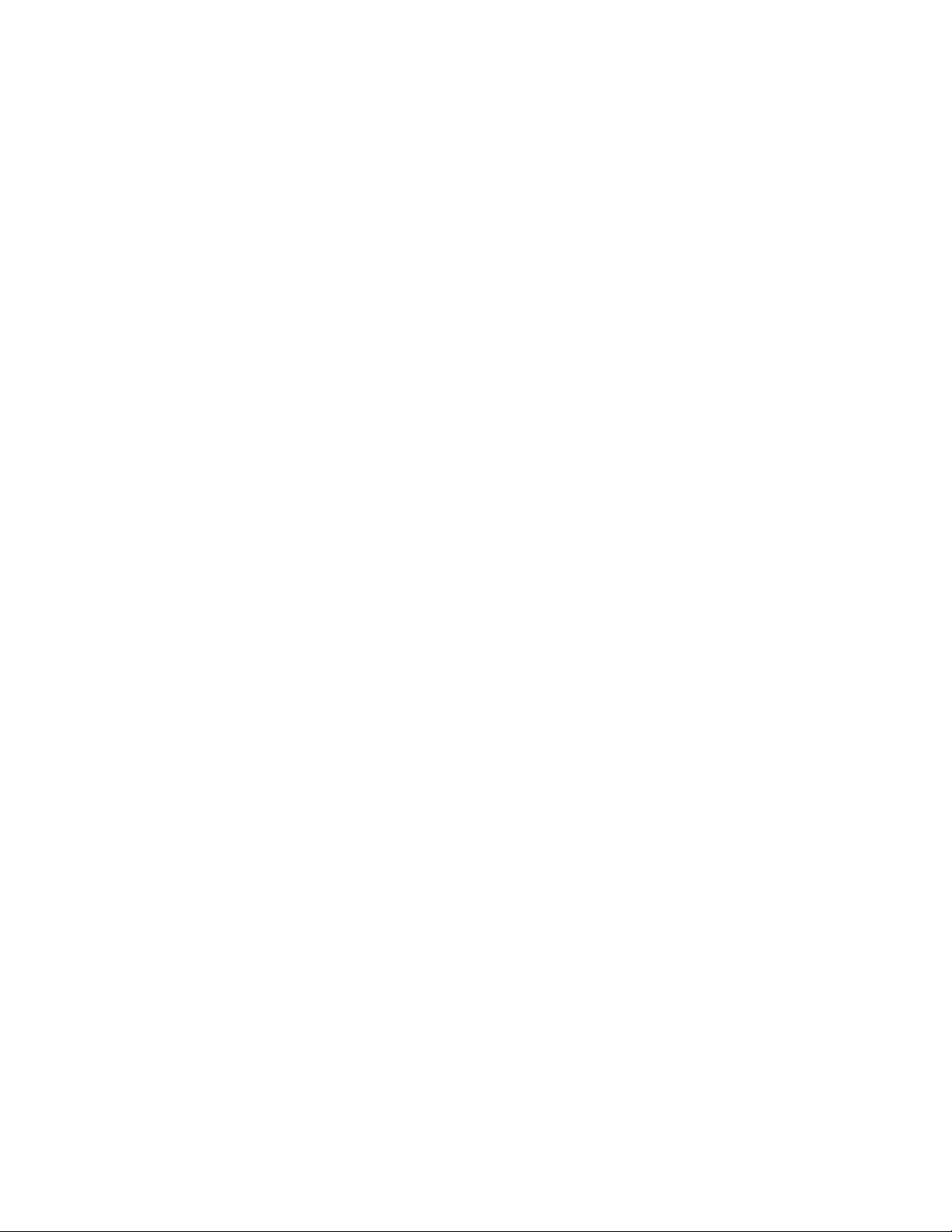
Faksaaminen.....................................................................................62
Tulostimen asentaminen faksaamista varten...........................................................................................................62
Faksiasetusten määrittäminen.......................................................................................................................................73
Yhteystietoluettelon luominen......................................................................................................................................75
Faksien lähettäminen.........................................................................................................................................................76
Faksien vastaanottaminen...............................................................................................................................................77
Faksaamisen usein kysyttyjä kysymyksiä....................................................................................................................78
Verkkokäyttö....................................................................................86
Tulostimen asentaminen langattomaan verkkoon.................................................................................................86
Langattomat lisäasetukset...............................................................................................................................................90
Tulostimen asentaminen Ethernet-verkkoon...........................................................................................................96
Verkkokäytön usein kysyttyjä kysymyksiä..................................................................................................................97
Tulostimen huoltaminen...............................................................108
Värikasettien huoltaminen............................................................................................................................................108
Tulostimen ulkopinnan puhdistaminen...................................................................................................................109
Skannaustason puhdistaminen...................................................................................................................................110
Vianmääritys...................................................................................111
Ennen vianmääritystä......................................................................................................................................................111
Tulostinongelmien ratkaiseminen Palvelukeskuksen avulla............................................................................111
Jos ongelma ei ratkea vianmäärityksen avulla.......................................................................................................111
Asennuksen vianmääritys..............................................................................................................................................111
Paperitukosten ja syöttöhäiriöiden vianmääritys.................................................................................................117
Tulostuksen vianmääritys..............................................................................................................................................120
Kopioinnin ja skannauksen vianmääritys.................................................................................................................122
Faksauksen vianmääritys................................................................................................................................................124
Muistikortin vianmääritys..............................................................................................................................................131
Verkkoyhteyksien vianmääritys...................................................................................................................................132
Hakemisto........................................................................................149
Sisällys
4
Page 5
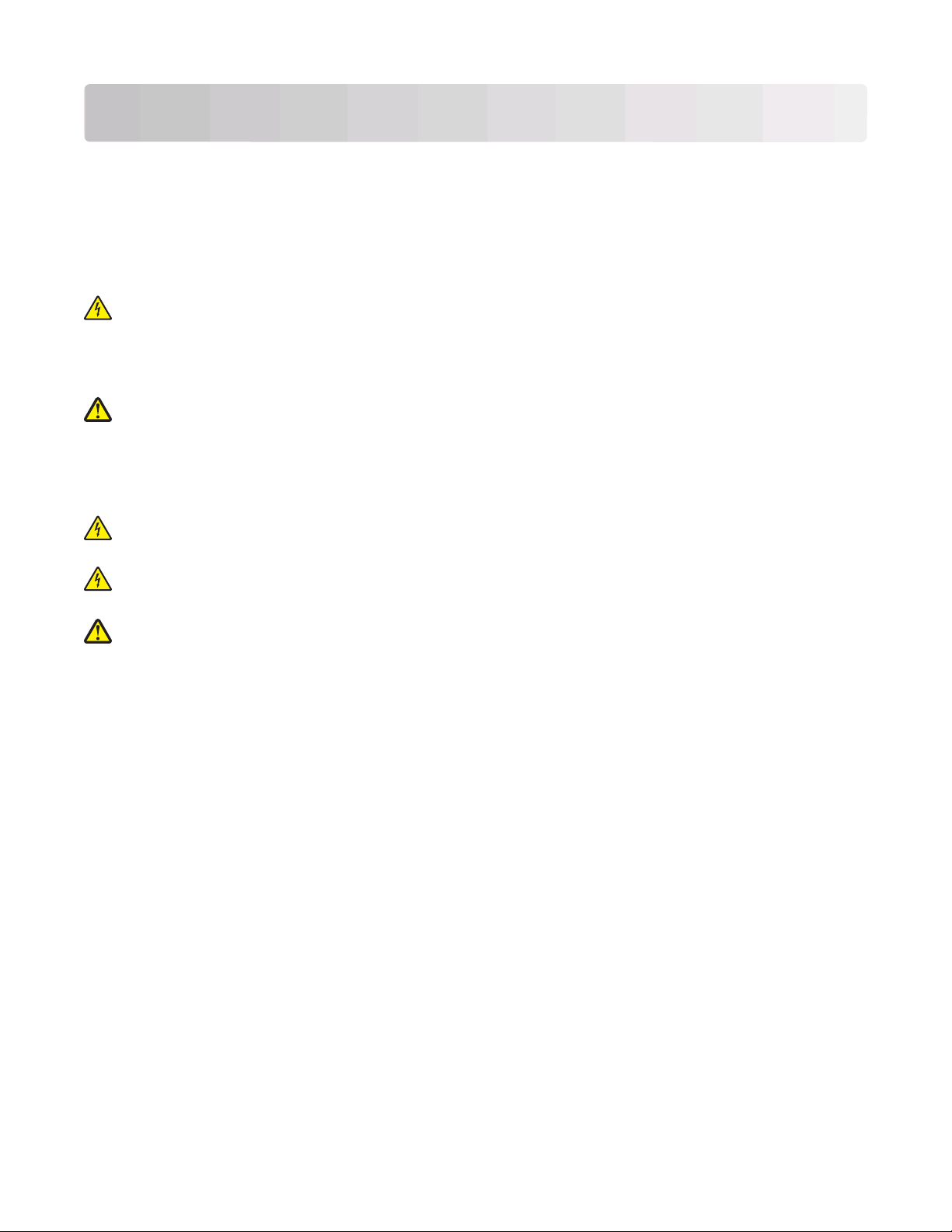
Tärkeää tietoa turvallisuudesta
Kytke virtajohto kunnolla maadoitettuun sähköpistokkeeseen, joka on lähellä ja helposti saatavilla.
Älä käytä tätä tuotetta veden lähellä tai kosteissa tiloissa.
Käytä vain tämän tuotteen mukana toimitettua tai valmistajan hyväksymää virtajohtoa ja virtalähdettä.
Käytä tuotteen mukana toimitettua RJ-11-tietoliikennejohtoa tai vähintään 26 AWG -kokoista korvaavaa johtoa, kun
yhdistät laitteen julkiseen puhelinverkkoon.
VAARA—SÄHKÖISKUN VAARA: Varmista, että kaikki ulkoisten liitäntöjen liittimet (kuten Ethernet- ja
puhelinliittimet) on kytketty merkittyihin liitäntäportteihinsa.
Tuote täyttää kansainväliset turvamääräykset, kun siinä käytetään tietyn valmistajan osia. Joidenkin osien
turvapiirteet eivät aina ole ilmeisiä. Valmistaja ei vastaa vaihto-osien käytöstä
VAARA—LOUKKAANTUMISVAARA: Älä leikkaa, kierrä, solmi tai rusenna virtajohtoa äläkä aseta sen päälle
painavia esineitä. Älä altista virtajohtoa hiertymiselle tai paineelle. Älä jätä virtajohtoa puristukseen esimerkiksi
huonekalujen ja seinän väliin. Jos jokin näistä tapahtuu, siitä voi seurata tulipalon tai sähköiskun vaara. Tutki
virtajohto säännöllisesti tällaisten ongelmien varalta. Irrota virtajohto pistorasiasta ennen tutkimusta.
Kun tarvitset huolto- tai korjauspalveluja, käänny ammattilaisten puoleen.
VAARA—SÄHKÖISKUN VAARA: Kun puhdistat tulostimen sisäosaa, voit välttää sähköiskun riskiä irrottamalla
virtapistokkeen pistorasiasta ja irrottamalla kaikki kaapelit tulostimesta ennen jatkamista.
VAARA—SÄHKÖISKUN VAARA: Älä käytä laitteen faksi ominaisuuksia ukkosmyrskyn aikan a. Älä asenna laitetta
äläkä tee (esimerkiksi virtajohdon tai puhelimen) sähkö- ja kaapeliliitäntöjä ukkosen aikana.
VAARA—LOUKKAANTUMISVAARA: Arkinkääntäjän kannen takana on paperireitin osana toimivia ulkonevia
ruoteita. Ole varovainen poistaessasi paperitukosta tältä alueelta, jotta välttyisit vammoilta.
SÄILYTÄ NÄMÄ OHJEET.
Tärkeää tietoa turvallisuudesta
5
Page 6
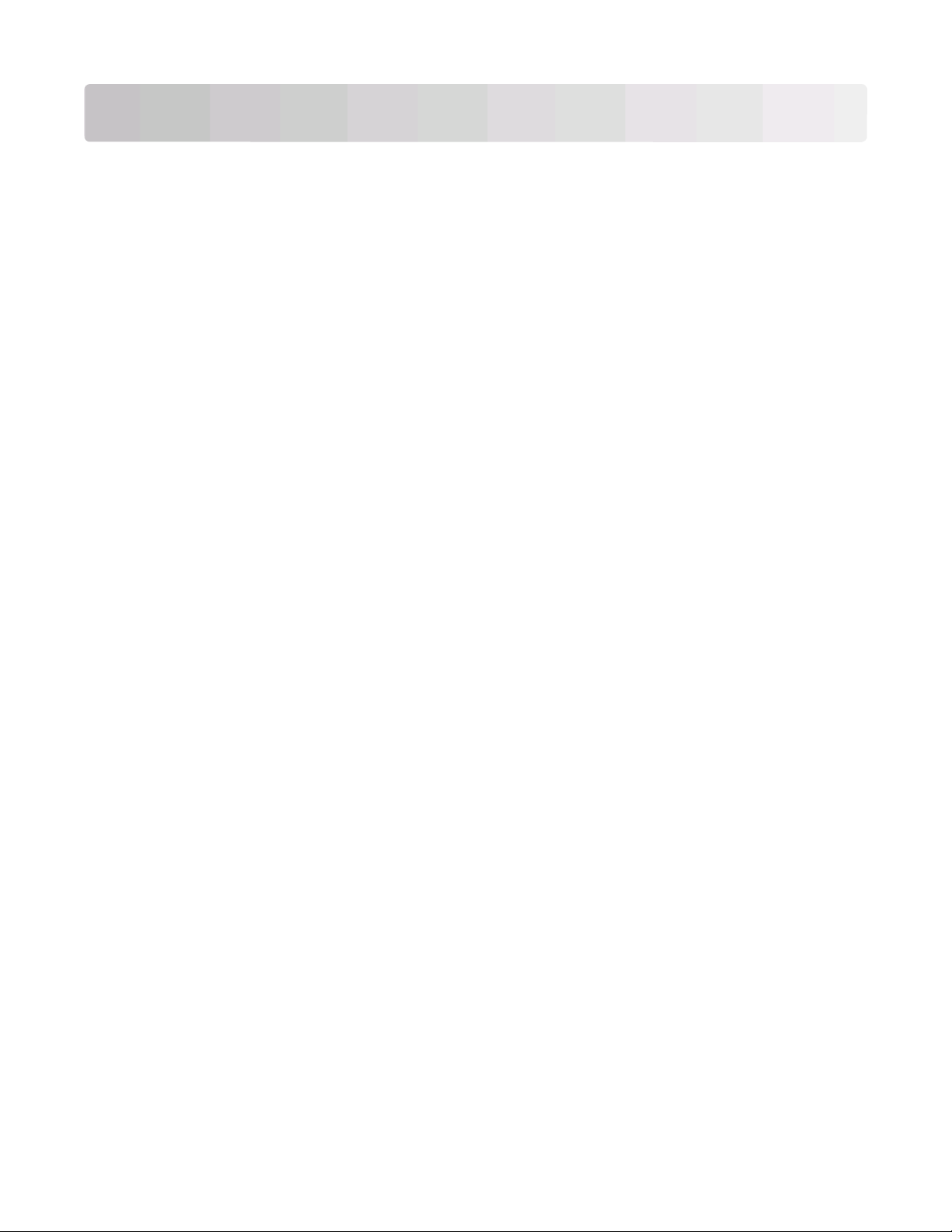
Tietoja tulostimesta
Kiitos, että valitsit tämän tulostimen!
Olemme pyrkineet varmistamaan, että se täyttää tarpeesi.
Voit aloittaa uuden tulostimen käyttämisen saman tien tulostimen mukana toimitettujen asennusaineistojen avulla.
Sen jälkeen voit selvittää Käyttöoppaasta, miten tulostimella tehdään perustehtäviä. Saat tulostimesta eniten hyötyä
lukemalla Käyttöoppaan huolellisesti. Käy myös tutustumassa uusimpiin päivityksiin web-sivustossamme.
Olemme sitoutuneet toimittamaan suorituskykyä ja arvoa tulostimissamme, ja haluamme varmistaa, että olet
tyytyväinen. Jos tulostimen kanssa ilmenee ongelmia, joku asiansa osaavista tukipalveluhenkilöistämme auttaa
mielellään. Ja jos löydät jotakin, jonka voisimme tehdä paremmin, kerro siitä meille. Olet loppujen lopuksi syy, miksi
teemme sitä mitä teemme, ja ehdotustesi avulla pystymme tekemään sitä entistä paremmin.
Tulostimen ympäristövaikutusten minimoiminen
Olemme sitoutuneet ympäristönsuojeluun, ja pyrimme jatkuvasti pienentämään tulostimiemme
ympäristövaikutusta kehittämällä niitä. Valitsemalla tiettyjä tulostimen asetuksia tai tehtäviä saatat pystyä
pienentämään tulostimen ympäristövaikutusta entisestään.
Sähkön säästäminen
• Ota säästötila käyttöön. Tämä toiminto himmentää näytön ja siirtää tulostimen virransäästötilaan, kun sitä ei
ole käytetty 10 minuuttiin.
• Valitse lyhyin virransäästön aikakatkaisuasetus. Virransäästötoiminto siirtää tulostimen valmiustilaan, jossa
tulostin käyttää minimimäärän sähköä, kun tulostinta ei ole käytetty tiettyyn aikaan (virransäästön aikakatkaisu).
• Jaa tulostin. Langattomat/verkkotulostimet mahdollistavat yhden tulostimen käyttämisen useilla tietokoneilla.
Tämä säästää sähköä ja muita resursseja.
Paperin säästäminen
• Ota säästötila käyttöön. Tietyissä tulostinmalleissa tämä toiminto asettaa tulostimen automaattisesti
tulostamaan paperin kummallekin puolelle (kaksipuolisesti) kopiointi- ja faksitöissä sekä Windows-tulostuksessa.
• Tulosta useita sivukuvia yhdelle paperin puolelle. Sivua arkilla -toiminnolla voi tulostaa useita sivuja yhdelle
arkille. Paperiarkin yhdelle puolelle voi tulostaa jopa 8 sivukuvaa.
• Paperin molemmille puolille tulostaminen. Kaksipuolisen tulostuksen a vulla voi tulostaa paperin kummallekin
puolelle manuaalisesti tai automaattisesti (sen perusteella, mikä tulostinmalli on kyseessä).
• Esikatsele tulostustyö ennen tulostusta. Käytä Tulostuksen esikatselu -valintaikkunan tai tulostimen näytön
esikatselutoimintoja (tulostinmallin mukaan).
• Skannaa ja tallenna. Voit välttää useiden kopioiden tulostamisen skannaamalla asiakirjat tai valokuvat ja
tallentamalla ne tietokoneohjelmaan, sovellukseen tai flash-asemaan esittämistä varten.
• Käytä kierrätyspaperia.
Tietoja tulostimesta
6
Page 7

Musteen säästäminen
• Käytä Nopea- tai Vedos-tilaa. Näillä tiloilla voi tulostaa asiakirjoja siten, että mustetta kuluu normaalia
vähemmän. Ne soveltuvat ihanteellisesti enimmäkseen tekstiä sisältävien asiakirjojen tulostamiseen.
• Käytä riittovärikasetteja. Riittovärikasettien musteella pystyy tulostamaan useampia sivuja käyttämällä
vähemmän värikasetteja.
• Puhdista tulostuspää. Kokeile ennen värikasettien vaihtamista ja kierrättämistä Puhdista tulostuspää- ja
Syväpuhdista tulostuspää -toimintoja. Nämä toiminnot parantavat tulosteiden laatua puhdistamalla
tulostuspään suuttimet.
Kierrättäminen
• Kierrätä tuotteen pakkaus.
• Kierrätä vanha tulostin pois heittämisen sijaan.
• Kierrätä pois heitettyjen tulostustöiden paperi.
• Käytä kierrätyspaperia.
Tulostinta koskevien tietojen paikallistaminen
Julkaisut
Mitä tietoja etsit? Etsi vastaus täältä
Käyttöönotto-ohjeet:
• Tulostimen liittäminen
• Tulostinohjelmiston asentaminen
Lisäasennusohjeet ja tulostimen käyttöohjeet:
• Paperin ja erikoismateriaalin valitseminen ja varas-
tointi
• Paperin lisääminen
• Tulostus-, kopiointi-, skannaus- ja faksaustehtävien
tekeminen tulostinmallin mukaan
• Tulostimen asetusten määrittäminen
• Asiakirjojen ja valokuvien katsominen ja tulostaminen
• Tulostinohjelmiston asentaminen ja käyttäminen
• Verkkotulostimen asetusten määrittäminen tulostin-
mallin mukaan
• Tulostimen hoitaminen ja ylläpitäminen
• Vianmääritys ja ongelmanratkaisu
Asennusohje
Asennusohje toimitettiin tulostimen mukana.
Käyttöopas
Käyttöoppaan saa asennusohjelmisto-CD-levyltä.
Voit tarkistaa päivitykset web-sivustostamme osoitteesta
support.dell.com.
Tietoja tulostimesta
7
Page 8
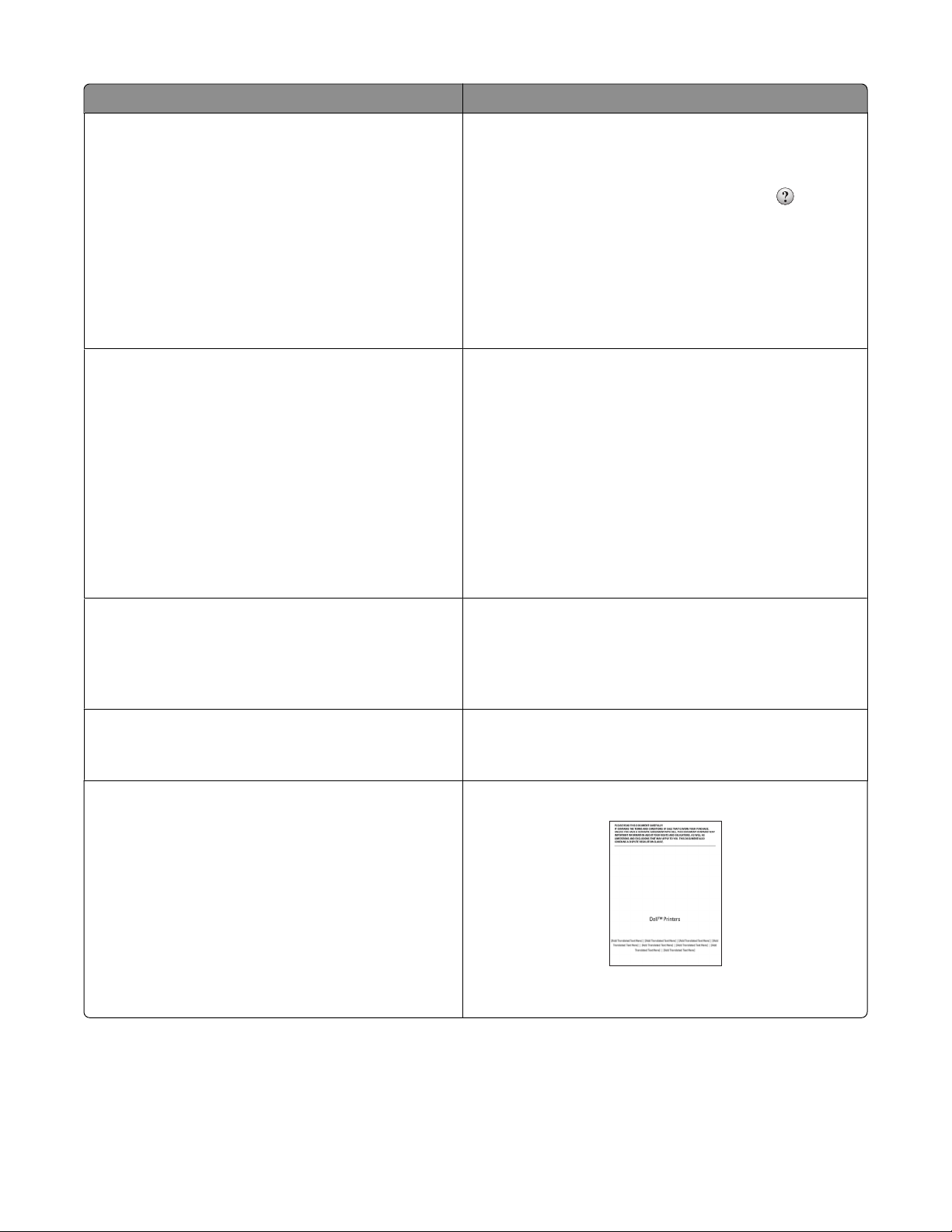
Mitä tietoja etsit? Etsi vastaus täältä
Ohjeita tulostinohjelmiston käyttämiseen Windows-ohje
Avaa jokin tulostinohjelmiston ohjelma tai sovellus ja valitse
Ohje.
Uusimmat täydennystiedot, päivitykset ja tekninen
online-tuki:
• Vianmääritysvinkkejä ja ohjeita
• Usein kysyttyjä kysymyksiä
• Oppaat
• Ohjaintiedostolataukset
• Tosiaikainen tuki keskusteluyhteydellä
• Sähköpostituki
• Puhelintuki
• Ohjelmisto ja ohjaimet—Sertifioidut ohjaimet tulos-
timeen ja Dell-tulostinohjelmiston asennusohjelmat.
• Lueminut-tiedostot—Tietoja viime hetken teknisistä
muutoksista tai edistyneitä teknisiä lisätietoja
kokeneille käyttäjille tai teknisille asiantuntijoille.
Voit katsoa tilannekohtaisia tietoja valitsemalla
Huomautuksia:
-kuvake.
• Ohje asennetaan automaattisesti tulostinohjelmiston
ohessa.
• Tulostinohjelmisto sijaitsee tulostimen Ohjelma-
kansiossa tai työpöydällä sen mukaan, mikä käyttöjärjestelmä on käytössä.
Dellin tukisivusto – support.dell.com
Huomautus: Pääset asianmukaiseen tukisivustoon valitse-
malla ensin alueesi ja sitten tuotteesi.
Tukipalvelun puhelinnumerot ja toiminta-ajat tuotteen
käyttöalueella tai -maassa ovat tukipalvelun web-sivustossa.
Ota seuraavat tiedot valmiiksi, kun otat yhteyttä tukipal-
veluun, jotta he voivat palvella mahdollisimman nopeasti:
• Palvelutunniste
• Pikapalvelukoodi
Huomautus: Palvelutunniste ja pikapalvelukoodi ovat tulostimessa olevissa tarroissa.
Ohjelmiston asennus-CD-levy
Huomautus: Jos olet hankkinut Dell-tietokoneen ja -tulos-
timen samaan aikaan, tulostimen käyttöohjeet ja ohjaimet on
jo asennettu tietokoneeseen.
• Tarvikkeet ja lisävarusteet tulostimeen
• Vaihtovärikasetit
• Turvallisuustiedot, joiden avulla valmistaudutaan
tulostimen käyttöön
• Säädöstiedot
• Takuu
Tietoja tulostimesta
Dellin tulostintarvikesivusto – dell.com/supplies
Tulostintarvik keita voi ostaa online-palvelusta, puhelimitse tai
tietyistä myymälöistä.
Tuotetieto-opas
Product Information Guide
Huomautus: Tuotetieto-opas ei välttämättä ole saatavana
joka maassa tai alueella.
8
Page 9
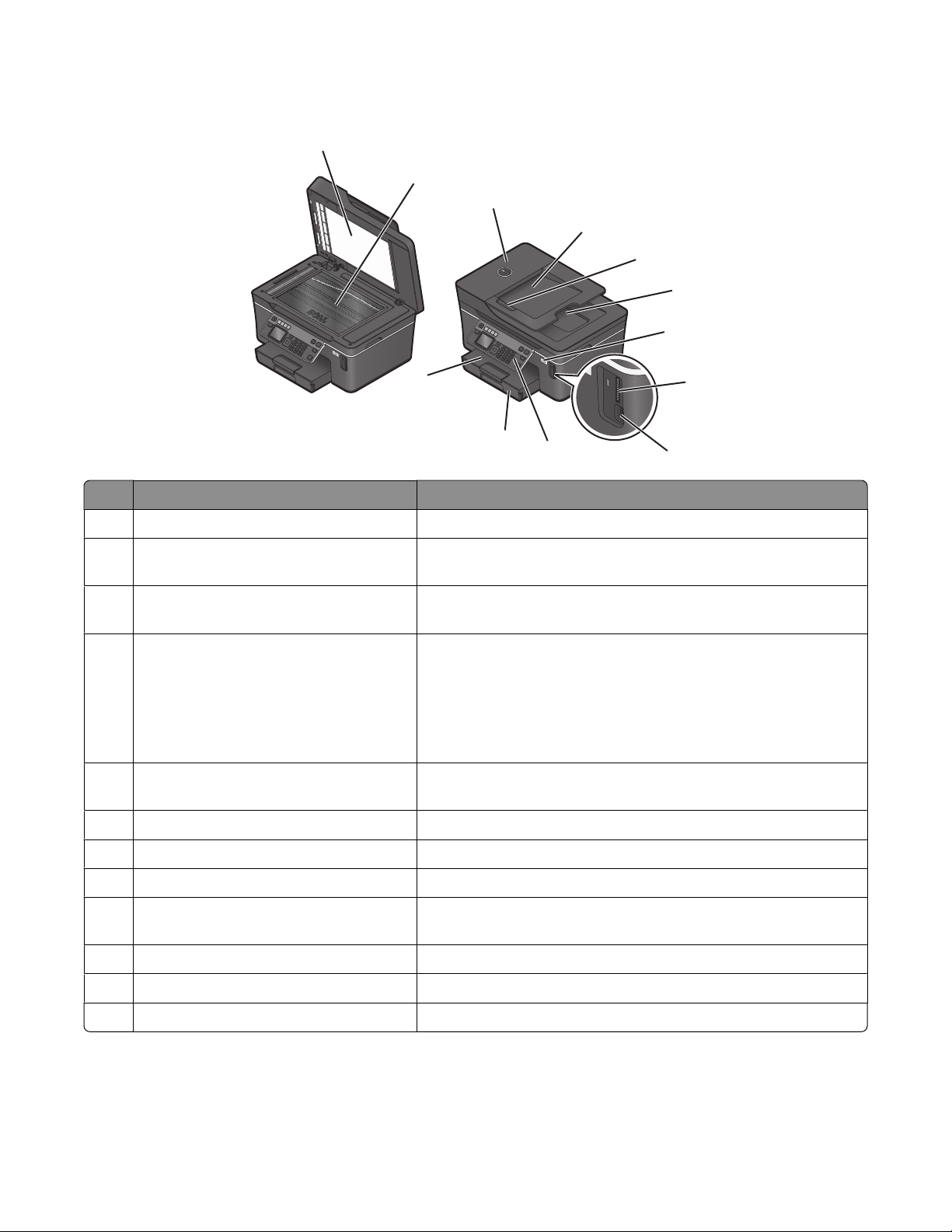
Tulostimen osien tehtävät
1
2
3
4
5
6
7
12
11
Osa Toiminto
Skannaustason kansi Skannaustason käyttäminen.
1
Skannaustaso Valokuvien ja asiakirjojen skannaaminen, kopioiminen tai faksaa-
2
minen.
Asiakirjansyöttölaite Monisivuisten A4-, Letter- ja Legal-kokoisten asiakirjojen skannaa-
3
minen, kopioiminen tai faksaaminen.
Asiakirjansyöttölaitteen alusta Alkuperäisten asiakirjojen lisääminen asiakirjansyöttölaitteeseen.
4
Suositellaan monisivuisten asiakirjojen skannaamiseen, kopiointiin
tai faksaamiseen.
Huomautus: Älä lisää asiakirjansyöttölaitteeseen postikortteja,
valokuvia, pieniä esineitä tai ohuita materiaaleja (kuten lehtileikkeitä). Aseta ne skannaustasolle.
5 asiakirjansyöttölaitteen paperiohjain Paperin pitäminen suorassa, kun se menee asiakirjansyöttölait-
teeseen.
Asiakirjansyöttölaitteen vastaanottoalusta Asiakirjat jäävät tähän, kun ne tulevat asiakirjansyöttölaitteesta.
6
10
8
9
7 WiFi-merkkivalo Langattoman yhteyden tilan tarkistaminen.
Muistikorttipaikka Muistikortin asettaminen tulostimeen.
8
9 PictBridge- ja USB-portti PictBridge-yhteensopivan digitaalikameran, USB-Bluetooth-sovit-
timen tai flash-aseman liittäminen tulostimeen.
Tulostimen ohjauspaneeli Tulostimen käyttäminen.
10
Paperialusta Paperin lisääminen.
11
Paperin vastaanottoalusta Tulostettu paperi jää tähän.
12
Tietoja tulostimesta
9
Page 10
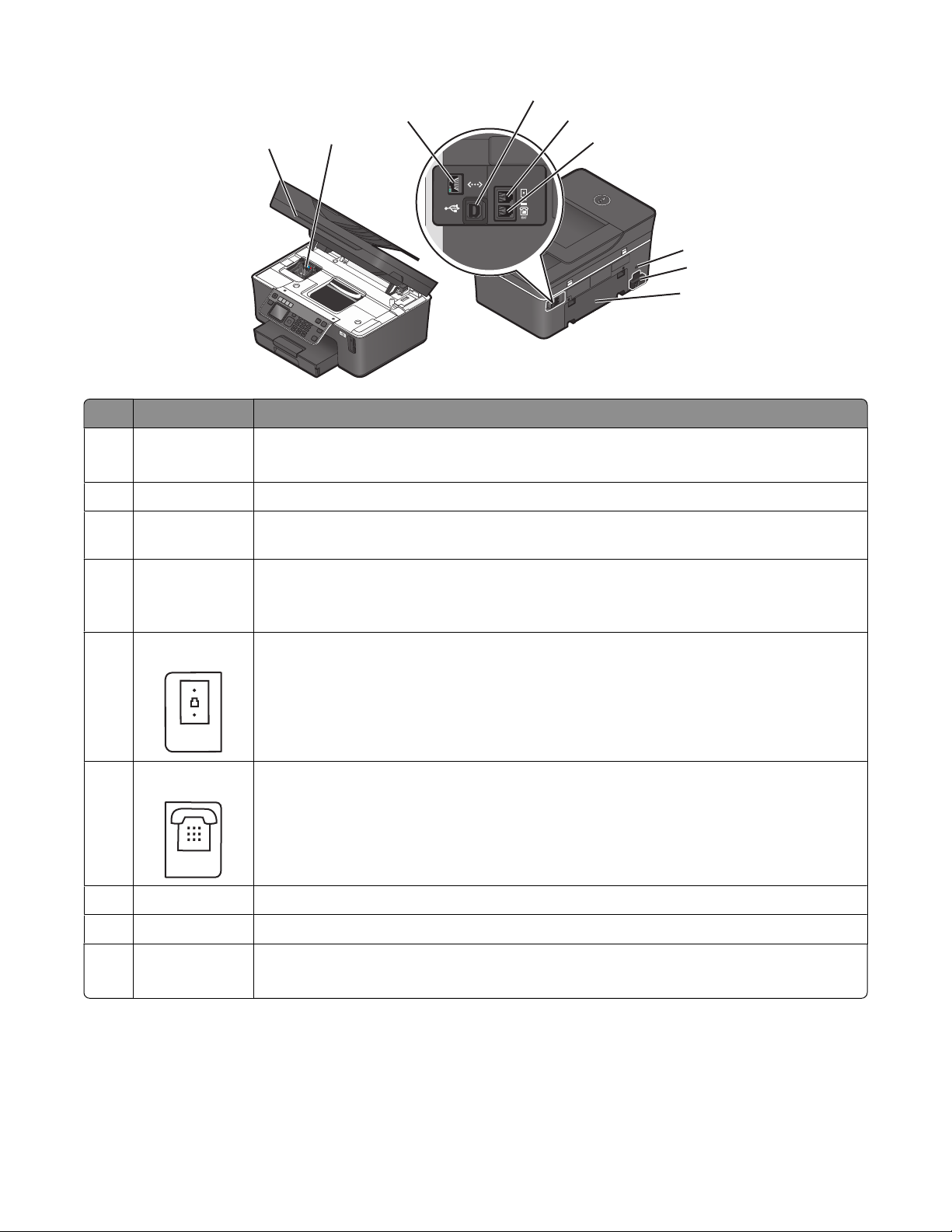
1
LINE
EXT
Osa Toiminto
4
3
2
5
6
7
8
9
1 Skannausyksikkö
• Värikasettien ja tulostuspään käsitteleminen.
• Paperitukosten poistaminen.
Tulostuspää Värikasettien asentaminen, vaihtaminen tai poistaminen.
2
Ethernet-portti Tulostimen liittäminen tietokoneeseen, paikallisverkkoon tai ulkoiseen DSL- tai kaapelimo-
3
deemiin.
USB-portti Tulostimen kytkeminen tietokoneeseen USB-kaapelilla.
4
Varoitus — Vaurioitumisen mahdollisuus: Kosketa USB-porttia vain silloin, kun liität USB-
kaapelin tai asennuskaapelin tai irrotat sen.
5
6
LINE-liitin
EXT-liitin
Tulostimen liittäminen aktiiviseen puhelinlinjaan (puhelinpistorasian, DSL-suodattimen tai
VoIP-sovittimen avulla) faksien lähettämistä ja vastaanottamista varten.
Lisälaitteiden (puhelimen tai vastaajan) liittäminen tulostimeen ja puhelinlinjaan. Käytä tätä
liitintä, jos tulostimelle ei ole varattu erillistä faksilinjaa ja tätä liitäntätapaa tuetaan käyttömaassa tai -alueella.
Huomautus: Liitin otetaan käyttöön poistamalla suojus.
Suojausaukko Varkaudenestovaijerin asentaminen tulostimeen.
7
8 Muuntajaliitäntä Tulostimen kytkeminen virtalähteeseen virtajohdolla.
Arkinkääntäjä
9
• Tulostaminen paperin kummallekin puolelle.
• Paperitukosten poistaminen.
Tietoja tulostimesta
10
Page 11
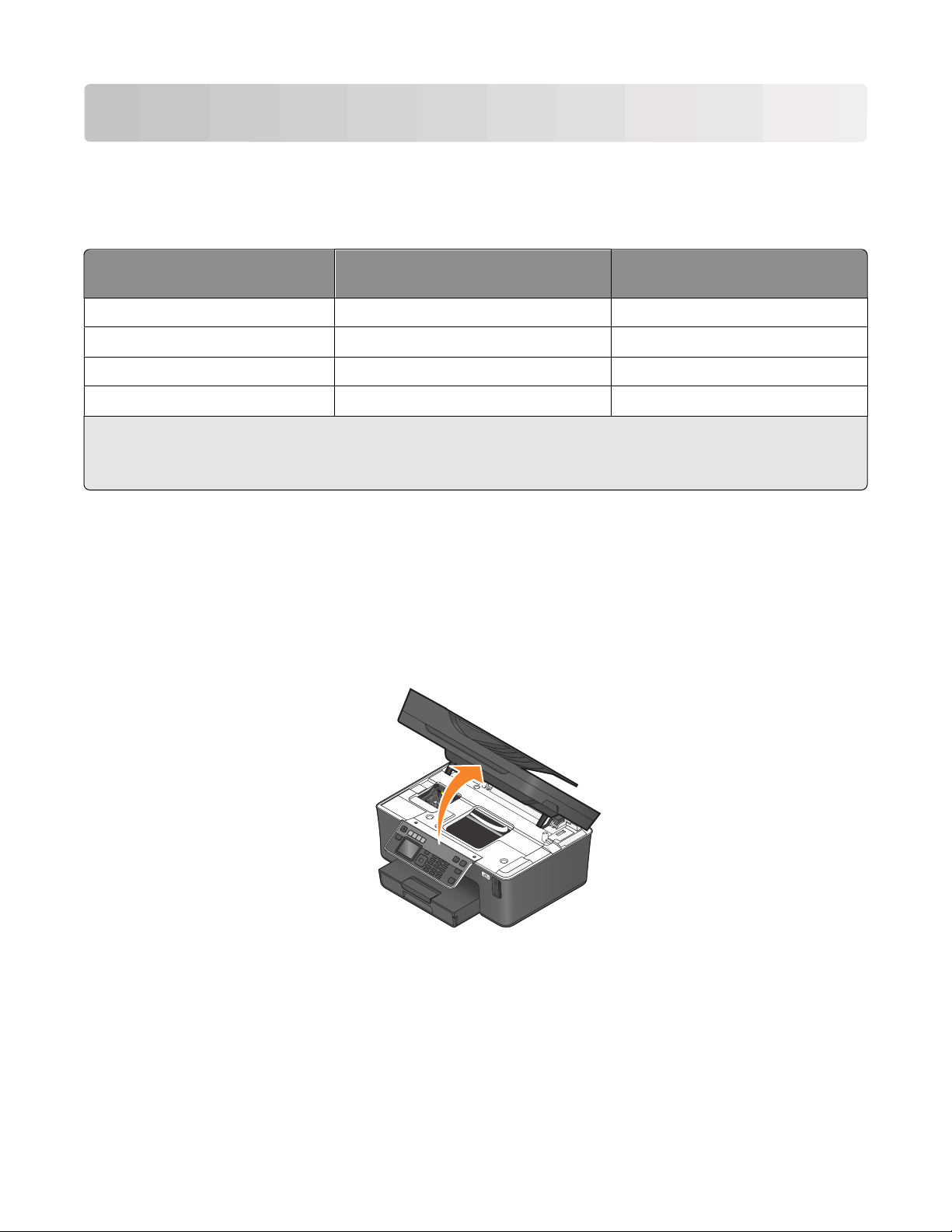
Tarvikkeiden tilaaminen ja täydentäminen
Värikasettien tilaaminen
Riittoisuusarvot saa osoitteesta www.dell.com/supplies. Parhaan tuloksen saa käyttämällä vain Dellin värikasetteja.
Osa Käyttöehtosopimuksen alainen
värikasetti
Musta värikasetti Sarja 21 Sarja 21R
Musta riittovärikasetti
Värillinen värikasetti Sarja 21 Sarja 21R
Värillinen riittovärikasetti
1
Käyttöoikeus on myönnetty vain yhteen käyttökertaan. Palauta värikasetti sen jälkeen Dellille uudelleenvalmistettavaksi,
täytettäväksi tai kierrätettäväksi. Dell-tuotteiden kierrätyksestä saa lisätietoja osoitteesta www.dell.com/recycling.
2
Näitä saa vain Dellin web-sivustosta osoitteesta www.dell.com/supplies.
2
2
Sarja 24 Sarja 24R
Sarja 24 Sarja 24R
1
Tavallinen värikasetti
Värikasettien vaihtaminen
Varmista, että uusi värikasetti tai uudet värikasetit ovat käsillä, ennen kuin aloitat. Uudet värikasetit on asennettava
heti, kun vanhat on poistettu, koska muuten tulostuspään suuttimiin jäänyt muste voi kuivua.
1 Kytke tulostimeen virta.
2 Avaa tulostin.
Huomautus: Tulostuspää siirtyy värikasetin asennuspaikkaan.
Tarvikkeiden tilaaminen ja täydentäminen
11
Page 12
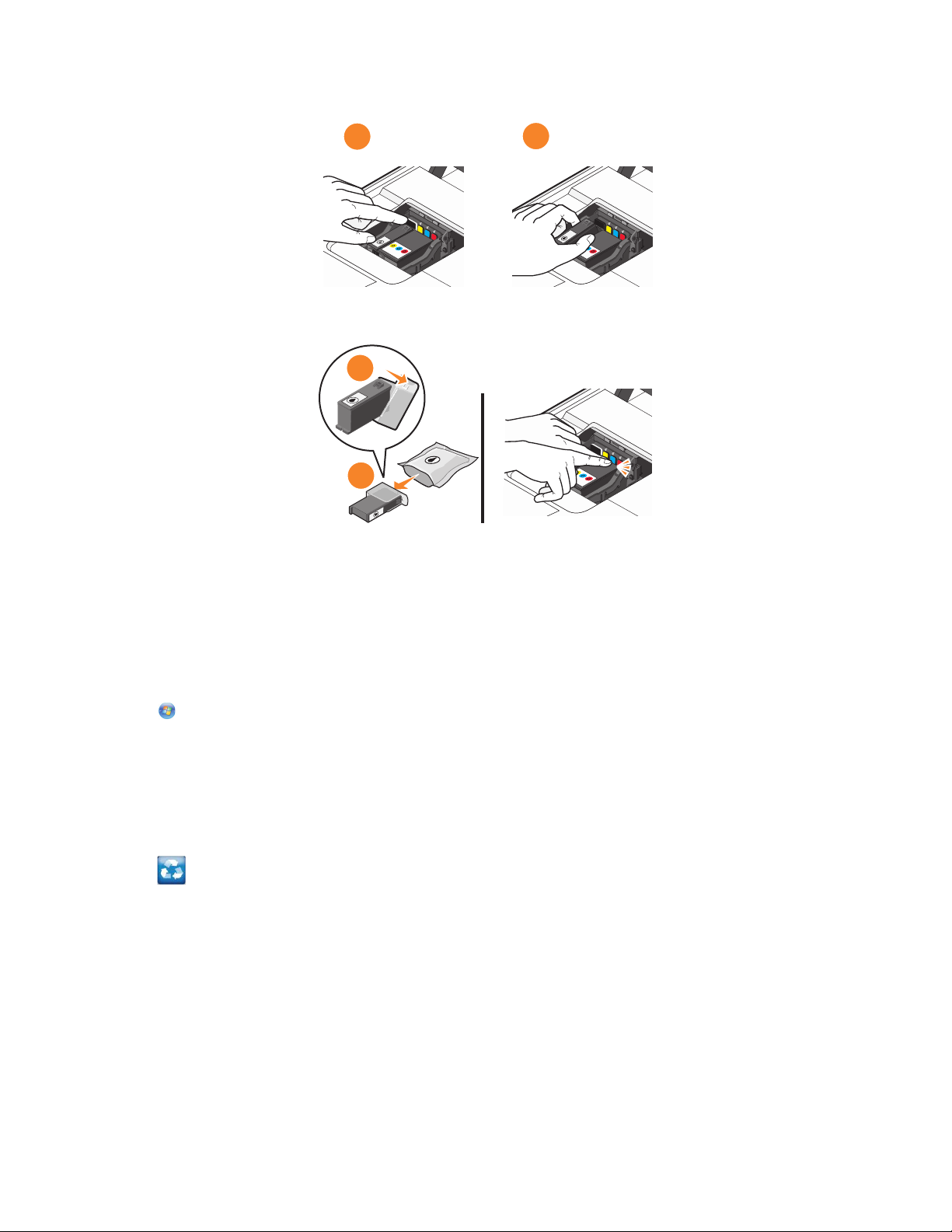
3 Paina vapautuskielekettä ja poista käytetyt värikasetit.
1
4 Asenna kukin värikasetti kaksin käsin.
2
1
Huomautus: Asenna uudet värikasetit heti suojatulpan poiston jälkeen, jotta muste ei altistu ilmalle.
5 Sulje tulostin.
2
Dell-tuotteiden kierrättäminen
Dell-tuotteiden palauttaminen Dellille kierrätettäväksi:
1 Valitse tai Käynnistä.
2 Valitse Kaikki ohjelmat tai Ohjelmat ja valitse sitten luettelosta tulostinohjelman kansio.
3 Valitse Tulostimien etusivu.
4 Valitse tulostin avattavasta tulostinluettelosta.
5 Valitse Huolto-välilehdestä Tarvikkeiden tilaaminen.
6 Valitse .
7 Seuraa tietokoneen näytön ohjeita.
Tarvikkeiden tilaaminen ja täydentäminen
12
Page 13
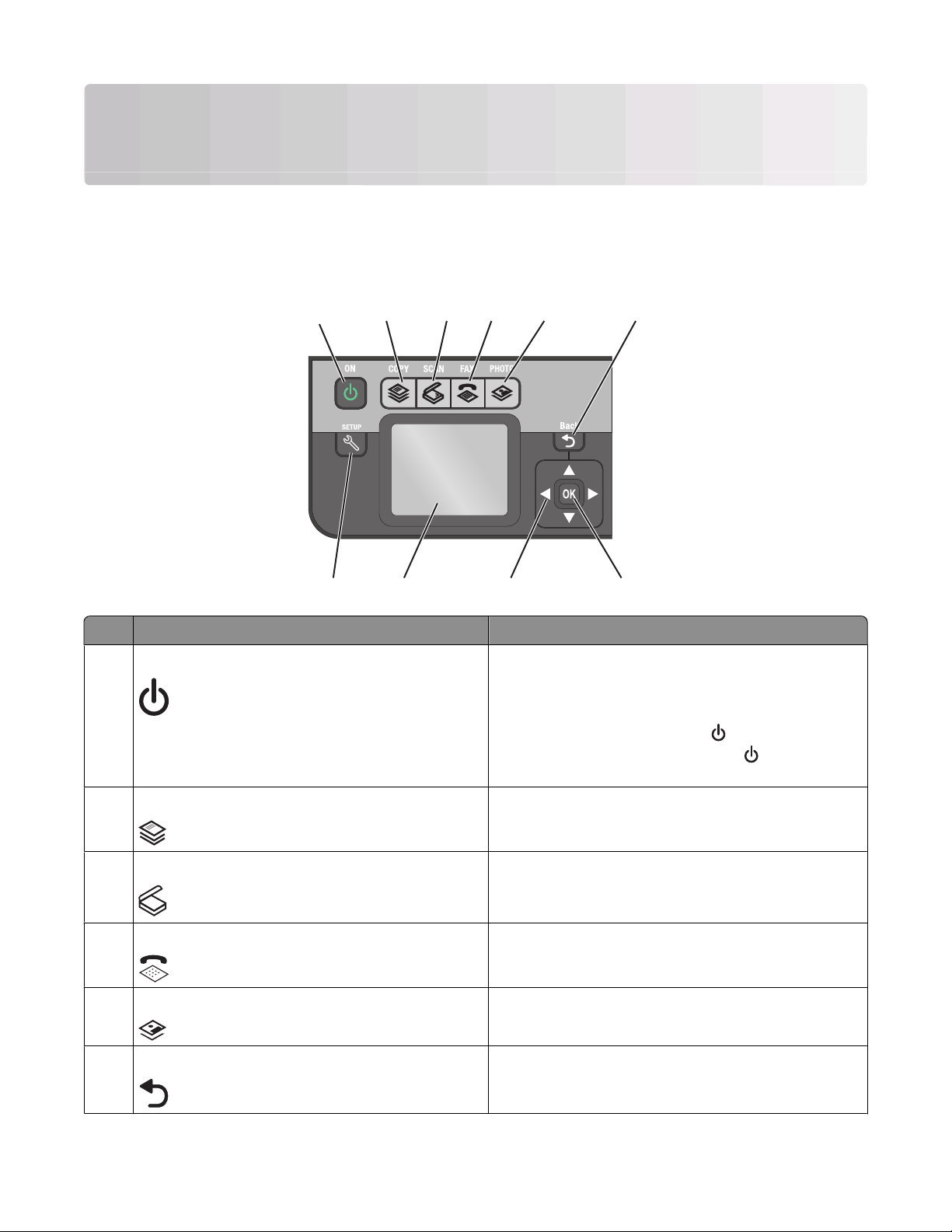
Tulostimen ohjauspaneelin painikkeiden ja valikkojen käyttäminen
Tulostimen ohjauspaneelin käyttäminen
Seuraavassa kaaviossa kuvataan tulostimen ohjauspaneelin osat:
1
10
Ohjelmisto Toiminto
1 Virta
2
9
3
4
5
8
• Tulostimen käynnistäminen ja sammuttaminen.
• Siirtyminen virransäästötilaan.
Huomautus: Kun tulostin on käynnissä, voit siirtää sen
virransäästötilaan painamalla
sammuttaa tulostimen painamalla
kolmen sekunnin ajan.
6
7
-näppäintä. Voit
-näppäintä
Kopioi Kopiointivalikon käyttäminen ja kopiointi.
2
Skannaa Skannausvalikon käyttäminen ja asiakirjojen skannaa-
3
minen.
Faksaa Faksivalikon käyttäminen ja faksien lähettäminen.
4
Valokuva Valokuvavalikon käyttäminen ja valokuvien tulostaminen.
5
Paluu
6
Tulostimen ohjauspaneelin painikkeiden ja valikkojen käyttäminen
• Palaaminen edelliseen näyttöön.
• Poistuminen yhdeltä valikkotasolta korkeammalle.
13
Page 14
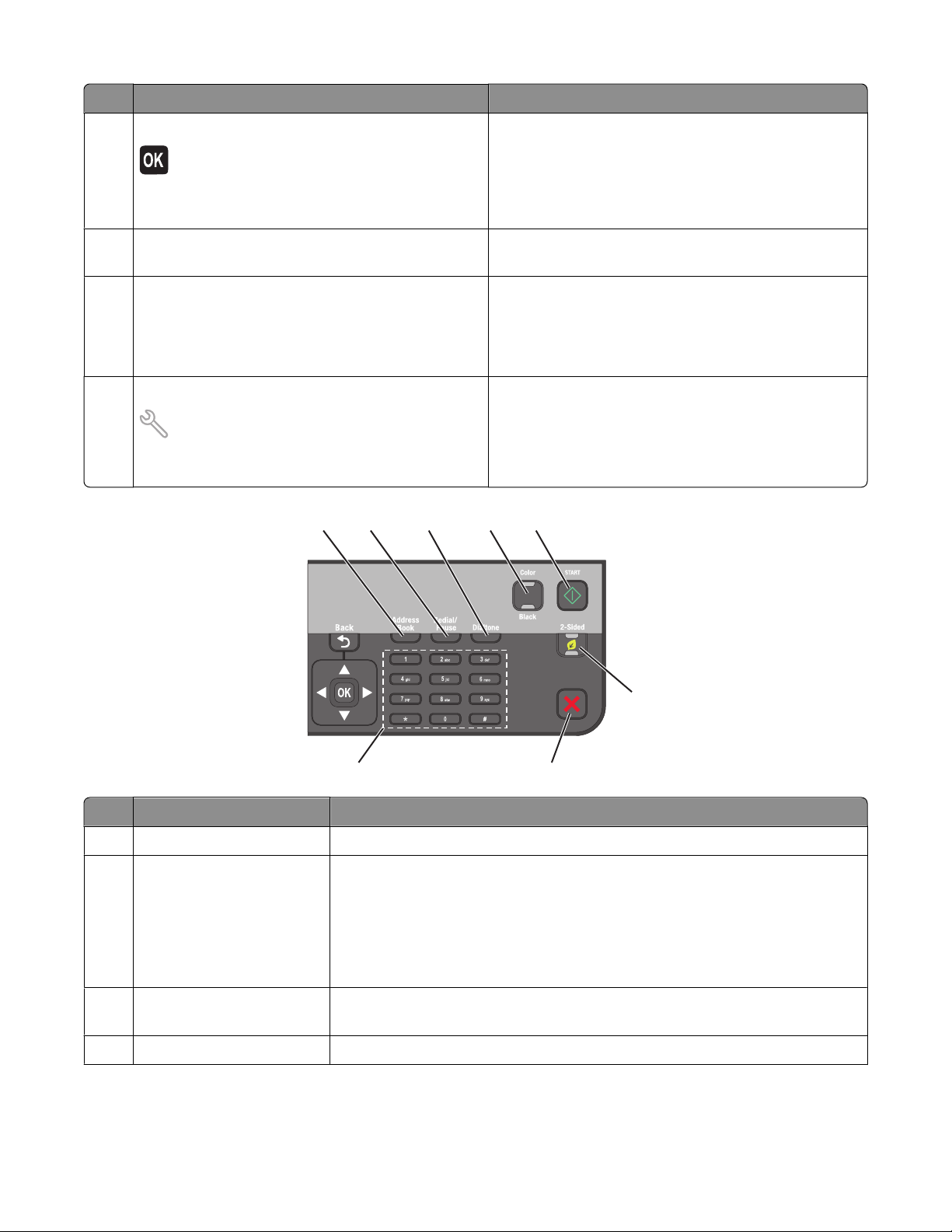
Ohjelmisto Toiminto
Valitse
7
• Valikkovaihtoehtojen valitseminen.
• Asetusten tallentaminen.
• Paperin syöttäminen tai poistaminen. Voit syöttää
tulostimeen paperin tai poistaa paperin painamalla
näppäintä 3 sekunnin ajan.
8 Nuolinäppäimet Näytössä näkyviin valikko- tai alivalikkovaihtoehtoihin
siirtyminen.
Näyttö
9
Huomautus: Virransäästötilassa näyttö sammu-
tetaan.
Näytä:
• tulostimen tila
• ilmoitukset
• valikot.
Asetukset Asetukset-valikon käyttäminen ja tulostimen asetusten
10
muuttaminen.
Huomautus: Kun tämä näppäin on valittuna, Kopioi-,
Skannaa-, Faksaa- ja Valokuva-näppäinten valot eivät
pala.
1
2
3
5
4
6
8
Ohjelmisto Toiminto
1 Osoitteisto Faksinumeroiden käyttäminen tallennettujen numeroiden luettelosta.
2 Uudelleenvalinta/pysäytys
Faksitilassa:
7
• Kolmen sekunnin tauon lisääminen faksinumeroon, jotta voidaan odottaa
ulkopuolista linjaa tai päästä automaattivastausjärjestelmän läpi. Lisää tauko
vasta, kun olet aloittanut numeron kirjoittamisen.
• viimeksi valitun numeron näyttäminen. Saat viisi viimeksi valittua numeroa
näkyviin painamalla vasenta tai oikeaa nuolinäppäintä.
3 Valintaääni
4 Väri/Musta
Puhelinnumeron valitseminen manuaalisesti näppäimistön avulla ennen faksin
lähettämistä.
Väri- tai mustavalkotilaan siirtyminen.
Tulostimen ohjauspaneelin painikkeiden ja valikkojen käyttäminen
14
Page 15
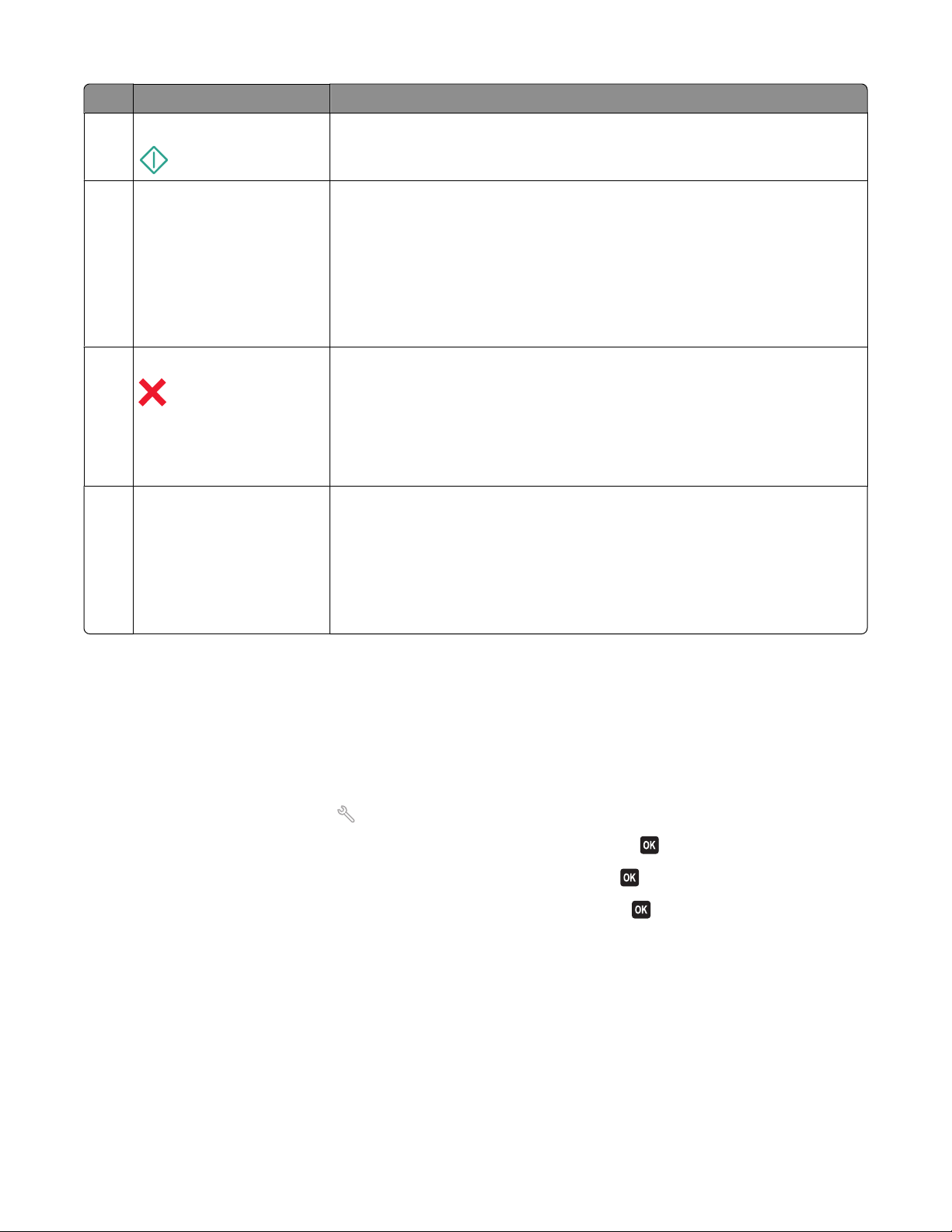
Ohjelmisto Toiminto
5 Aloita
6 2-puolinen/Säästötila
Peruuta
7
Numeronäppäimistö Kopiointi- tai valokuvatilassa: kopioiden lukumäärän valitseminen.
8
Työn aloittaminen sen mukaan, mikä tila on valittuna.
2-puolinen-asetuksella tehdään seuraavaa:
• Tulostaminen paperin kummallekin puolelle (arkinkääntö).
Säästötila-asetuksella tehdään seuraavaa:
• Tulostaminen paperin kummallekin puolelle (arkinkääntö).
• Siirtyminen virransäästötilaan, kun tulostinta ei ole käytetty kymmeneen
minuuttiin.
• Näytön himmentäminen.
• Käynnissä olevan tulostus-, kopiointi-, skannaus- tai faksityön peruuttaminen.
• Poistuminen Kopioi-, Skannaa-, Faksaa-, Valokuva- tai Tiedostotulostus-valikon
joltakin valikkotasolta valikon ylimmälle tasolle.
• Asetukset-valikon valikkotasolta poistuminen edellisen tilan ylimmälle tasolle.
• Nykyisten asetusten tai virheilmoitusten tyhjentäminen ja oletusasetuksiin
palaaminen.
Faksitilassa:
• faksinumeroiden kirjoittaminen
• automaattivastausjärjestelmän käyttäminen
• kirjainten valitseminen luotaessa pikavalintaluetteloa
• näytössä näkyvän päivämäärän ja ajan kirjoittaminen ja muokkaaminen.
Virransäästön aikakatkaisun muuttaminen
Virransäästön aikakatkaisu on se aika, jonka jälkeen tulostin siirtyy virransäästötilaan, kun sitä ei käytetä.
Virransäästötoiminto optimoi virransäästöä alentamalla tulostimen tehonkulutusta (joissakin tulostinmalleissa jopa
28 prosenttia) tulostimen oletusasetuksiin verrattuna. Voit säästää eniten sähköä valitsemalla lyhyimmän
virransäästön aikakatkaisuasetuksen.
1 Paina tulostimen ohjauspaneelin -näppäintä.
2 Siirry ylä- tai alanuolinäppäimellä kohtaan Laiteasetukset ja paina sitten -näppäintä.
3 Siirry ylä- tai alanuolinäppäimellä kohtaan Virransäästö ja paina sitten -näppäintä.
4 Valitse virransäästön aikakatkaisu ylä- tai alanuolinäppäimellä ja paina sitten -näppäintä.
Paperin ja sähkön säästäminen säästötilan avulla
Säästötila vähentää merkittävästi paperinkäyttöä, vähentää paperijätettä, optimoi sähkönkäytön tehokkuuden ja
säästää rahaa.
Huomautus: Jos säästötila on käytössä, sen asetukset ohittavat mahdolliset muutokset, joita saatat tehdä yksittäisiin
asetuksiin, jotka ovat osa säästötilaa.
Tulostimen ohjauspaneelin painikkeiden ja valikkojen käyttäminen
15
Page 16
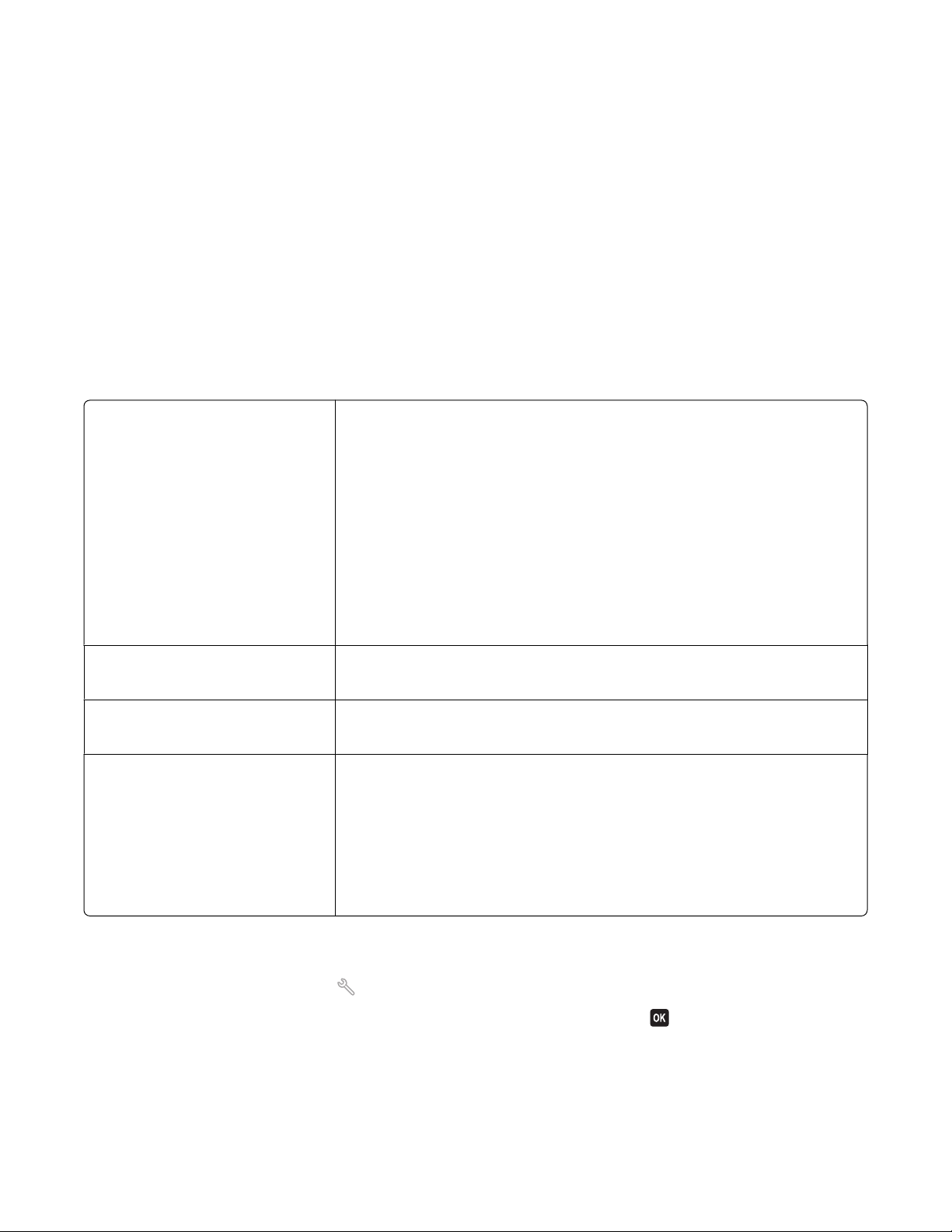
Kun säästötila on käytössä, tulostin vaihtaa automaattisesti seuraaviin asetuksiin:
• Tulostimen näyttö himmennetään.
• Tulostin siirtyy virransäästötilaan kymmeneen minuutin kuluttua.
• Tulostin tulostaa paperin kummallekin puolelle kopiointi- ja faksitöissä sekä Windows-tulostuksessa
(käytettävissä vain tietyissä malleissa).
Säästötila otetaan käyttöön painamalla 2-puolinen/Säästötila-näppäintä, kunnes Säästötila-kohdan lähellä oleva
valo syttyy.
Tilapäisten asetusten muuttaminen uusiksi oletusasetuksiksi
Seuraavat valikot palaavat oletusasetuksiin, kun tulostinta ei ole käytetty kahteen minuuttiin tai kun se sammutetaan.
Kopiointi-valikko
Skannaus-valikko
Faksi-valikko (vain tietyissä malleissa)
Valokuva-valikko Seuraavat Valokuva-asetukset eivät palaudu tehdasasetuksiin, kun tulostinta ei
• Kopiot
• Laatu
• Muuta kokoa
• Vaaleampi/Tummempi
• Lajittele
• Valokuvan uudelleentulostus
• Sivua arkilla
• Alkuperäinen koko
• Kopioita/arkki
• Sisältölaji
• Laatu
• Alkuperäinen koko
• Vaaleampi/Tummempi
• Laatu
ole käytetty kahteen minuuttiin tai kun tulostin sammutetaan, vaan silloin, kun
muistikortti tai flash-asema poistetaan tulostimesta.
• Asettelu
• Väritystehoste
• Valokuvan koko
• Laatu
Tilapäisten asetusten muuttaminen uusiksi oletusasetuksiksi
1 Paina tulostimen ohjauspaneelin -näppäintä.
2 Siirry ylä- tai alanuolinäppäimellä kohtaan Oletusasetukset ja paina sitten -näppäintä.
Tulostimen ohjauspaneelin painikkeiden ja valikkojen käyttäminen
16
Page 17
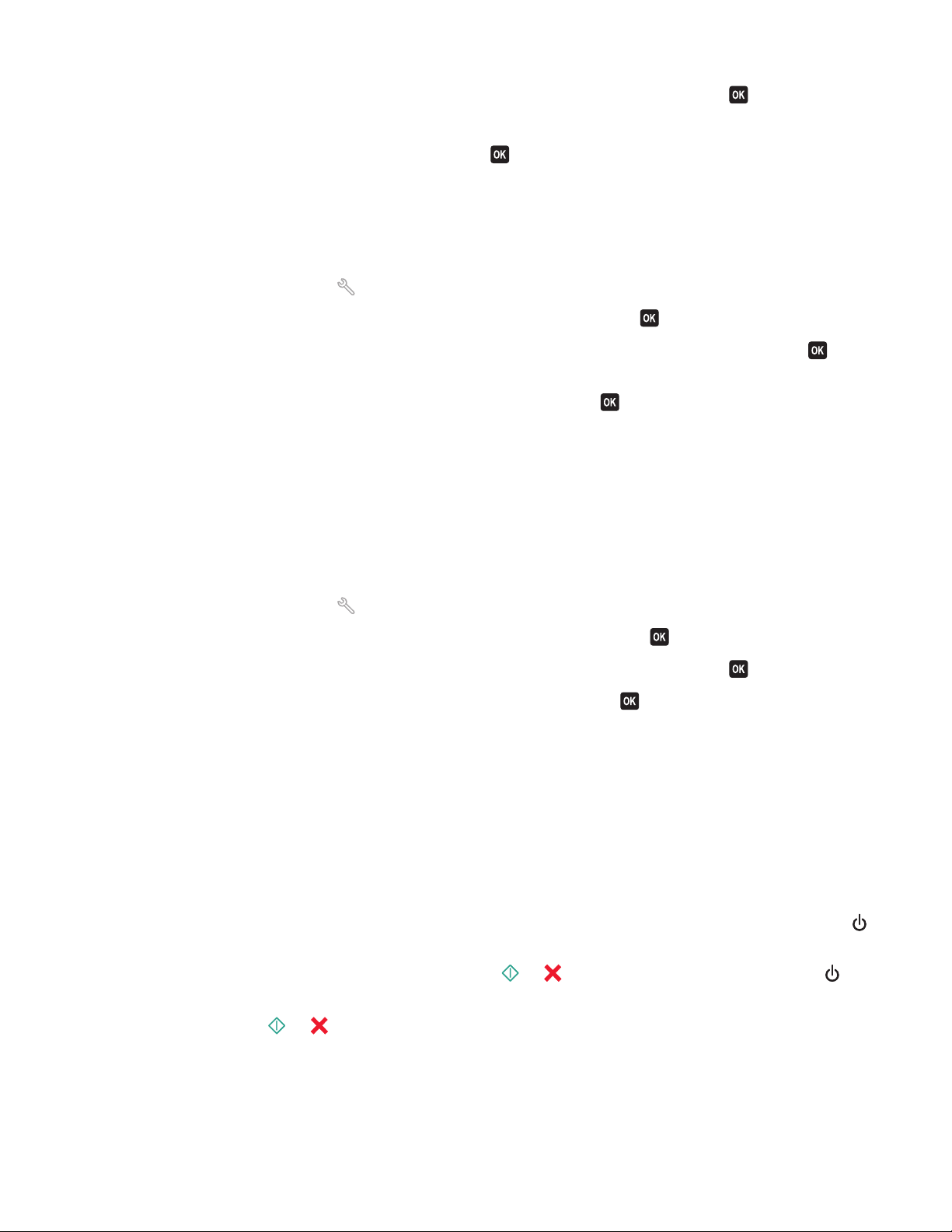
3 Siirry ylä- tai alanuolinäppäimellä kohtaan Valitse oletusasetukset ja paina sitten -näppäintä.
Nykyiset asetukset-vaihtoehto tulee näkyviin.
4 Valitse Nykyiset asetukset painamalla uudelleen -näppäintä.
Asetusten aikakatkaisutoiminto poistaminen käytöstä
Asetusten aikakatkaisutoiminnon voi poistaa käytöstä, jos et halua, että tulostin palautuu tilapäisiin oletusasetuksiin,
kun sitä ei ole käytetty kahteen minuuttiin tai kun tulostin sammutetaan.
1 Paina tulostimen ohjauspaneelin -näppäintä.
2 Siirry ylä- tai alanuolinäppäimellä kohtaan Laiteasetukset ja paina sitten -näppäintä.
3 Siirry ylä- tai alanuolinäppäimellä kohtaan Tyhjennä asetusten aikakatkaisu ja paina sitten -
näppäintä.
4 Siirry ylä- tai alanuolinäppäimellä kohtaan Ei koskaan ja paina sitten -näppäintä.
Tehdasasetusten palauttaminen
Kun asetukset palautetaan tehdasasetuksiin, kaikki aiemmin määritetyt tulostinasetukset tulostinasetukset
poistetaan.
Tulostimen ohjauspaneelin valikkojen avulla
1 Paina tulostimen ohjauspaneelin -näppäintä.
2 Siirry ylä- tai alanuolinäppäimellä kohtaan Oletusasetukset ja paina sitten -näppäintä.
3 Siirry ylä- tai alanuolinäppäimellä kohtaan Valitse oletusasetukset ja paina sitten -näppäintä.
4 Siirry ylä- tai alanuolinäppäimellä kohtaan Tehdasasetus ja paina sitten -näppäintä.
5 Kun toiminto pyytää määrittämään tulostimen käyttöönottoasetukset, tee valinnat tulostimen ohjauspaneelin
näppäimillä.
Näyttöön tulee teksti Käyttöönotto valmis.
Näppäinyhdistelmän avulla (jos et osaa lukea käytössä olevaa
kieltä)
1 Sammuta tulostin.
Huomautus: Jos virransäästön aikakatkaisu on määritetty Asetukset-valikossa, sammuta tulostin painamalla
-näppäintä kolmen sekunnin ajan.
2 Käynnistä tulostin painamalla tulostimen ohjauspaneelin - ja -näppäin pohjaan ja painamalla sitten -
näppäintä ja vapauttamalla se.
Huomautus: Vapauta
tulostimen asetukset on palautettu oletusarvoihin.
Tulostimen ohjauspaneelin painikkeiden ja valikkojen käyttäminen
- ja -näppäin vasta, kun näyttöön tulee teksti Language merkiksi siitä, että
17
Page 18
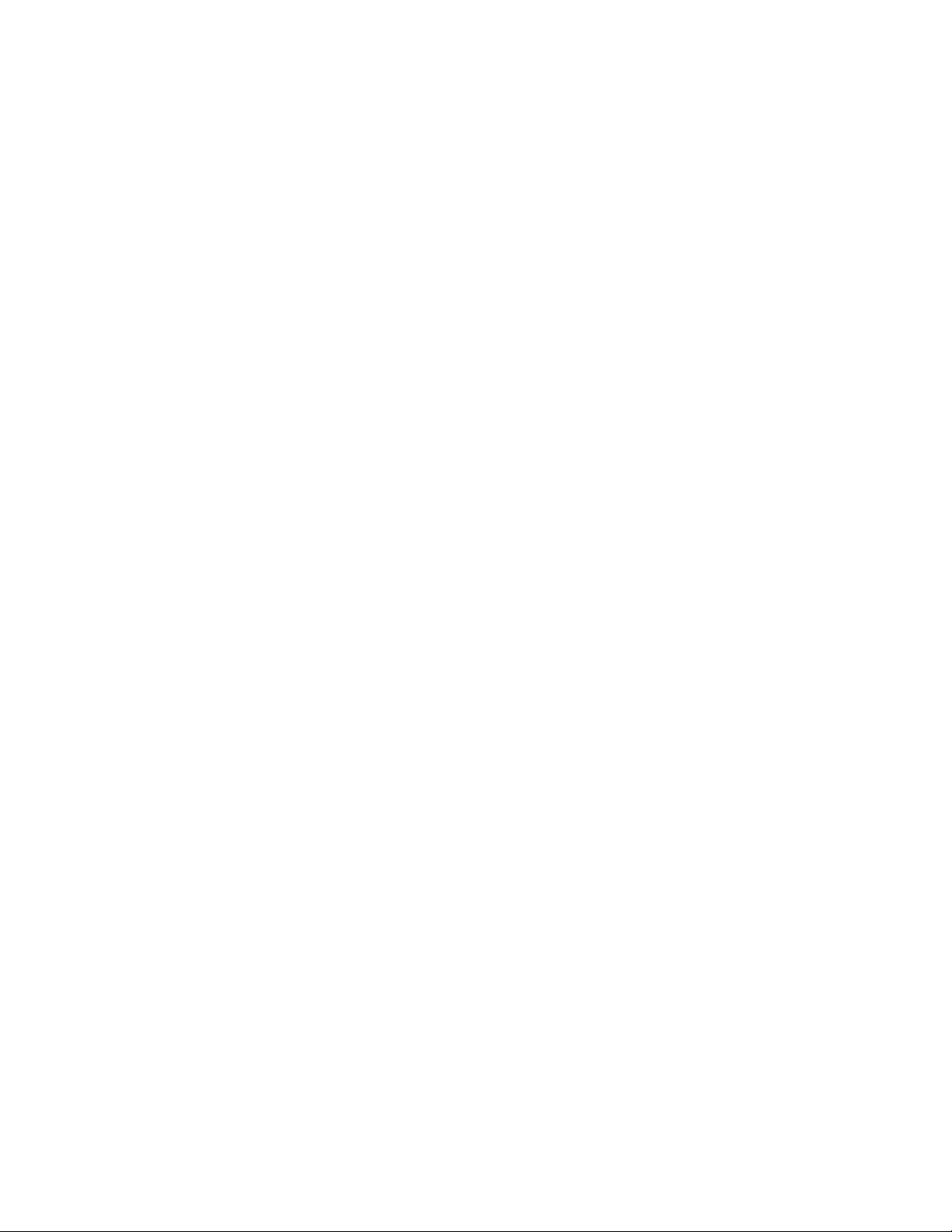
3 Kun toiminto pyytää määrittämään tulostimen käyttöönottoasetukset, tee valinnat tulostimen ohjauspaneelin
näppäimillä.
Näyttöön tulee teksti Käyttöönotto valmis.
Tulostimen ohjauspaneelin painikkeiden ja valikkojen käyttäminen
18
Page 19

Tulostinohjelmiston käyttäminen
Järjestelmän vähimmäisvaatimukset
Tulostinohjelmisto tarvitsee enintään 500 Mt vapaata levytilaa.
Tuetut käyttöjärjestelmät
• Microsoft Windows 7 (vain web-versio)
• Microsoft Windows Vista (SP1)
• Microsoft Windows XP (SP3)
• Microsoft Windows 2000 (SP4 tai uudempi)
• Linux Ubuntu 8.04 LTS ja 8.10 (vain web-versio)
• Linux OpenSUSE 11.0 ja 11.1 (vain web-versio)
• Linux Fedora 10 (vain web-versio)
1
Tässä käyttöjärjestelmässä toimivan tulostinohjaimen saa vain osoitteesta support.dell.com.
Windows-tulostinohjelmiston käyttäminen
1
1
1
1
Tulostinta asennettaessa asennettu ohjelmisto
Kun tulostin asennettiin asennusohjelmisto-CD-levyn avulla, kaikki tarvittavat ohjelmistot asennettiin. Saatoit
asentaa myös joitakin lisäohjelmia. Seuraavassa taulukossa esitellään erinäiset ohjelmat sekä se, missä niistä on apua.
Jos näitä lisäohjelmia ei asennettu alkuperäisen asennuksen yhteydessä, aseta asennusohjelmisto-CD-levy uude lleen
tietokoneeseen, suorita asennusohjelmisto ja valitse sitten Ohjelmisto on jo asennettu -näytössä Asenna muita
ohjelmistoja.
Tulostinohjelmisto
Osa Toiminto
Dell-tulostimien etusivu
(tähän viitataan nimellä Tulostimien etusivu)
• Sovellusten tai ohjelmien käynnistäminen.
• Faksiratkaisut-ohjelmiston käyttäminen.
• Valokuvan tai asiakirjan skannaaminen tai lähettäminen
sähköpostilla.
• Skannattujen asiakirjojen muokkaaminen.
• Asiakirjojen skannaaminen PDF-muotoon.
• Tulostimen asetusten säätäminen.
• Tarvikkeiden tilaaminen.
• Värikasettien huoltaminen.
• Testisivun tulostaminen.
• Tulostimen rekisteröiminen.
• Yhteyden ottaminen tekniseen tukeen.
Tulostinohjelmiston käyttäminen
19
Page 20
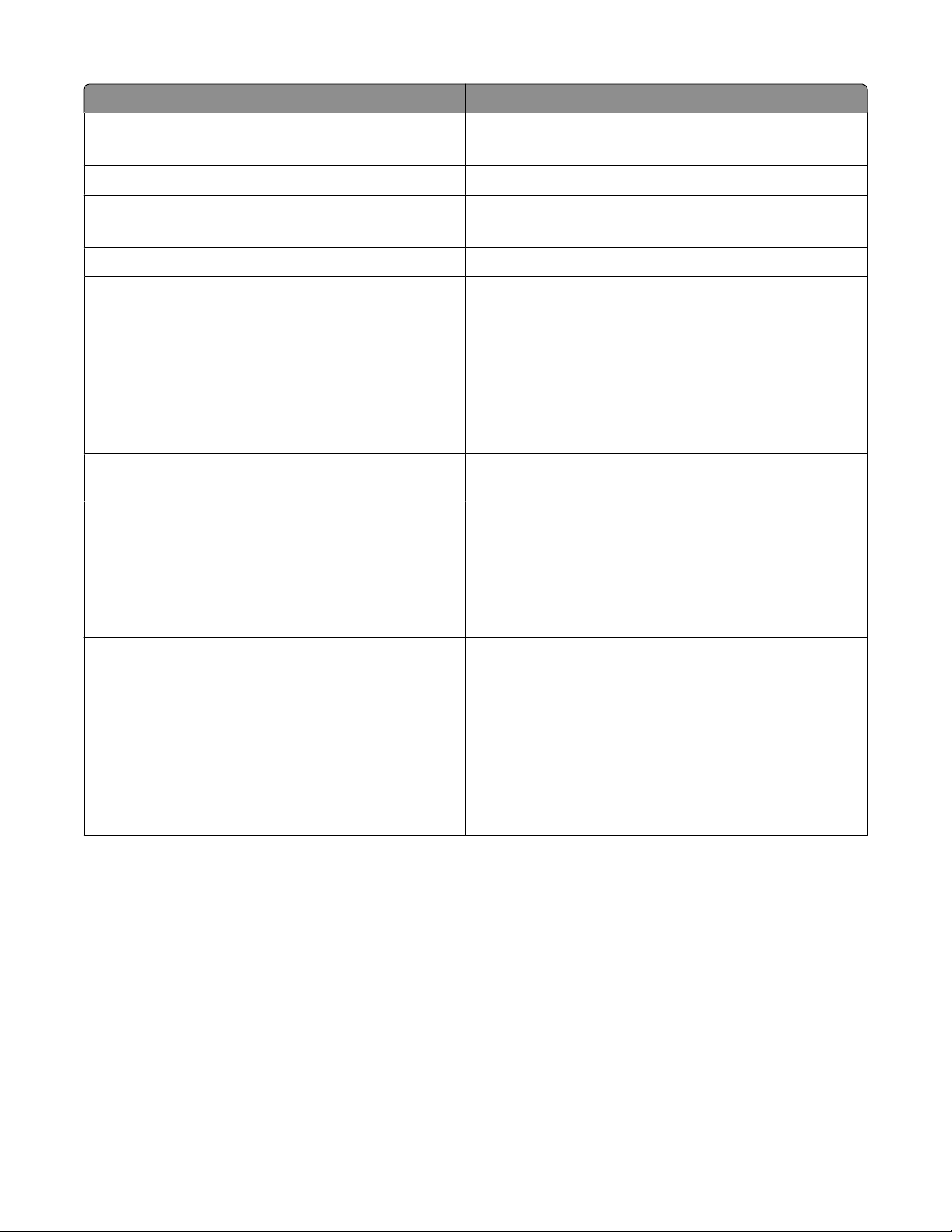
Osa Toiminto
Dell Pikakuvat
(tähän viitataan nimellä Pikakuvat)
AdobeTM Photo Album Starter Edition
Dellin työkalurivi
(tähän viitataan nimellä Työkalurivi)
Dell Ink Management System Musteen tilaaminen.
Dell Faksiratkaisut
(tähän viitataan nimellä Faksiratkaisut)
Valokuvien ja asiakirjojen hallitseminen, muokkaaminen,
siirtäminen ja tulostaminen.
Valokuvien katsominen, hallitseminen ja muokkaaminen.
Paikallisten tiedostojen tulostaminen, skannaaminen tai
muuntaminen Windowsista.
• Faksin lähettäminen.
• Faksen vastaanottaminen kolmitoimitulostimilla.
• Sisäisen puhelinluettelon yhteystietojen lisääminen,
muokkaaminen tai poistaminen.
• Dell Faksiasetukset -apuohjelmaan siirtyminen. Faksiase-
tukset-apuohjelman avulla voi asettaa pika- ja ryhmävalintanumeroita, määrittää Soittaminen ja vastaaminen asetukset sekä tulostaa faksihistoria- ja tilaraportteja.
Abbyy Sprint OCR Asiakirjan skannaaminen ja tekstinkäsittelyohjelmassa
muokattavan tekstin tuottaminen.
Dell Langattomat verkkoasetukset -apuohjelma
(tähän viitataan nimellä Langattomat verkkoasetukset -
apuohjelma)
• Langattoman tulostimen asentaminen langattomaan
verkkoon.
• Tulostimen langattomien verkkoasetusten muuttaminen.
Huomautus: Tämä ohjelma asennetaan automaattisesti
tulostinohjelmiston ohessa, jos tulostimessa on langattomia
toimintoja.
Dell-palvelukeskus
(tähän viitataan nimellä Palvelukeskus)
• Tulostimen vianmääritys.
• Tulostimen huoltotoimintojen käyttäminen.
• Yhteyden ottaminen tekniseen tukeen.
Huomautuksia:
• Tämä ohjelma asennetaan automaattisesti tulostinohjel-
miston ohessa.
• Ohjelma saatetaan pyytää asentamaan tulostinmallin
perusteella web-palvelusta.
Tulostinohjelmiston käyttäminen
20
Page 21
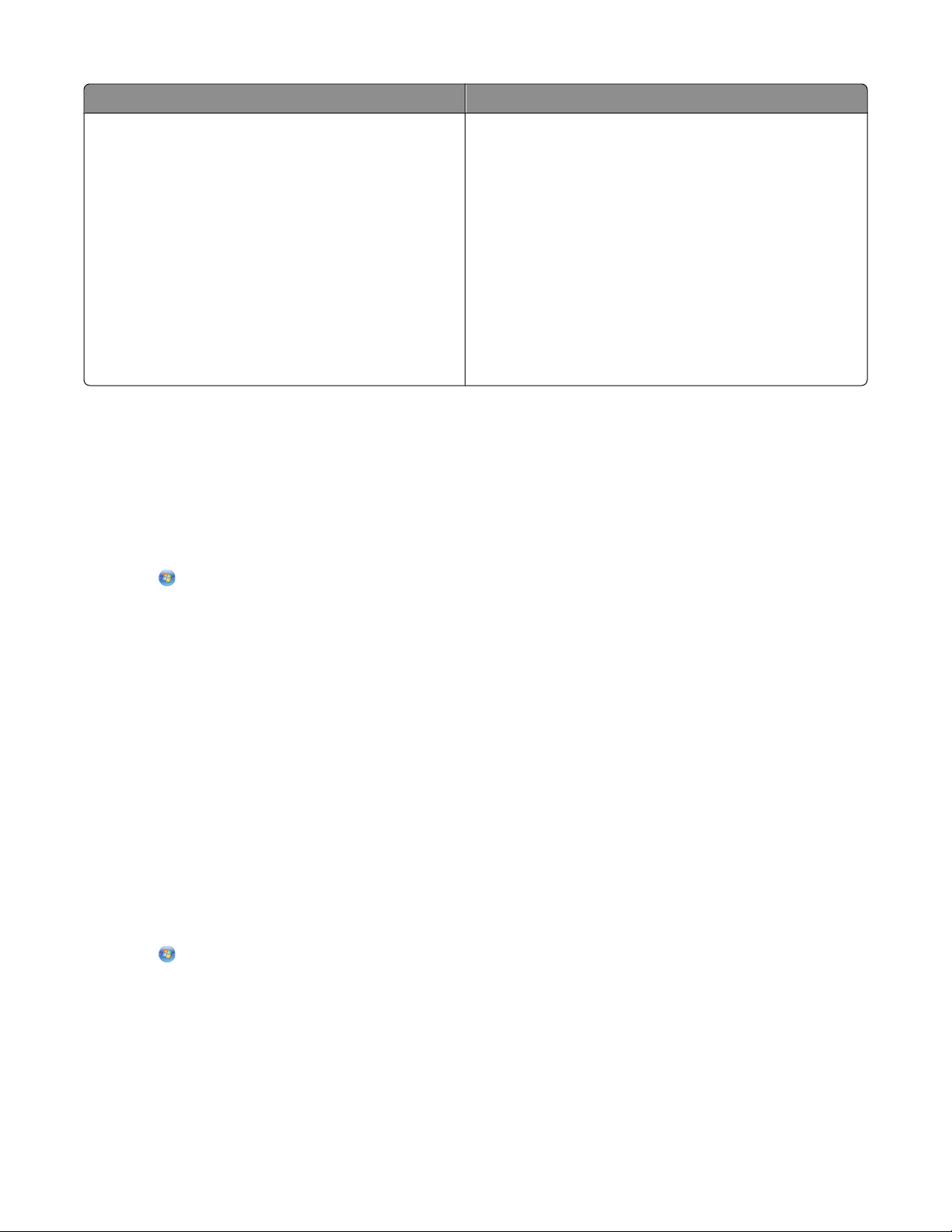
Osa Toiminto
Tulostusmääritykset
Huomautus: Tulostimessa ei välttämättä ole joitakin näistä ohjelmista tai joitakin näiden ohjelmien toimintoja. Se
määräytyy hankitun tulostimen ominaisuuksista.
Kun asiakirja on auki ja valitset Tiedosto Tulosta ja sitten
Ominaisuudet, Tulostusmääritykset-valintaikkuna tulee
näkyviin. Valintaikkunasta voit valita tulostustyön asetukset,
kuten esimerkiksi seuraavat:
• Tulostettavien kopioiden määrän valitseminen.
• Kaksipuolisten kopioiden tulostaminen.
• Paperilajin valitseminen
• Vesileiman lisääminen.
• Kuvien parantaminen.
• Asetusten tallentaminen.
Huomautus: Tulostusmääritykset-sovellus asennetaan
automaattisesti tulostinohjelmiston ohessa.
Tulostinohjelmiston päivittäminen (vain Windows)
Ohjelmistopäivitysten tarkistaminen
1 Valitse tai Käynnistä.
2 Valitse Kaikki ohjelmat tai Ohjelmat ja valitse sitten luettelosta tulostinohjelman kansio.
3 Valitse Tulostimien etusivu.
4 Valitse tulostin avattavasta tulostinluettelosta.
5 Valitse Tuki-välilehdestä Tarkista päivitykset.
6 Seuraa tietokoneen näytön ohjeita.
Tulostinohjelmiston asentaminen uudelleen
Kun tulostin asennettiin asennusohjelmisto-CD-levyn avulla, samalla asennettiin kaikki tarvittavat ohjelmistot. Jos
asennuksen aikana ilmenee ongelma tai tulostinta ei näy Tulostimet-kansiossa tai tulostinvaihtoehtona tulostustyötä
lähetettäessä, voit yrittää tulostimen poistamista ja uudelleenasentamista.
Tulostinohjelmiston poistaminen
1 Valitse tai Käynnistä.
2 Valitse Kaikki ohjelmat tai Ohjelmat ja valitse sitten luettelosta tulostinohjelman kansio.
3 Valitse poistovaihtoehto.
4 Poista ohjelmisto seuraamalla tietokoneen näytön ohjeita.
5 Kun poisto on valmis, käynnistä tietokone uudelleen.
Tulostinohjelmiston käyttäminen
21
Page 22
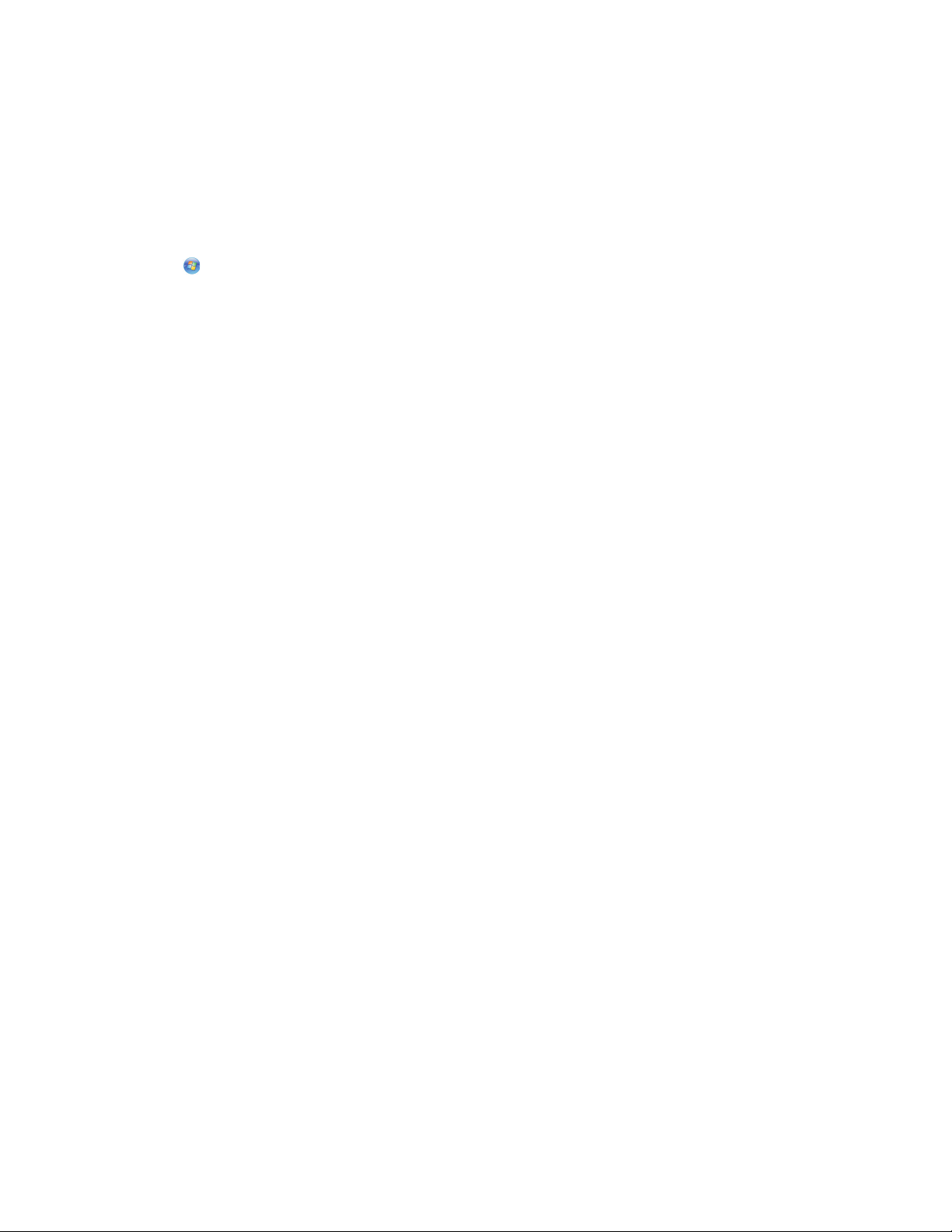
Tulostinohjelmiston asentaminen
Huomautus: Jos tulostinohjelmisto on asennettu tähän tietokoneeseen jo aiemmin, mutta se on asennettava
uudelleen, poista nykyinen ohjelmisto ensin.
1 Sulje kaikki avoimet sovellukset.
2 Aseta asennusohjelmisto-CD CD-asemaan.
Jos Tervetuloa-näyttö ei tule näkyviin hetken kuluttua, käynnistä CD-levy manuaalisesti:
a Valitse tai valitse ensin Käynnistä ja sitten Suorita.
b Kirjoita Aloita haku- tai Suorita-kenttään D:\setup.exe, jossa D on CD- tai DVD-aseman tunnus.
3 Seuraa tietokoneen Tervetuloa-näytön ohjeita.
Internetin avulla
Osoitteessa support.dell.com saattaa olla päivitetty tulostinohjelmisto.
Tulostinohjelmiston käyttäminen
22
Page 23
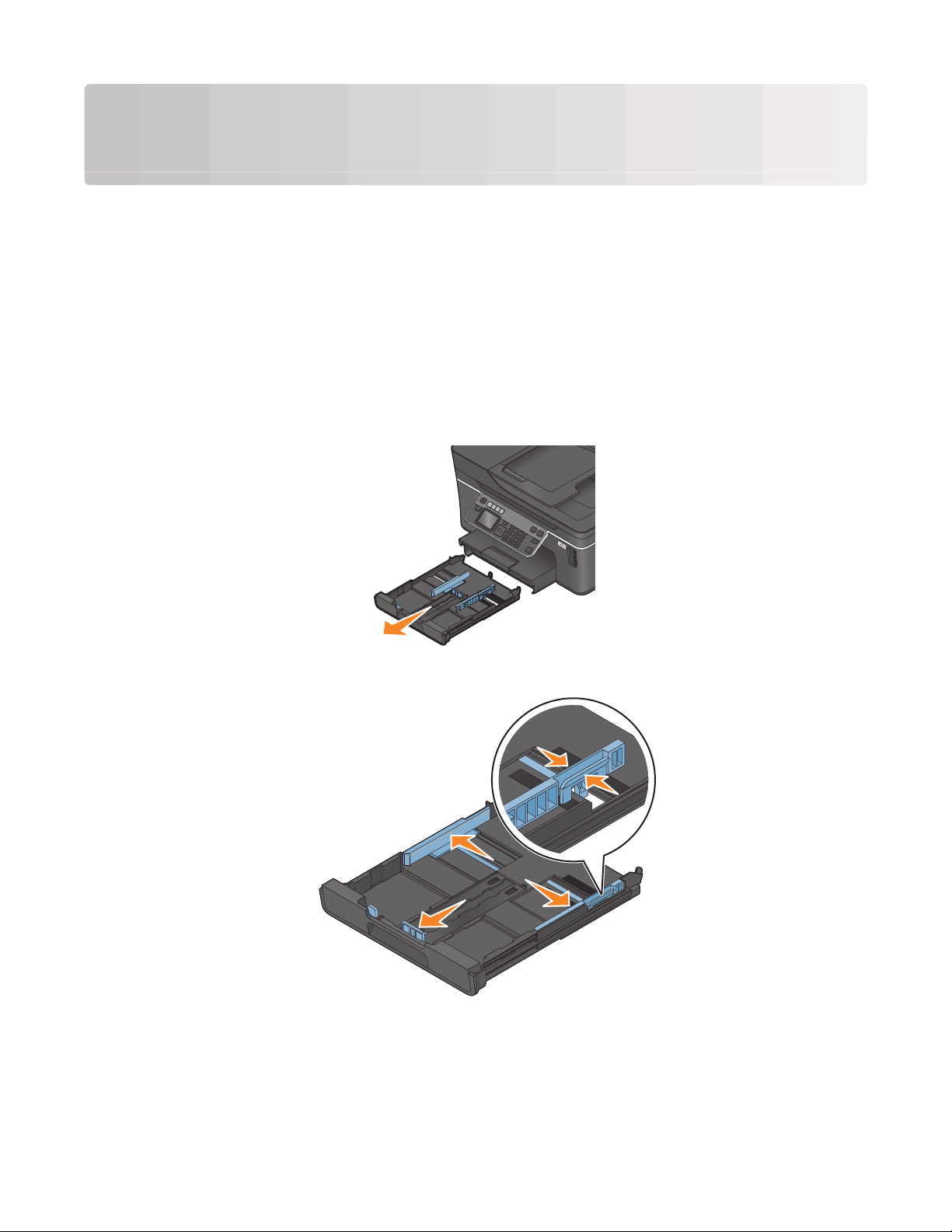
Paperin ja alkuperäisten asiakirjojen lisääminen
Paperin lisääminen alustaan
Tarkistettavat asiat:
• Tulostimessa käytetään paperia, joka on tarkoitettu mustesuihkutulostimiin.
• Paperi on käyttämätöntä ja ehjää.
• Erikoismateriaalia käytettäessä noudatetaan sen mukana toimitettuja ohjeita.
Huomautus: Jotta paperitukoksia ei tulisi, varmista, että paperi ei taivu, kun siirrät paperiohjaimia.
1 Vedä alusta kokonaan ulos tulostimesta.
2 Siirrä paperiohjaimet alustan sivuille.
Paperin ja alkuperäisten asiakirjojen lisääminen
23
Page 24
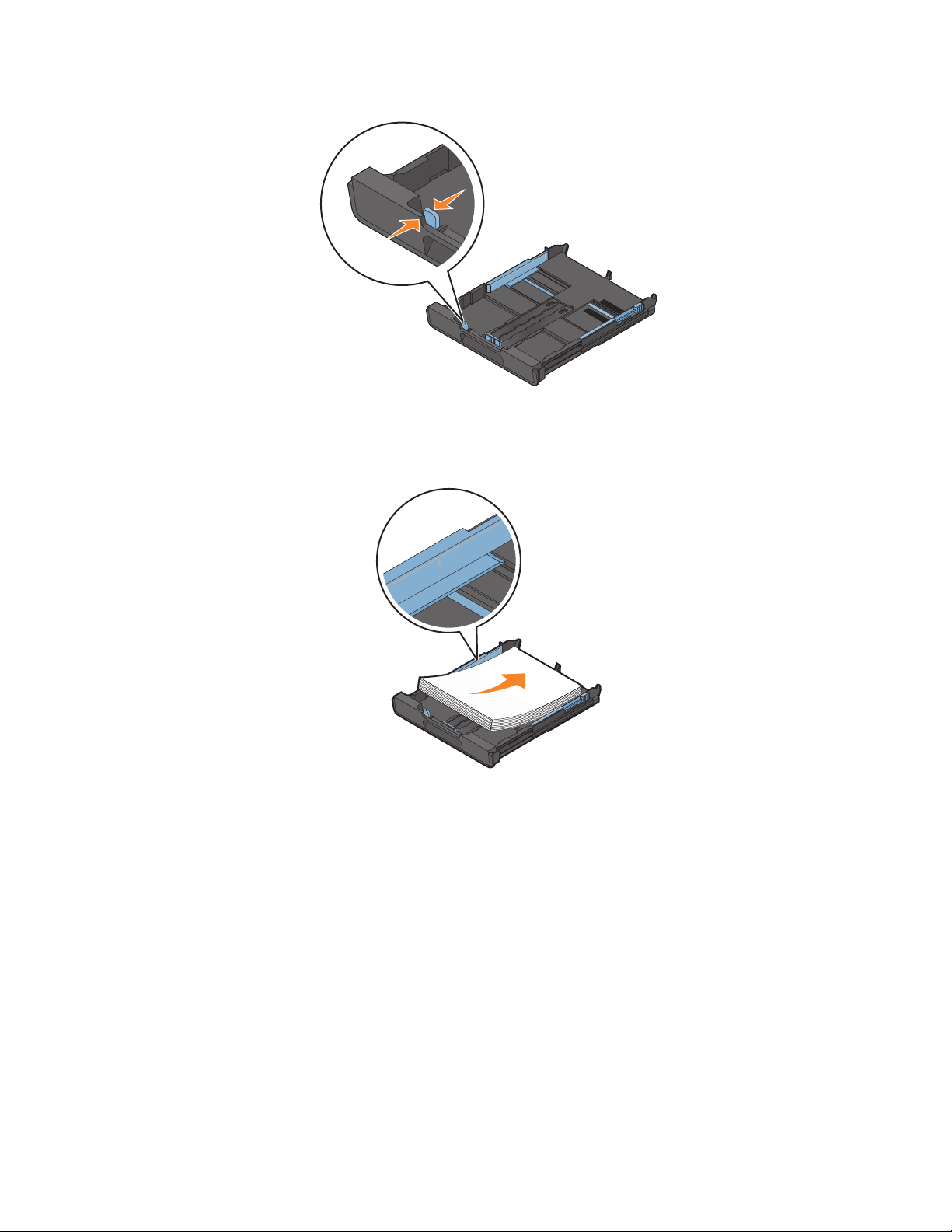
3 Jos lisäät A4- tai Legal-kokoista paperia, vedä alustan jatke ulos puristamalla kielekettä ja vetämällä.
Huomautus: Kun vedät jatkeen ulos, ensimmäinen pysäytyskohta sopii A4-kokoiselle paperille. Kun jatke on
kokonaan ulkona, alustaan voi asettaa Legal-kokoista paperia.
4 Lisää paperia.
Paperin ja alkuperäisten asiakirjojen lisääminen
24
Page 25
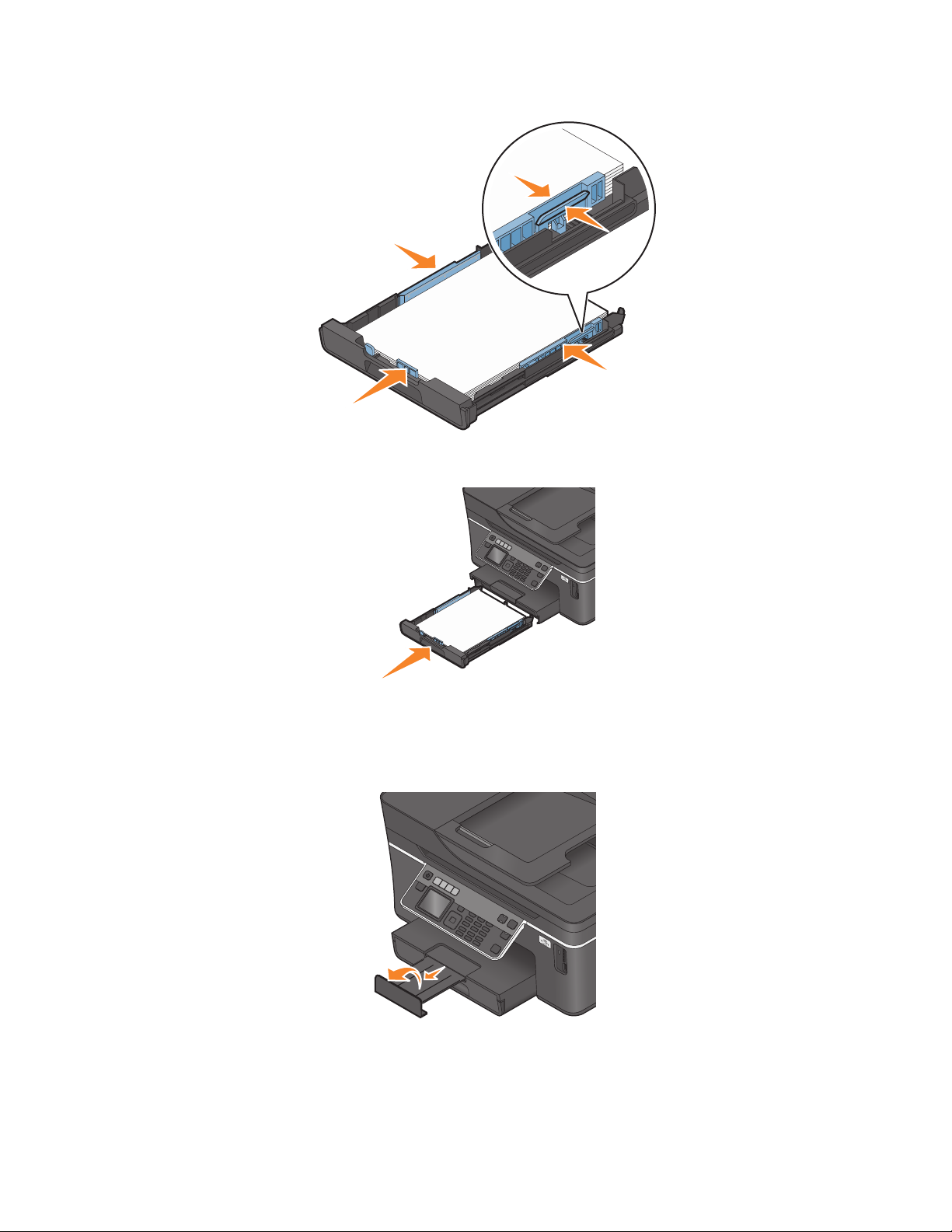
5 Siirrä paperiohjaimet kiinni paperin vasempaan, oikeaan ja alareunaan.
6 Aseta alusta paikalleen.
Huomautus: Jos alustaa on jatket tu A4- tai Legal-kok oista paperia varten, se ei mene kokonaan tul ostimen sisään,
kun se asennetaan paikalleen.
7 Käännä paperin pysäytinosa ylös, jotta se vastaanottaa tulostetun paperin.
Huomautus: Jos alustaan lisättiin A4- tai Legal-kokoista paperia, vedä pysäytinosan jatke ulos. Käytä molempia
jatkeita A4- ja Legal-kokoiselle paperille.
Paperin ja alkuperäisten asiakirjojen lisääminen
25
Page 26

Kirjekuorien tai valokuvapaperin lisääminen
1 Vedä alusta kokonaan ulos tulostimesta.
2 Siirrä paperiohjaimet alustan sivuille.
Paperin ja alkuperäisten asiakirjojen lisääminen
26
Page 27

3 Aseta kirjekuoret tai valokuvapaperi paikalleen alustan pohjassa olevan kirjekuorikuvakkeen ja valokuvapaperin
ääriviivojen avulla.
Huomautus: Lisää alustaan vain yhdenlaista paperia kerrallaan. Voit lisätä joko kirjekuoria tai valokuvapaperia,
mutta et molempia.
4 Lisää kirjekuoria tai valokuvapaperia.
Huomautus: Lisää kirjekuoret tai valokuvapaperi tulostuspuoli alaspäin. (Jos et ole varma, kumpi puoli on
tulostuspuoli, katso kirjekuorien tai valokuvapaperin mukana toimitettuja ohjeita.)
Paperin ja alkuperäisten asiakirjojen lisääminen
27
Page 28

5 Siirrä paperiohjaimet kiinni kirjekuorten tai valokuvapaperin vasempaan, oikeaan ja alareunaan.
6 Aseta alusta paikalleen.
1
1
3
2
3
2
7 Käännä pysäytinosa ylös, jotta se vastaanottaa tulostetut kirjekuoret tai valokuvat.
Huomautus: Saat parhaan tuloksen antamalla valokuvien kuivua ainakin 24 tuntia ennen pinoamista,
näytteillepanoa tai varastointia.
Paperin ja alkuperäisten asiakirjojen lisääminen
28
Page 29
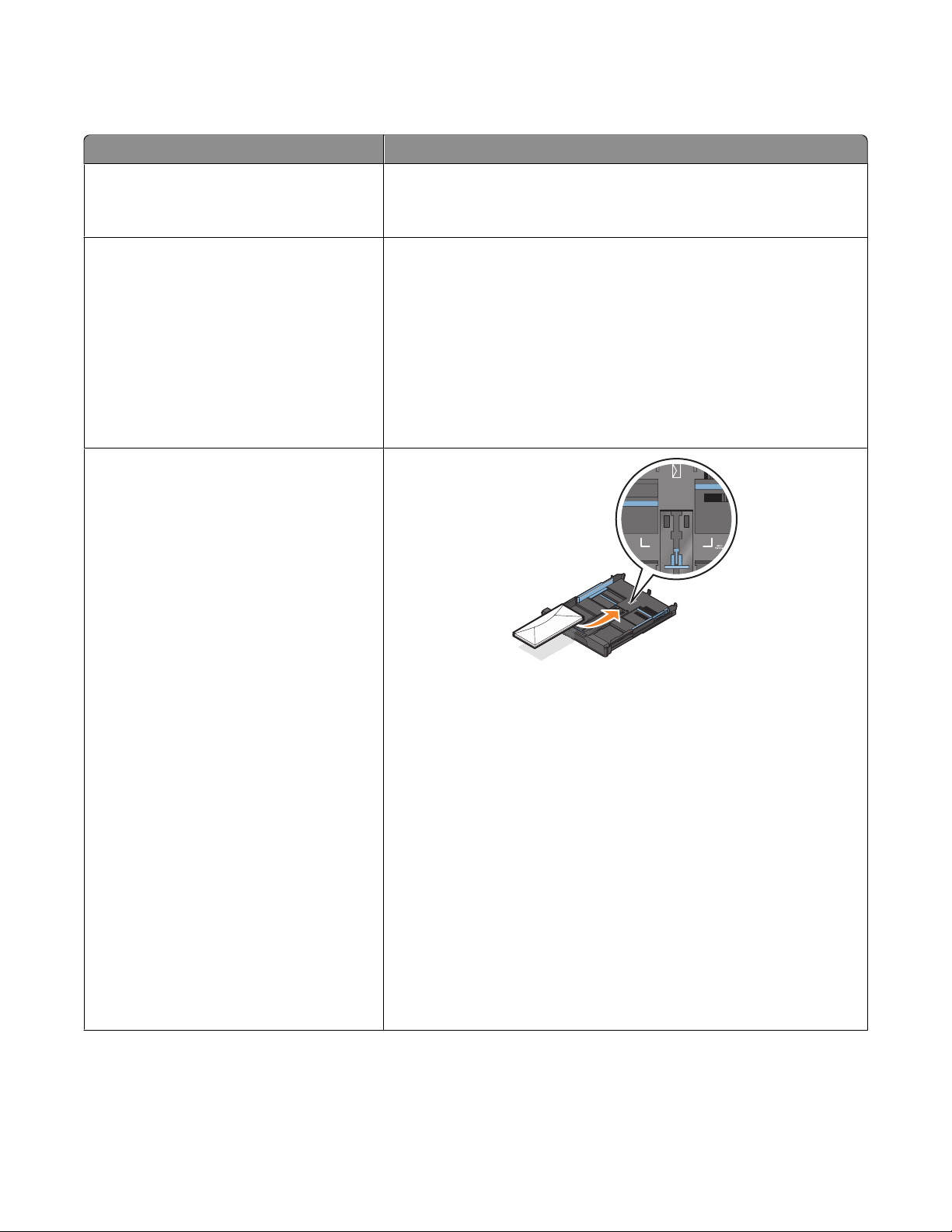
Erilaisten paperilajien lisääminen
Enimmäismäärä Tarkistettavat asiat
150 arkkia tavallista paperia
100 arkkia päällystettyä paperia
25 arkkia valokuvapaperia
25 arkkia kiiltävää paperia
10 kirjekuorta
• Paperi sopii käytettäväksi mustesuihkutulostimissa.
• Paperiohjaimet ovat kiinni paperin vasemmassa, oikeassa ja alareu-
nassa.
• Paperin kiiltävä tai tulostuspuoli on alaspäin. (Jos et ole varma, kumpi
puoli on tulostuspuoli, katso paperin mukana toimitettuja ohjeita.)
• Paperiohjaimet ovat kiinni paperin vasemmassa, oikeassa ja alareu-
nassa.
Huomautuksia:
• Saat parhaan tuloksen antamalla valokuvien kuivua ainakin 24 tuntia
ennen pinoamista, näytteillepanoa tai varastointia.
• Saat parhaan tuloksen lisäämällä valokuvapaperia yli tarpeen, mutta
älä ylitä paperilajin enimmäismäärää.
• Kirjekuoret sopivat käytettäväksi mustesuihkutulostimissa.
• Kirjekuoren tulostuspuoli on alaspäin ja läppä vasemmalle kuvan
mukaisesti.
• Kirjekuoret lisätään alustan keskelle kuvakkeen mukaisesti. Kuoret
lisätään alustan takaosaan asti.
• Kirjekuoret tulostetaan vaakasuunnassa.
• Paperiohjaimet ovat kiinni kirjekuorien vasemmassa, oikeassa ja
alareunassa.
• Valittuna on oikea kirjekuoren koko. Jos kirjekuoren täsmällinen koko
ei ole luettelossa, valitse seuraavaksi suurin koko. Määritä vasen ja oikea
reunus niin, että kirjekuoren teksti tulostuu oikeaan kohtaan.
Varoitus — Vaurioitumisen mahdollisuus: Älä käytä kirjekuoria, joissa
on nauhoja tai metallisia sulkimia.
Huomautuksia:
• Älä lisää kirjekuoria, joissa on reikiä, leikkauksia tai kohoumia.
• Älä käytä kirjekuoria, joiden liimapinta on näkyvissä.
Paperin ja alkuperäisten asiakirjojen lisääminen
29
Page 30
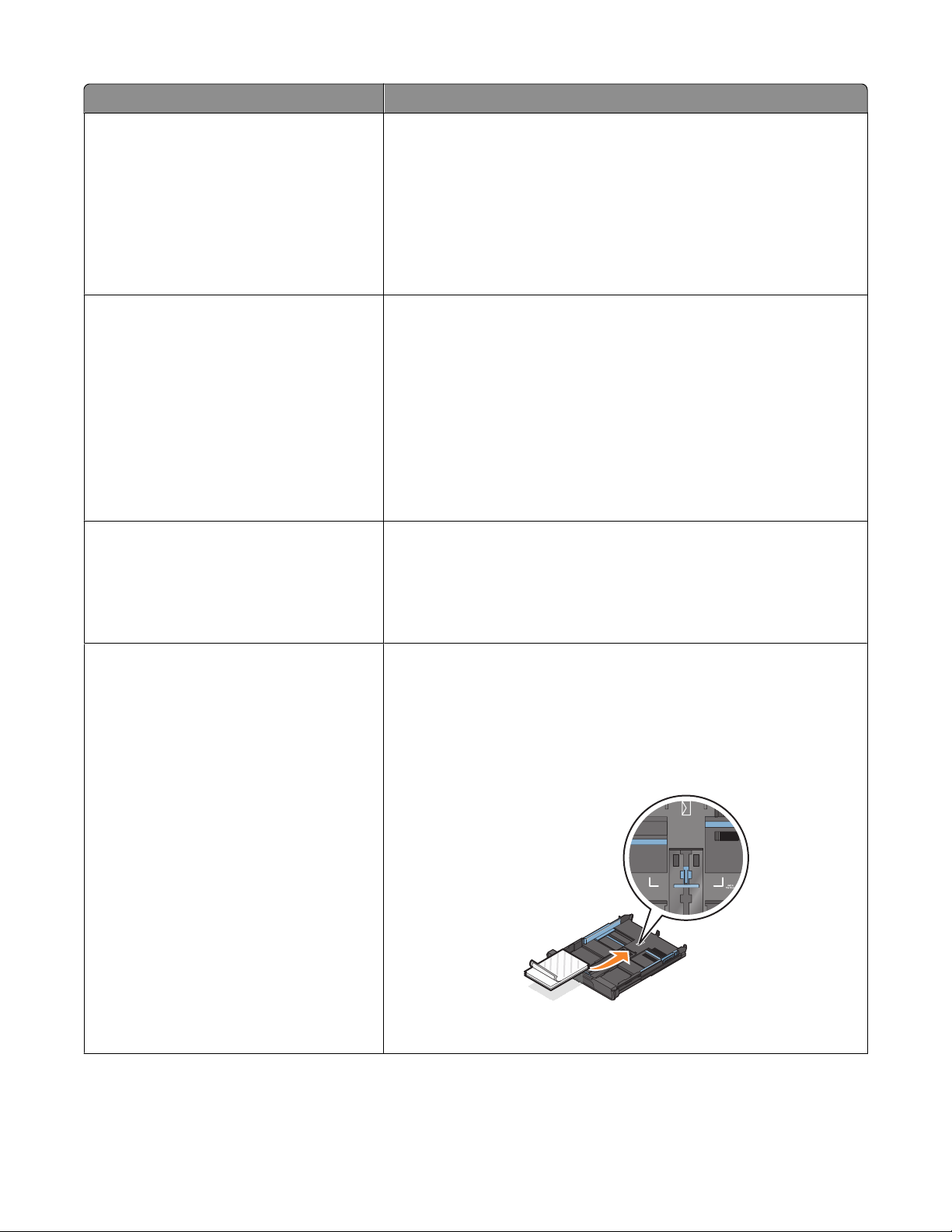
Enimmäismäärä Tarkistettavat asiat
25 tarra-arkkia
50 piirtoheitinkalvoa
10 silitettävää siirtoarkkia
• Tulostimessa käytetään vain täysiä tarra-arkkeja. Vajaista arkeista (jotka
ovat osittain paljaita, koska osa tarroista puuttuu) voi irrota tulostuksen
aikana tarroja, jotka aiheuttavat paperitukoksen.
• Tulostimeen lisätään A4- tai letter-kokoisia tarra-arkkeja.
• Tarra-arkkien tulostuspuoli on alaspäin.
• Tarra-arkit syötetään tulostimeen yläreuna edellä.
• Paperiohjaimet ovat kiinni tarra-arkkien vasemmassa, oikeassa ja
alareunassa.
• Piirtoheitinkalvojen karhea puoli on alaspäin.
• Tulostimeen lisätään A4- tai Letter-kokoisia piirtoheitinkalvoja.
• Piirtoheitinkalvojen taustapaperit poistetaan, ennen kuin ne lisätään
laitteeseen.
• Jos piirtoheitinkalvoissa on irrotettava nauha, se on alaspäin.
• Paperiohjaimet ovat kiinni piirtoheitinkalvojen vasemmassa, oikeassa
ja alareunassa.
Huomautus: Piirtoheitinkalvojen kuivuminen kestää hetken. Poista tulostunut piirtoheitinkalvo vastaanottoalustalta ja anna sen kuivua, jotta
muste ei tahriinnu.
• Silitettävät siirtoarkit on lisätty pakkauksen ohjeen mukaisesti.
• Siirtoarkkien tulostuspuoli on alaspäin.
• Paperiohjaimet ovat siirtoarkkien reunoja vasten.
Huomautus: Saat parhaan tuloksen lisäämällä siirtokuvat tulostimeen
yhden kerrallaan.
25 arkistokorttia, valokuvapaperia tai postikorttia
• Paksuus on enintään 0,635 mm (0,025 tuumaa).
• Valokuvapaperin tulostuspuoli on alaspäin.
• Valokuvapaperi on lisätty alustan keskelle 4 x 6 -valokuvapaperin
ääriviivojen mukaisesti.
• Paperiohjaimet ovat kiinni paperin vasemmassa, oikeassa ja alareu-
nassa.
Huomautus: Saat parhaan tuloksen antamalla valokuvien kuivua ainakin
24 tuntia ennen pinoamista, näytteillepanoa tai varastointia.
Paperin ja alkuperäisten asiakirjojen lisääminen
30
Page 31

Enimmäismäärä Tarkistettavat asiat
20 arkkia jatkolomakkeita
• Jatkolomakkeen tulostuspuoli on alaspäin.
• Jatkolomakkeen yläreuna menee laitteeseen.
• Jos tulostimessa on useita paperialustoja, lisää jatkolomake alustaan
1.
Jatkolomake lisätään seuraavasti:
1 Vedä alusta kokonaan ulos tulostimesta.
2 Poista kaikki paperit vastaanottoalustalta.
3 Siirrä paperiohjaimet Legal-paperille sopivaan asentoon.
4 Vedä alusta legal-kokoon puristamalla vipua ja vetämällä.
5 Repäise nipusta irti ainoastaan jatkolomakkeeseen tarvittava määrä
sivuja.
6 Aseta arkkinippu tulostimen eteen.
7 Työnnä jatkolomakkeen ensimmäinen arkki nipusta alustan käden-
sijan yli paperialustan takaosaan asti.
Paperin oletusasetuksien tallentaminen
Voit asettaa tulostettaville asiakirjoille ja valokuville oletusarvoisen paperikoon, paperilajin ja valokuvan
tulostuskoon.
Huomautus: Nämä oletusasetukset ovat käytössä vain tulostimesta käynnistetyissä tulostus-, kopiointi- ja
skannaustöissä.
1 Paina tulostimen ohjauspaneelin -näppäintä.
2 Valitse seuraavat oletusasetukset:
• Jos haluat asettaa oletuspaperikoon:
a Valitse -näppäimellä Paperin asetukset.
b Siirry ylä- tai alanuolinäppäimellä kohtaan Paperikoko ja paina sitten -näppäintä.
c Valitse tulostimen oletusarvoinen paperikoko ylä- tai alanuolinäppäimellä ja paina sitten -näppäintä.
• Jos haluat asettaa oletuspaperilajin:
a Valitse -näppäimellä Paperin asetukset.
b Siirry ylä- tai alanuolinäppäimellä kohtaan Paperilaji ja paina sitten -näppäintä.
c Valitse tulostimen oletusarvoinen paperilaji ylä- tai alanuolinäppäimellä ja paina sitten -näppäintä.
Paperin ja alkuperäisten asiakirjojen lisääminen
31
Page 32

• Jos haluat asettaa valokuvien oletustulostuskoon:
a Siirry ylä- tai alanuolinäppäimellä kohtaan Oletusasetukset ja paina sitten -näppäintä.
b Valitse -näppäimellä Valokuvan tulostuskoko.
c Valitse tulostimen oletusarvoinen valokuvan tulostuskoko ylä- tai alanuolinäppäimellä ja paina sitten
-näppäintä.
Alkuperäisten asiakirjojen asettaminen skannaustasolle
1 Aseta skannaustason kansi ja aseta asiakirja skannaustasolle tekstipuoli alaspäin.
2 Sulje skannaustason kansi.
Paperin ja alkuperäisten asiakirjojen lisääminen
32
Page 33

Alkuperäisten asiakirjojen lisääminen asiakirjansyöttölaitteeseen
Asiakirjansyöttölaitteeseen voi lisätä enintään 50 alkuperäisen asiakirjan arkkia skannausta, kopiointia ja faksausta
varten. Asiakirjansyöttölaitteeseen voi lisätä A4-, Letter- tai Legal-kokoista paperia.
1 Säädä asiakirjansyöttölaitteen alustan paperiohjain paperin leveydelle.
2 Työnnä alkuperäistä asiakirjaa asiakirjansyöttölaitteeseen skannattava puoli ylöspäin yläreuna edellä, kunnes
kuulet äänimerkin.
Paperin ja alkuperäisten asiakirjojen lisääminen
33
Page 34

Tulostaminen
Vihjeitä tulostamiseen
• Käytä tulostustyöhön sopivaa paperia.
• Valitse parempi tulostuslaatu, kun teet parempia tulosteita.
• Varmista, että värikaseteissa on riittävästi mustetta.
• Poista arkit sitä mukaa, kun ne tulostuvat, kun tulostat valokuvia tai käytät erikoismateriaaleja.
• Valitse Reunukseton-asetus, kun tulostat valokuvia.
Perusasiakirjojen tulostaminen
Asiakirjan tulostaminen
1 Lisää tulostimeen paperia.
2 Lähetä tulostustyö:
a Kun asiakirja on avattu, valitse Tiedosto Tulosta.
b Valitse Ominaisuudet, Asetukset tai Määritykset.
c Valitse tulostuslaatu, kopiomäärä, paperilaji ja tulostustapa.
d Sulje avoinna olevat valintaikkunat valitsemalla OK.
e Valitse OK tai Tulosta.
Tulostettujen kopioiden lajittelu
Jos tulostat asiakirjasta useita kopioita, voit tulostaa jokaisen kopion järjestyksessä (lajiteltuna) tai kunkin sivun
kerrallaan (lajittelemattomana).
Lajiteltu Lajittelematon
Huomautuksia:
• Lajittelu on käytettävissä vain, kun tulostetaan useita kopioita.
• Voit estää valokuvien tuhriintumisen poistamalla kunkin valokuvan tulostimesta heti tulostuksen jälkeen ja
antamalla niiden kuivua ennen niputtamista.
1 Kun asiakirja on avattu, valitse Tiedosto Tulosta.
2 Valitse Ominaisuudet, Asetukset tai Määritykset.
3 Kirjoita tulostettava kopiomäärä Tulostusasetukset-välilehden Kopiot-osassa ja valitse sitten Lajittele kopiot.
Tulostaminen
34
Page 35

4 Sulje avoinna olevat valintaikkunat valitsemalla OK.
5 Valitse OK tai Tulosta.
Sivujen tulostaminen käänteisessä järjestyksessä
Oletusarvoisesti ensimmäinen sivu tulostetaan ensimmäisenä. Jos haluat muuttaa sivujen tulostusjärjestyksen
käänteiseksi, jotta asiakirjat olisivat lukuvalmiita ensimmäinen sivu päällimmäisenä, toimi seuraavasti:
1 Kun asiakirja on avattu, valitse Tiedosto Tulosta.
2 Valitse Ominaisuudet, Asetukset tai Määritykset.
3 Valitse sivujärjestys Tulostusasetukset-välilehden Kopiot-osasta seuraavasti:
• Jos haluat tulostaa viimeisen sivun ensimmäisenä, valitse Tulosta viimeinen sivu ensimmäisenä -
valintaruutu.
• Jos haluat tulostaa ensimmäisen sivun ensimmäisenä, poista valintamerkki Tulosta viimeinen sivu
ensimmäisenä -valintaruudusta.
Huomautus: Jos kaksipuolinen tulostus on käytössä, viimeistä sivua ei voi tulostaa ensimmäisenä. Jotta
tulostusjärjestyksen voi vaihtaa, kaksipuolinen tulostus on ensin poistettava käytöstä.
4 Sulje avoinna olevat valintaikkunat valitsemalla OK.
5 Valitse OK tai Tulosta.
Useiden sivujen tulostaminen yhdelle arkille
1 Kun asiakirja on avattu, valitse Tiedosto Tulosta.
2 Valitse Ominaisuudet, Asetukset tai Määritykset.
3 Valitse Lisäasetukset-välilehden avattavasta Asettelu-luettelosta Sivua arkilla.
4 Valitse kullekin sivulle tulostettavien sivukuvien määrä.
Jos haluat tulostaa jokaisen sivun kuvalle reunuksen, valitse Tulosta sivun rajat.
5 Sulje avoinna olevat valintaikkunat valitsemalla OK.
6 Valitse OK tai Tulosta.
Asiakirjojen tulostaminen muistikortista tai flash-asemasta (vain Windows)
Tiedostotulostus-toiminto otetaan käyttöön seuraavasti:
• Tulostimen pitää olla liitettynä tietokoneeseen USB-kaapelilla tai verkon välityksellä.
• Tulostimeen ja tietokoneeseen pitää olla kytketty virta.
• Muistikortissa tai fla sh-asemassa pitää olla tu lostimen tukemia asiakirj atiedostoja. Lisätietoja on kohdassa ”Tuetut
muistikortti- ja tiedostotyypit” sivulla 39.
• Tietokoneessa on oltava sovelluksia, jotka tukevat tallennuslaitteessa olevia tiedostotyyppejä.
Tulostaminen
35
Page 36

1 Aseta laitteeseen muistikortti tai flash-asema.
Kun tulostin havaitsee tallennuslaitteen, näyttöön tulee ilmoitus Muistikortti havaittu tai
Tallennuslaite havaittu.
2 Jos tallennuslaitteessa on vain asiakirjatiedostoja, tulostin siirtyy automaattisesti Tiedostotulostus-tilaan.
Jos tallennuslaitteessa on asiakirjatiedostoja ja kuvatiedostoja, siirry ylä- tai alanuolinäppäimellä kohtaan
Asiakirjat ja paina sitten
-näppäintä.
3 Valitse asiakirja ja tulosta se.
Jos tulostimessa käytetään USB-liitäntää
a Valitse tulostettavan asiakirjan tiedostonimi ylä- tai alanuolinäppäimellä.
b Aloita asiakirjan tulostaminen painamalla -näppäintä.
Jos tulostimessa käytetään langatonta yhteyttä (vain tietyt mallit)
a Valitse tulostettavan asiakirjan tiedostonimi ylä- tai alanuolinäppäimellä.
b Paina -näppäintä ja odota sen jälkeen, että tulostin muodostaa yhteyden verkkotietokoneeseen tai lopettaa
käytettävissä olevien tietokoneiden etsimisen verkosta.
c Valitse pyydettäessä verkkotietokoneen nimi ylä- tai alanuolinäppäimellä ja aloita asiakirjan tulostaminen
painamalla sitten
-näppäintä.
Huomautuksia:
• Jos tietokone edellyttää PIN-koodia, toiminto saattaa pyytää kirjoittamaan sen. Kirjoita PIN-tunnus
numeronäppäimillä.
• Kun haluat määrittää tietokoneelle nimen ja PIN-koodin, katso käyttöjärjestelmään liittyvän
tulostinohjelmiston ohjetta.
Erikoisasiakirjojen tulostaminen
Kirjekuorien tulostaminen
1 Lisää kirjekuoret tulostimeen.
2 Lähetä tulostustyö:
a Kun asiakirja on avattu, valitse Tiedosto Tulosta.
b Valitse Ominaisuudet, Asetukset tai Määritykset.
c Valitse Tulostusasetukset-välilehden Paperilaji-luettelosta Tavallinen paperi.
d Valitse Paperikoko-luettelosta tulostimeen asetetun kirjekuoren koko.
Huomautus: Voit tulostaa mukautetun koon kirjekuoren valitsemalla Mukautettu koko -vaihtoehdon ja
määrittämällä sitten kirjekuoren korkeuden ja leveyden.
e Valitse tulostussuunta.
f Sulje avoinna olevat valintaikkunat valitsemalla OK.
g Valitse OK tai Tulosta.
Tulostaminen
36
Page 37

Huomautuksia:
• Useimmat kirjekuoret tulostetaan vaakasuunnassa.
• Varmista, että sama suunta on valittu myös sovelluksessa.
Tarra-arkkien tulostaminen
1 Lisää tarra-arkit tulostimeen.
2 Lähetä tulostustyö:
a Kun asiakirja on avattu, valitse Tiedosto Tulosta.
b Valitse Ominaisuudet, Asetukset tai Määritykset.
c Valitse Tulostusasetukset-välilehden Paperikoko-luettelosta tarra-arkin kokoa vastaava paperikoko. Jos
mikään paperikoko ei vastaa tarra-arkin kokoa, valitse mukautettu koko.
Valitse tarvittaessa sopiva paperilaji Paperilaji-luettelosta.
d Sulje avoinna olevat valintaikkunat valitsemalla OK.
e Valitse OK tai Tulosta.
Vihjeitä tarra-arkkien lisäämiseen
• Tarkista, että tarra-arkin yläreuna on syötetty tulostimeen.
• Tarkista, että tarrojen liimapinta alkaa vähintään 1 mm tarra-arkin reunasta.
• Tarkista, että paperiohjain tai paperiohjaimet ovat tarra-arkin reunoja vasten.
• Käytä täysiä tarra-arkkeja. Vajaista arkeista (jotka ovat osittain paljaita, koska osa tarroista puuttuu) voi irrota
tulostuksen aikana tarroja, jotka aiheuttavat paperitukoksen.
Mukautetun kokoiselle paperille tulostaminen
Lisää tulostimeen mukautetun koon paperia, ennen kuin aloitat näiden ohjeiden käyttämisen.
1 Kun asiakirja on avattu, valitse Tiedosto Tulosta.
2 Valitse Ominaisuudet, Asetukset tai Määritykset.
3 Valitse Sivun asetukset -välilehden Paperikoko-luettelosta Mukautettu koko.
Määritä mukautetun paperin koko -valintaikkuna tulee näkyviin.
4 Paperikoon määrittäminen.
5 Valitse käytettävä mittayksikkö (tuumat tai millimetrit).
6 Sulje avoinna olevat valintaikkunat valitsemalla OK.
7 Valitse OK tai Tulosta.
Tulostaminen
37
Page 38

Valokuvien käsitteleminen
Muistikortin tai flash-aseman käyttäminen tulostimen kanssa
Muistikortteja ja flash-asemia käytetään usein kameroiden ja tietokoneiden ohessa. Muistikortin voi ottaa kamerasta
tai flash-aseman tietokoneesta ja sen voi asettaa suoraan tulostimeen.
1 Aseta muistikortti korttipaikkaan tai flash-asema USB-porttiin.
Muistikortin asettaminen Flash-aseman asettaminen tulostimeen
M
E
M
O
R
YS
T
I
C
K
E
V
I
R
D
H
S
A
L
F
Huomautuksia:
• Aseta kortti paikkaan nimitarra oikealle.
• Jos kortissa on nuoli, varmista, että se osoittaa tulos-
tinta kohti.
• Aseta muistikortti tarvittaessa sen mukana toimi-
Huomautuksia:
• Flash-asema käyttää samaa porttia kuin PictBridge-
kamerakaapeli.
• Jos flash-asema ei sovi suoraan porttiin, saatat tarvita
sovittimen.
tettuun sovittimeen.
• Varmista, että tulostin tukee siihen asetettua muisti-
korttia. Lisätietoja on kohdassa ”Tuetut muistikortti- ja
tiedostotyypit” sivulla 39.
Varoitus — Vaurioitumisen mahdollisuus: Älä kosketa mitään kaapeleita,
mitään verkkosovitinta, mitään liitintä, tallennuslaitetta tai tulostinta kuvassa
näytettyihin kohtiin, kun tulostin tulostaa tai lukee tallennuslaitteesta tai
kirjoittaa siihen. Tietoja voi tällöin kadota.
2 Näytössä näkyy ilmoitus Muistikortti havaittu tai Tallennuslaite havaittu.
Tulostaminen
38
Page 39

Huomautuksia:
• Jos tulostin ei tunnista muistikorttia, poista se ja aseta se uudelleen laitteeseen.
• Jos USB-porttiin asetetaan flash-asema tai massamuistitilaan asetettu digitaalikamera, kun korttipaikassa on jo
muistikortti, näyttöön tulee kehotus valita, kumpaa tallennuslaitetta halutaan käyttää.
Tuetut muistikortti- ja tiedostotyypit
Muistikortti Tiedostotyyppi
• Secure Digital (SD)
• Secure Digital High Capacity (SDHC)
• Micro Secure Digital (sovittimella) (Micro SD)
• Mini Secure Digital (sovittimella) (Mini SD)
• MultiMedia Card (MMC)
• Pienennetty MultiMedia Card (sovittimella) (RS-MMC)
• MultiMedia Card Mobile (sovittimella) (MMCmobile)
• Memory Stick
• Memory Stick PRO
• Memory Stick Duo (sovittimella)
• Memory Stick PRO Duo (sovittimella)
• xD-Picture Card
• xD-Picture Card (tyyppi H)
• xD-Picture Card (tyyppi M)
Asiakirjat:
• .doc (Microsoft Word)
• .xls (Microsoft Excel)
• .ppt (Microsoft PowerPoint)
• .pdf (Adobe Portable Document Format)
• .rtf (Rich Text Format)
• .docx (Microsoft Word Open Document Format)
• .xlsx (Microsoft Excel Open Document Format)
• .pptx (Microsoft PowerPoint Open Document Format)
• .wpd (WordPerfect)
Kuvat:
• JPEG
• TIFF
Valokuvien tulostaminen tulostimen ohjauspaneelin avulla
1 Lisää valokuvapaperia.
2 Paina tulostimen ohjauspaneelin -näppäintä.
3 Aseta tulostimeen muistikortti, flash-asema tai digitaalikamera, joka on asetettu massamuistitilaan.
Jos tallennuslaitteessa on kuvatiedostoja ja asiakirjatiedostoja, valitse
-näppäimellä Valokuvat.
4 Siirry ylä- tai alanuolinäppäimellä kohtaan Tulosta valokuvat ja paina sitten -näppäintä.
5 Valitse valokuvien tulostusvaihtoehto ylä- tai alanuolinäppäimellä ja paina sitten -näppäintä.
Huomautus: Voit tulostaa kaikki valokuvat, päivämääräalueelle osuvat valokuvat, valitut valokuvat valokuvien
numeroalueen perusteella, käyttämällä ennalta määritettyjä valokuvien kokomalleja tai digitaalikamerassa
DPOF-toiminnon (Digital Print Order Format) avulla ennalta valitut valokuvat. DPOF-vaihtoehto näkyy vain, kun
tallennuslaitteessa on kelvollinen DPOF-tiedosto.
6 Valitse tulostettavan valokuvan tai valokuvien asettelu vasemmalla tai oikealla nuolinäppäimellä ja paina sitten
-näppäintä.
7 Tulostusasetusten muuttaminen:
a Paina uudelleen -näppäintä.
b Tee valinnat nuolinäppäimillä.
c Kun olet muuttanut asetuksia, siirry ylä- tai alanuolinäppäimellä kohtaan Jatka ja paina sitten -näppäintä.
Tulostaminen
39
Page 40

8 Aseta väri- tai mustavalkotulostus painamalla Väri/Musta-näppäintä.
Kun valitset väri- tai mustavalkotulostuksen, valinnan lähellä oleva valo syttyy.
9 Paina -näppäintä.
Huomautus: Saat parhaan tuloksen antamalla tulosteiden kuivua ainakin 24 tuntia ennen pinoamista,
näytteillepanoa tai varastointia.
Valokuvien muokkaaminen tulostimen ohjauspaneelin avulla
1 Lisää valokuvapaperia.
2 Aseta laitteeseen muistikortti tai flash-asema.
Jos tallennuslaitteessa on asiakirjatiedostoja ja kuvatiedostoja, valitse
-näppäintä painamalla Valokuvat.
3 Valitse tulostimen ohjauspaneelissa -näppäimellä Valitse ja tulosta -vaihtoehto.
4 Valitse tulostettavan valokuvan asettelu vasemmalla tai oikealla nuolinäppäimellä, ja paina sitten -näppäintä.
5 Valitse muokattava ja tulostettava valokuva painamalla vasenta tai oikeaa nuolinäppäintä.
6 Siirry ylä- tai alanuolinäppäimellä -kohtaan ja paina sitten -näppäintä.
Valikko Toiminto
Kirkkaus Valokuvan kirkkauden muuttaminen.
Leikkaa Valokuvan leikkaaminen.
Automaattinen parannus Valokuvan parantaminen automaattisesti.
Punasilmäisyyden vähentäminen Valon heijastumisesta aiheutuvan punasilmäisyyden vähentäminen.
Kierrä Valokuvan kiertäminen 90 astetta kerrallaan myötä- tai vastapäivään.
Väritystehoste Sen valitseminen, tulostetaanko valokuva mustavalkoisena, seepiasävyisenä,
antiikkiruskeana tai antiikkiharmaana.
Kehykset Kehyksen valitseminen valokuvalle.
7 Tee valinnat nuolinäppäimillä.
8 Siirry ylä- tai alanuolinäppäimellä -kohtaan ja paina sitten -näppäintä.
9 Siirry ylä- tai alanuolinäppäimellä -kohtaan ja paina sitten -näppäintä.
10 Tulostusasetusten muuttaminen:
a Paina uudelleen -näppäintä.
b Tee valinnat nuolinäppäimillä.
c Voit tallentaa valinnat painamalla .
d Siirry ylä- tai alanuolinäppäimellä kohtaan Jatka ja paina sitten -näppäintä.
11 Aseta väri- tai mustavalkotulostus painamalla Väri/Musta-näppäintä.
Kun valitset väri- tai mustavalkotulostuksen, valinnan lähellä oleva valo syttyy.
12 Paina -näppäintä.
Huomautus: Saat parhaan tuloksen antamalla tulosteiden kuivua ainakin 24 tuntia ennen pinoamista,
näytteillepanoa tai varastointia.
Tulostaminen
40
Page 41

Valokuvien tulostaminen tallennuslaitteesta tulostinohjelmiston avulla
1 Lisää valokuvapaperia.
2 Paina tulostimen ohjauspaneelin -näppäintä.
3 Aseta laitteeseen muistikortti tai flash-asema.
4 Siirrä tai tulosta valokuvat seuraavasti:
Jos tulostimessa käytetään USB-liitäntää
• Fast Pics käynnistyy automaattisesti, kun tallennuslaite asetetaan tulostimeen. Siirrä valokuvat
tietokoneeseen tai tulosta ne seuraamalla tietokoneen näytön ohjeita.
Jos tulostimessa käytetään langatonta yhteyttä (vain tietyt mallit)
a Siirry ylä- tai alanuolinäppäimellä kohtaan Share Media on Network (Jaa aineisto verkossa) ja paina
sitten
b Valitse ylä- tai alanuolinäppäimellä sen verkkotietokoneen nimi, johon valokuvat halutaan tallentaa, ja paina
sitten
c Siirrä tai tulosta valokuvat seuraavasti:
• Pikakuvat käynnistyy automaattisesti, kun yhteys on muodostettu. Siirrä valokuvat tietokoneeseen tai
-näppäintä.
-näppäintä.
tulosta ne seuraamalla tietokoneen näytön ohjeita.
Tulostaminen
41
Page 42

Valokuvien tulostaminen PictBridge-yhteensopivasta digitaalikamerasta
PictBridge on useimmissa digitaalikameroissa käytetty teknologia, joka mahdollistaa tulostamisen suoraan
digitaalikamerasta ilman tietokonetta.
1 Liitä USB-kaapelin toinen pää kameraan.
Huomautus: Käytä ainoastaan kameran mukana toimitettua USB-kaapelia.
2 Aseta kaapelin toinen pää tulostimen PictBridge-porttiin.
Huomautuksia:
• Varmista, että digitaalikamera on asianmukaisessa USB-tilassa. Jos kameran USB-valinta on väärä, kamera
havaitaan flash-asemana tai tulostimen ohjauspaneelissa näkyy virheilmoitus. Lisätietoja on
digitaalikameran käyttöohjeissa.
• Tulostin lukee vain yhtä tallennuslaitetta kerrallaan.
Varoitus — Vaurioitumisen mahdollisuus: Älä kosketa mitään kaapeleita,
mitään verkkosovitinta, mitään liitintä, tallennuslaitetta tai tulostinta kuvassa
näytettyihin kohtiin, kun tulostin tulostaa tai lukee muistikortista tai kirjoittaa
siihen. Tietoja voi tällöin kadota.
3 Jos PictBridge-yhteyden muodostaminen onnistuu, näytössä näkyy seuraava ilmoitus: Valitse ja tulosta
valokuvat kameran avulla. Valitse tulostimen oletusasetukset: paina OK.
Tulostaminen
42
Page 43

4 Jos haluat muuttaa oletustulostusasetuksia:
a Siirry PictBridge-valikkoon painamalla -näppäintä.
b Valitse nuolinäppäimillä paperikoko, paperilaji, valokuvakoko sekä tulostettavien valokuvien asettelu. Paina
-näppäintä joka kerran, kun teet valinnan.
Huomautus: Tulostin käyttää oletustulostusasetuksia, ellei tulostusasetuksia muuteta kamerasta.
5 Aloita tulostaminen tutustumalla kameran käyttöohjeisiin.
Huomautus: Jos kytket kameran, kun tulostin tekee toista työtä, odota työn päättymistä ennen kamerasta
tulostamista.
Valokuvien tulostaminen tallennuslaitteesta vedosarkin avulla
1 Lisää tulostimeen tavallista A4- tai Letter-paperia.
2 Paina tulostimen ohjauspaneelin -näppäintä.
3 Aseta laitteeseen muistikortti tai flash-asema.
Jos tallennuslaitteessa on asiakirjatiedostoja ja kuvatiedostoja, valitse
-näppäintä painamalla Valokuvat.
4 Siirry ylä- tai alanuolinäppäimellä kohtaan Vedosarkki ja paina sitten -näppäintä.
5 Valitse ylä- tai alanuolinäppäimellä vaihtoehto, jolla vedosarkki tulostetaan.
Voit tulostaa vedosarkin:
• 20 viimeksi otetusta valokuvasta, jos tallennuslaitteessa on ainakin 20 valokuvaa
• tallennuslaitteen kaikista valokuvista
• päivämäärän perusteella, jos muistikortin valokuvat on otettu eri päivinä. Jos valitset tämän vaihtoehdon,
aseta aloitus- ja lopetuspäivä nuolinäppäimillä ja tallenna valinta painamalla sen jälkeen
-näppäintä.
6 Paina -näppäintä.
Vedosarkki tulostuu.
7 Valitse tulostettavat valokuvat, kustakin valokuvasta tehtävien kopioiden määrä, punasilmäisyyden
vähentäminen, valokuvien asettelu sivulla, tulostusasetukset ja paperikoko seuraamalla vedosarkin ohjeita.
Huomautus: Kun teet valintoja, täytä ympyrät kokonaan.
8 Aseta vedosarkki skannaustasolle kuvapuoli alaspäin.
Näytössä näkyy teksti Skannaa vedosarkki.
Huomautus: Jos tämä vaihtoehto näy näytössä, paina ylä- tai alanuolinäppäintä, kunnes se näkyy näytössä.
9 Paina -näppäintä.
10 Paina -näppäintä.
Tulostin skannaa vedosarkin.
11 Lisää valokuvapaperia.
Huomautus: Tarkista, että tulostimessa olevan paperin koko vastaa vedosarkilla valittua paperin kokoa.
Tulostaminen
43
Page 44

12 Aseta väri- tai mustavalkotulostus painamalla Väri/Musta-näppäintä.
Kun valitset väri- tai mustavalkotulostuksen, valinnan lähellä oleva valo syttyy.
13 Tulosta valokuvat painamalla -näppäintä.
Huomautus: Saat parhaan tuloksen antamalla tulosteiden kuivua ainakin 24 tuntia ennen pinoamista,
näytteillepanoa tai varastointia.
Valokuvien tulostaminen digitaalikamerasta DPOF-valintojen avulla
Jos kamera tukee DPOF-toimintoa (Digital Print Order Format), tulostettavat valokuvat, kopioiden lukumäärän ja
tulostusasetukset voi valita, kun muistikortti on kamerassa. Tulostin tunnistaa nämä asetukset, kun muistikortti
asetetaan tulostimeen tai kamera kytketään tulostimeen.
Huomautus: Jos valitset valokuvan koon, kun muistikortti on kamerassa, varmista että tulostimeen lisätty paperi on
vähintään saman kokoista kuin DPOF-valinnassa määritetty valokuvan koko.
1 Lisää valokuvapaperia.
2 Paina tulostimen ohjauspaneelin -näppäintä.
3 Muistikortin asettaminen tulostimeen.
Näyttöön tulee teksti Muistikortti havaittu.
4 Siirry ylä- tai alanuolinäppäimellä kohtaan Tulosta valokuvat ja paina sitten -näppäintä.
5 Siirry ylä- tai alanuolinäppäimellä kohtaan Tulosta kameravalinnat (DPOF), ja tulosta valokuvat
painamalla sitten
Huomautus: Tämä toiminto näkyy vain, jos muistikortissa on havaittu DPOF-tiedosto.
Huomautus: Saat parhaan tuloksen antamalla tulosteiden kuivua ainakin 24 tuntia ennen pinoamista,
näytteillepanoa tai varastointia.
-näppäintä.
Tulostaminen Bluetooth-yhteensopivasta laitteesta
• Tämä tulostin on yhteensopiva Bluetooth Specification 2.0 -standardin kanssa. Se tukee seuraavia profiileja:
objektin työntöprofiili (Object Push Profile, OPP) ja sarjaporttiprofiili (Serial Port Profile, SPP). Tarkista Bluetoothyhteensopivan laitteen (matkapuhelin tai digitaalimuistio) yhteensopivuus ja yhteentoimivuus kyseisen laitteen
valmistajalta. Bluetooth-yhteensopivassa laitteessa kannattaa käyttää uusinta laiteohjelmistoa.
• Jotta Windows
valmistajan lisäohjelmisto ja ohjaimet. Lisätietoja tarvittavista ohjelmistoista ja ohjaimista on digitaalimuistion
käyttöohjeissa.
Tulostimen ja Bluetooth-laitteen välisen yhteyden määrittäminen
Huomautus: Tulostin ei tue tietokoneessa olevien tiedostojen tulostamista Bluetooth-yhteyden välityksellä.
®
Mobile/Pocket PC -digitaalimuistioista voi tulostaa Microsoft-asiakirjoja, niihin tarvitaan muun
Bluetooth-laitteen ja tulostimen väliin on määritettävä yhteys, kun Bluetooth-laitteesta lähetetään tulostustyötä
ensimmäistä kertaa. Määritys on tehtävä uudelleen, jos
• tulostin palautetaan tehdasasetuksiin.
• Bluetooth-suojaustasoa tai Bluetooth-salauskoodia on muutettu.
Tulostaminen
44
Page 45

• käytetty Bluetooth-laite edellyttää Bluetooth-yhteyden muodostamista jokaista tulostustyötä varten erikseen.
Lisätietoja on Bluetooth-laitteen mukana toimitetuissa käyttöohjeissa.
• käyttämäsi Bluetooth-laitteen nimi poistetaan automaattisesti Bluetooth-laiteluettelosta.
Kun Bluetooth-suojaustasoksi on valittu Korkea, tulostin tallentaa luetteloksi enintään kahdeksan Bluetoothlaitetta joista on aiemmin muodostettu yhteys tulostimeen. Kun tulostin havaitsee yli kahdeksan laitetta, se laite,
jonka käyttämisestä on kulunut eniten aikaa, poistetaan luettelosta. Poistettu laite on määritettävä uudelleen,
jotta siitä voi lähettää tulostustyön tulostimeen.
Huomautus: Yhteys pitää määrittää erikseen jokaista Bluetooth-laitetta varten, josta lähetetään tulostustöitä
tulostimeen.
Yhteyden määrittäminen tulostimen ja Bluetooth-laitteen välille:
1 Aseta USB Bluetooth -sovitin tulostimen etuosassa olevaan USB-porttiin.
Näytössä näkyy ilmoitus Bluetooth-lukkomoduuli kytketty.
Huomautus: Tulostimen mukana ei toimiteta Bluetooth-sovitinta.
2 Paina tulostimen ohjauspaneelin -näppäintä.
3 Siirry ylä- tai alanuolinäppäimellä kohtaan Bluetooth-asetukset ja paina sitten -näppäintä.
4 Siirry ylä- tai alanuolinäppäimellä kohtaan Löytötila ja paina sitten -näppäintä.
5 Varmista, että Löytötila-asetus on Käytössä. Siirry tarvittaessa ylä- tai alanuolinäppäimellä kohtaan Käytössä ja
paina sitten
Tulostin on nyt valmis ottamaan vastaan yhteyden Bluetooth-laitteesta.
-näppäintä.
6 Määritä Bluetooth-laite muodostamaan yhteys tulostimeen. Lisätietoja on Bluetooth-laitteen mukana
toimitetuissa käyttöohjeissa.
Huomautus: Jos tulostimen Bluetooth-suojaustasoksi on valittu Korkea, joudut kirjoittamaan salauskoodin.
Tulostaminen
45
Page 46

Bluetooth-suojaustason asettaminen
1 Liitä USB Bluetooth-sovitin USB-porttiin.
Näytössä näkyy ilmoitus Bluetooth-lukkomoduuli kytketty.
Huomautus: Tulostimen mukana ei toimiteta Bluetooth-sovitinta.
2 Paina tulostimen ohjauspaneelin -näppäintä.
3 Siirry ylä- tai alanuolinäppäimellä kohtaan Bluetooth-asetukset ja paina sitten -näppäintä.
4 Siirry ylä- tai alanuolinäppäimellä kohtaan Suojaustaso ja paina sitten -näppäintä.
5 Valitse suojaustaso ylä- tai alanuolinäppäimellä ja paina sitten -näppäintä.
• Matala – Bluetooth-laitteet saavat ottaa yhteyd en tulostimeen ja lähet tää siihen tulostu stöitä ilman salas anaa,
• Korkea – Käyttäjien pitää syöttää Bluetooth-laitteeseen nelinumeroinen salauskoodi ennen yhteyden
muodostamista ja tulostustöiden lähettämistä tulostimeen.
6 Jos suojaustasoksi asetetaan Korkea, tulostimen ohjauspaneelin näyttöön avautuu Bluetooth-salauskoodi-
valikko. Kirjoita nelinumeroinen salauskoodi näppäimistöllä ja paina sitten
-näppäintä.
Tulostaminen Bluetooth-yhteensopivasta laitteesta
Huomautus: Tulostin ei tue tietokoneessa olevien tiedostojen tulostamista Bluetooth-yhteyden välityksellä.
1 Liitä USB Bluetooth-sovitin USB-porttiin.
Tulostaminen
46
Page 47

Näytössä näkyy ilmoitus Bluetooth-lukkomoduuli kytketty.
Varoitus — Vaurioitumisen mahdollisuus: Älä kosketa mitään kaapeleita,
mitään verkkosovitinta, mitään liitintä, USB-Bluetooth-sovitinta tai tulostinta
kuvassa näytettyihin kohtiin, kun tulostin tulostaa tai lukee Bluetooth-yhteensopivasta laitteesta tai kirjoittaa siihen. Tietoja voi tällöin kadota.
Huomautuksia:
• Tulostimen mukana ei toimiteta Bluetooth-sovitinta.
• Kun tulostimeen asetetaan USB-Bluetooth-sovitin, tulostin siirtyy automaattisesti Bluetooth-tilaan.
2 Tarkista, että tulostin on määritetty ottamaan vastaan Bluetooth-yhteyksiä. Lisätietoja on kohdassa ”Tulostimen
ja Bluetooth-laitteen välisen yhteyden määrittäminen” sivulla 44.
3 Määritä Bluetooth-laite tulostamaan tulostimeen. Lisätietoja on Bluetooth-laitteen mukana toimitetuissa
käyttöohjeissa.
4 Aloita tulostaminen tutustumalla Bluetooth-laitteen mukana toimitettuihin käyttöohjeisiin.
Huomautus: Jos tulostimen Bluetooth-suojaustasoksi on valittu Korkea, joudut kirjoittamaan salauskoodin.
Tulostaminen paperin kummallekin puolelle (arkinkääntö)
Tulostaminen paperin kummallekin puolelle (arkinkääntö) automaattisesti
Automaattisen arkinkääntäjän saa vain tiettyihin tulostinmalleihin. Se tukee A4- ja Letter-kokoista paperia. Jos
hankkimassasi mallissa ei ole automaattista arkinkääntäjää tai haluat tulostaa kaksipuolisesti muun kokoiselle
paperille, katso ohjeet tulostamiseen paperin molemmille puolille (arkinkääntämiseen) manuaalisesti.
1 Kun asiakirja on avattu, valitse Tiedosto Tulosta.
2 Valitse Ominaisuudet, Asetukset tai Määritykset.
3 Valitse Lisäasetukset-välilehti.
4 Valitse 2-puolinen tulostus -alueen avattavasta valikosta Käytössä.
Huomautus: Voit käyttää tulostimessa määritettyjä asetuksia valitsemalla Käytä tulostimen asetuksia.
5 Valitse joko Reunasidonta- tai Yläreunasidonta-vaihtoehto. Reunasidonta-asetus on käytetyin.
6 Valitse Pidennä kuivumisaikaa ja valitse sitten jokin asetus. Jos käyttöpaikassa on erittäin kosteaa, valitse
Pidempi.
Tulostaminen
47
Page 48

7 Sulje avoinna olevat valintaikkunat valitsemalla OK.
8 Valitse OK tai Tulosta.
Huomautus: Kun haluat palata yksipuoliseen tulostukseen, palaa Lisäasetukset-välilehteen. Valitse 2-puolinen
tulostus -alueen avattavasta valikosta Ei käytössä.
Tulostaminen paperin kummallekin puolelle (arkinkääntö) manuaalisesti
1 Kun asiakirja on avattu, valitse Tiedosto Tulosta.
2 Valitse Ominaisuudet, Asetukset tai Määritykset.
3 Valitse Lisäasetukset-välilehti.
4 Valitse 2-puolinen tulostus -osasta Käytössä.
Huomautus: Tulosta paperinlisäysohjeet -asetus on automaattisesti valittuna.
5 Valitse OK. Tulostin tulostaa asiakirjan parittomat sivut ja ohjearkin.
6 Tee tulostustyö valmiiksi kääntämällä paperit ja lisäämällä ne tulostimeen uudelleen ohjesivun mukaisesti.
Huomautus: Kun haluat palata yksipuoliseen tulostukseen, palaa Lisäasetukset-välilehteen. Valitse 2-puolinen
tulostus -alueen avattavasta valikosta Ei käytössä.
Tulostustöiden hallitseminen
Tulostimen asettaminen oletustulostimeksi
Tulostimen pitäisi olla automaattisesti valittuna Tulosta-valintaikkunassa tulostustyötä lähetettäessä. Jos tulostin
pitää valita manuaalisesti, se ei ole oletustulostin.
Oletustulostin asetetaan seuraavasti:
1 Valitse tai valitse ensin Käynnistä ja sitten Suorita.
2 Kirjoita Aloita haku- tai Suorita-kenttään control printers.
3 Paina Enter-näppäintä tai valitse OK-painike.
Tulostinkansio avautuu.
4 Napsauttamalla tulostimen kuvaketta kakkospainikkeella ja valitse sitten Aseta oletustulostimeksi.
Tulostaminen
48
Page 49

Tulostustilan vaihtaminen
Voit säästää mustetta vaihtamalla kaikkien tulostustöiden oletustulostustilaksi Nopea. Se käyttää vähemmän
mustetta ja soveltuu ihanteellisesti vain tekstiä sisältävien asiakirjojen tulostamiseen. Jos tulostustilaa on vaihdettava
valokuvien tai muiden laadukkaiden asiakirjojen tulostamista varten, Tulosta-valintaikkunasta voi valita jonkin muun
tilan ennen tulostustyön lähettämistä.
Oletustulostustila vaihdetaan seuraavasti:
1 Valitse tai valitse ensin Käynnistä ja sitten Suorita.
2 Kirjoita Aloita haku- tai Suorita-kenttään control printers.
3 Paina Enter-näppäintä tai valitse OK-painike.
Tulostinkansio avautuu.
4 Napsauta tulostimen kuvaketta kakkospainikkeella ja valitse sitten Tulostusmääritykset.
5 Valitse tulostustilaksi Nopea.
Tulostustilan vaihtaminen yhtä tulostustyötä varten
1 Kun asiakirja on avattu, valitse File (Tiedosto) Print (Tulosta).
2 Valitse Ominaisuudet, Asetukset tai Määritykset.
3 Valitse Automaattinen, Nopea, Normaali tai Paras.
Huomautus: Nopea-tilassa tulostaminen käyttää vähemmän mustetta. Tila soveltuu ihanteellisesti
tekstiasiakirjojen tulostamiseen.
Tulostustöiden pysäyttäminen
1 Valitse tai valitse ensin Käynnistä ja sitten Suorita.
2 Kirjoita Aloita haku- tai Suorita-kenttään control printers.
3 Paina Enter-näppäintä tai valitse OK-painike.
Tulostinkansio avautuu.
4 Napsauta tulostinta kakkospainikkeella ja valitse sitten Keskeytä tulostus.
Tulostustöiden jatkaminen
1 Valitse tai valitse ensin Käynnistä ja sitten Suorita.
2 Kirjoita Aloita haku- tai Suorita-kenttään control printers.
3 Paina Enter-näppäintä tai valitse OK-painike.
Tulostinkansio avautuu.
4 Napsauta tulostinta kakkospainikkeella ja valitse sitten Avaa.
5 Tulostustyötä jatketaan seuraavasti:
• Jos haluat jatkaa tiettyä tulostustyötä, napsauta asiakirjan nimeä kakkospainikkeella ja valitse sitten Jatka.
• Jos haluat jatkaa kaikkia jonossa olevia tulostustöitä, valitse Tulostin ja poista sitten valintamerkki Keskeytä
tulostus -vaihtoehdon kohdalta.
Tulostaminen
49
Page 50

Tulostustöiden peruuttaminen
Voit peruuttaa tulostustyön tulostimen ohjauspaneelista painamalla -näppäintä. Voit peruuttaa tulostustyön
tietokoneesta seuraavasti:
1 Valitse tai valitse ensin Käynnistä ja sitten Suorita.
2 Kirjoita Aloita haku- tai Suorita-kenttään control printers.
3 Paina Enter-näppäintä tai valitse OK-painike.
Tulostinkansio avautuu.
4 Napsauta tulostinta kakkospainikkeella ja valitse sitten Avaa.
5 Peruuta tulostustyö:
• Jos haluat peruuttaa tietyn tulostustyön, napsauta asiakirjan nimeä kakkospainikkeella ja valitse sitten
Peruuta.
• Jos haluat peruuttaa kaikki jonossa olevat tulostustyöt, valitse Tulostin Peruuta kaikki tiedostot.
Tulostaminen
50
Page 51

Kopioiminen
Asiakirjansyöttölaite Skannaustaso
Käsittele monisivuisia asiakirjoja asiakirjansyöttölaitteen
avulla.
Huomautus: Asiakirjansyöttölaitteen saa vain tiettyihin
malleihin. Jos hankit tulostimen, jossa ei ole asiakirjansyöttölaitetta, aseta alkuperäiset asiakirjat tai valokuvat
skannaustasolle.
Aseta yksittäiset sivut, pienet esineet (kuten postikortit ja
valokuvat), piirtoheitinkalvot, valokuvapaperi tai ohuet
materiaalit (kuten lehtileikkeet) skannaustasolle.
Vihjeitä kopioimiseen
• Kun asiakirjansyöttölaitetta käytetään, säädä asiakirjansyöttölaitteen paperiohjain alkuperäisen asiakirjan
leveydelle.
• Kun käytät skannaustasoa, sulje skannaustason kansi, jotta skannattuun kuvaan ei tule tummia reunoja.
• Älä lisää asiakirjansyöttölaitteeseen postikortteja, valokuvia, pieniä kohteita, piirtoheitinkalvoja, valokuvapaperia
tai ohuita materiaaleja (kuten lehtileikkeitä). Aseta ne skannaustasolle.
Kopioiminen
1 Lisää paperia.
2 Aseta alkuperäinen asiakirja automaattiseen asiakirjansyöttölaitteeseen skannattava puoli ylöspäin tai
skannaustasolle skannattava puoli alaspäin.
3 Paina tulostimen ohjauspaneelin -näppäintä.
4 Valitse kopiomäärä vasemmalla tai oikealla nuolinäppäimellä ja aseta sitten väri- tai mustavalkokopio painamalla
Väri/musta-näppäintä.
Kun valitset väri- tai mustavalkotulostuksen, valinnan lähellä oleva valo syttyy.
5 Paina -näppäintä.
Kopioiminen
51
Page 52

Valokuvien kopioiminen
1 Lisää valokuvapaperia.
2 Aseta valokuva skannaustasolle kuvapuoli alaspäin.
3 Paina tulostimen ohjauspaneelin -näppäintä.
4 Siirry ylä- tai alanuolinäppäimellä kohtaan Valokuvan uudelleentulostus.
5 Valitse haluttu valokuvakoko vasemmalla tai oikealla nuolinäppäimellä.
6 Paina -näppäintä.
Huomautus: Saat parhaan tuloksen antamalla tulosteiden kuivua ainakin 24 tuntia ennen pinoamista,
näytteillepanoa tai varastointia.
Henkilökortin kopioiminen
1 Lisää paperia.
2 Paina tulostimen ohjauspaneelin -näppäintä.
3 Siirry ylä- tai alanuolinäppäimellä kohtaan Henkilökorttikopio.
4 Paina -näppäintä.
5 Aseta henkilökortti etupuo li alaspäin skannaustason vasempaan ylänurkkaan ja tallenna kuva tulostimen muistiin
painamalla
6 Kun toiminto kehottaa kopioimaan henkilökortin kääntöpuolen, valitse -näppäintä painamalla Kyllä.
7 Aseta henkilökortti kääntöpuoli alaspäin skannaustason vasempaan ylänurkkaan ja aloita tulostaminen
painamalla
-näppäintä.
-näppäintä.
Kaksipuolisen asiakirjan kopioiminen
1 Lisää paperia.
2 Aseta alkuperäinen asiakirja automaattiseen asiakirjansyöttölaitteeseen skannattava puoli ylöspäin tai
skannaustasolle skannattava puoli alaspäin.
3 Paina tulostimen ohjauspaneelin -näppäintä.
4 Siirry ylä- tai alanuolinäppäimellä kohtaan 2-puoliset kopiot.
5 Siirry vasemmalla tai oikealla nuolinäppäimellä kohtaan 2->1 tai 2->2.
• Valitse 2->1, jos haluat tehdä yksipuolisia kopioita kaksipuolisesta asiakirjasta.
• Valitse 2->2, jos haluat tehdä kaksipuolisia kopioita (alkuperäisen asiakirjan kaltaisia).
6 Paina -näppäintä.
7 Seuraa näytön ohjeita.
Kopioiminen
52
Page 53

Kuvien suurentaminen tai pienentäminen
1 Lisää paperia.
2 Aseta alkuperäinen asiakirja automaattiseen asiakirjansyöttölaitteeseen skannattava puoli ylöspäin tai
skannaustasolle skannattava puoli alaspäin.
3 Paina tulostimen ohjauspaneelin -näppäintä.
4 Siirry ylä- tai alanuolinäppäimellä kohtaan Muuta kokoa.
5 Valitse haluttu asetus vasemmalla tai oikealla nuolinäppäimellä.
Huomautuksia:
• Jos valitset Mukautettu % -toiminnon, paina ensin -näppäintä ja valitse sitten haluttu mukautettu
prosenttiarvo vasemmalla tai oikealla nuolinäppäimellä. Tallenna asetus painamalla
• Jos valitset Reunukseton-asetuksen, tulostin pienentää tai suurentaa asiakir jaa tai valokuvaa tarpeen mukaan
siten, että valitulle paperikoolle voidaan tulostaa reunukseton kopio. Tällä koonmuutosasetuksella saa
parhaan tuloksen k äyttämällä valoku vapaperia ja valitsemalla paperilajiksi Valok uva tai antamalla tu lostimen
tunnistaa paperilajin automaattisesti.
• Jos valitset julistekoon, tulostin tulostaa yksittäisen kuvan usean sivun kokoisena.
6 Paina -näppäintä.
-näppäintä.
Huomautus: Kun kopiointityö on valmis, palauta asetukset oletusarvoihin painamalla
palaa arvoon 100 % myös, kun tulostinta ei ole käytetty kahteen minuuttiin.
-näppäintä. Kokoasetus
Kopiointilaadun säätäminen
1 Lisää paperia.
2 Aseta alkuperäinen asiakirja automaattiseen asiakirjansyöttölaitteeseen skannattava puoli ylöspäin tai
skannaustasolle skannattava puoli alaspäin.
3 Paina tulostimen ohjauspaneelin -näppäintä.
4 Siirry ylä- tai alanuolinäppäimellä kohtaan Laatu.
5 Aseta vasemmalla tai oikealla nuolinäppäimellä kopiointilaaduksi Automaattinen, Vedos, Normaali tai Valokuva,
ja tallenna asetus painamalla sitten
6 Paina -näppäintä.
-näppäintä.
Kopion vaalentaminen tai tummentaminen
1 Lisää paperia.
2 Aseta alkuperäinen asiakirja automaattiseen asiakirjansyöttölaitteeseen skannattava puoli ylöspäin tai
skannaustasolle skannattava puoli alaspäin.
3 Paina tulostimen ohjauspaneelin -näppäintä.
4 Siirry ylä- tai alanuolinäppäimellä kohtaan Vaaleampi/Tummempi.
Kopioiminen
53
Page 54

5 Säädä liukusäädintä vasemmalla tai oikealla nuolinäppäimellä ja tallenna asetus painamalla sitten -näppäintä.
Huomautus: Vasen nuolinäppäin vaalentaa kopiota ja oikea nuolinäppäin tummentaa sitä.
6 Paina -näppäintä.
Kopioiden lajitteleminen tulostimen ohjauspaneelista
Jos tulostat asiakirjasta useita kopioita, voit tulostaa jokaisen kopion järjestyksessä (lajiteltuna) tai kunkin sivun
kerrallaan (lajittelemattomana).
Lajiteltu Lajittelematon
1 Lisää paperia.
2 Aseta alkuperäinen asiakirja automaattiseen asiakirjansyöttölaitteeseen skannattava puoli ylöspäin tai
skannaustasolle skannattava puoli alaspäin.
3 Paina tulostimen ohjauspaneelin -näppäintä.
4 Valitse kopiomäärä vasemmalla tai oikealla nuolinäppäimellä ja paina sitten -näppäintä.
5 Siirry ylä- tai alanuolinäppäimellä kohtaan Lajittele.
6 Siirry vasemmalla tai oikealla nuolinäppäimellä vaihtoehtoon Käytössä.
7 Paina -painiketta.
Kuvan toistaminen sivulla
Saman sivun voi tulostaa useita kertoja yhdelle arkille. Tästä toiminnosta on hyötyä tehtäessä esimerkiksi tarroja,
siirtokuvia, mainoslehtisiä ja tiedotteita.
1 Lisää paperia.
2 Aseta alkuperäinen asiakirja automaattiseen asiakirjansyöttölaitteeseen skannattava puoli ylöspäin tai
skannaustasolle skannattava puoli alaspäin.
3 Paina tulostimen ohjauspaneelin -näppäintä.
4 Siirry ylä- tai alanuolinäppäimellä kohtaan Kopioita/arkki.
5 Valitse vasemmalla tai oikealla nuolinäppäimellä, kuinka monta kertaa kuva toistetaan sivulla: Vaihtoehdot ovat
kerran, neljä kertaa, yhdeksän kertaa ja 16 kertaa.
6 Paina -näppäintä.
Kopioiminen
54
Page 55

Useiden sivujen kopioiminen yhdelle arkille
Sivua arkilla -asetuksella voi kopioida useita sivuja yhdelle arkille tulostamalla kustakin sivusta pienemmän kuvan.
Esimerkiksi 2 0-sivuisen asiakirjan voi tiivistää viidelle sivulle, jos tällä asetuksella tuloste taan neljä sivun kuvaa kullekin
arkille.
1 Lisää paperia.
2 Aseta alkuperäinen asiakirja automaattiseen asiakirjansyöttölaitteeseen skannattava puoli ylöspäin tai
skannaustasolle skannattava puoli alaspäin.
3 Paina tulostimen ohjauspaneelin -näppäintä.
4 Siirry ylä- tai alanuolinäppäimellä kohtaan Sivua arkilla.
5 Valitse yhdelle arkille kopioitavien sivujen lukumäärä vasemmalla tai oikealla nuolinäppäimellä. Voit kopioida
yhdelle arkille yhden, kaksi tai neljä sivun kuvaa.
Huomautus: Jos kopioit neljä sivua vaakasuunnassa, skannaa ensin sivut 3 ja 4 ja sitten sivut 1 ja 2.
6 Paina -painiketta.
Kaksipuolinen kopiointi
Kaksipuolisen kopion tekeminen automaattisesti
Automaattisen arkinkääntäjän saa vain tiettyihin tulostinmalleihin. Se tukee A4- ja Letter-kokoista paperia. Jos
hankkimassasi mallissa ei ole automaattista arkinkääntäjää tai haluat tulostaa kaksipuolisia kopioita muun kokoiselle
paperille, katso ohjeet kopiointiin paperin molemmille puolille manuaalisesti.
Huomautus: Kirjekuoriin, kartonkiin tai valokuvapaperiin ei voi tulostaa kaksipuolisesti.
1 Lisää paperia.
2 Aseta alkuperäinen asiakirja automaattiseen asiakirjansyöttölaitteeseen skannattava puoli ylöspäin tai
skannaustasolle skannattava puoli alaspäin.
3 Paina tulostimen ohjauspaneelin -näppäintä.
4 Siirry ylä- tai alanuolinäppäimellä kohtaan 2-puoliset kopiot.
5 Valitse alkuperäistä asiakirjaa vastaava kaksipuoleisuusasetus.
• Jos kopioit yksipuolista asiakirjaa, siirry vasemmalla tai oikealla nuolinäppäimellä kohtaan 1->2.
• Jos kopioit kaksipuolista asiakirjaa, siirry vasemmalla tai oikealla nuolinäppäimellä kohtaan 2->2.
6 Tallenna asiakirjan ensimmäinen sivu tulostimen muistiin painamalla -näppäintä.
7 Seuraa näytön ohjeita.
Kaksipuolinen kopiointi manuaalisesti
1 Lisää paperia.
2 Aseta alkuperäinen asiakirja automaattiseen asiakirjansyöttölaitteeseen skannattava puoli ylöspäin tai
skannaustasolle skannattava puoli alaspäin.
Kopioiminen
55
Page 56

3 Paina tulostimen ohjauspaneelin -näppäintä.
4 Valitse kopiomäärä vasemmalla tai oikealla nuolinäppäimellä ja aseta sitten väri- tai mustavalkokopio painamalla
Väri/Musta-näppäintä.
Kun valitset väri- tai mustavalkotulostuksen, valinnan lähellä oleva valo syttyy.
5 Tulosta yhdelle paperin puolelle koskettamalla -kuvaketta.
6 Aseta asiakirjan seuraava sivu:
• Jos kopioit yksipuolista asiakirjaa, aseta seuraava sivu asiakirjansyöttölaitteeseen skannattava puoli ylöspäin
tai skannaustasolle skannattava puoli alaspäin.
• Jos kopioit kaksipuolista asiakirjaa, käännä alkuperäinen asiakirja ja aseta se uudelleen skannattava puoli
ylöspäin asiakirjansyöttölaitteeseen tai skannattava puoli alaspäin skannaustasolle.
7 Poista paperi paperin vastaanottoalustalta ja tulosta asiakirjan toinen puoli lisäämällä paperi uudelleen
tulostimeen.
8 Paina -näppäintä.
Kopiointitöiden peruuttaminen
Voit peruuttaa kopiointityön painamalla -näppäintä
Skannaus pysähtyy ja tulostin palaa edelliseen valikkoon.
Kopioiminen
56
Page 57

Skannaaminen
Asiakirjansyöttölaite Skannaustaso
Käsittele monisivuiset asiakirjat asiakirjansyöttölaitteen
avulla.
Huomautus: Asiakirjansyöttölaitteen saa vain tiettyihin
malleihin. Jos hankit tulostimen, jossa ei ole asiakirjansyöttölaitetta, aseta alkuperäiset asiakirjat tai valokuvat
skannaustasolle.
Aseta yksittäiset sivut, pienet esineet (kuten postikortit ja
valokuvat), piirtoheitinkalvot, valokuvapaperi tai ohuet
materiaalit (kuten lehtileikkeet) skannaustasolle.
Vihjeitä skannaamiseen
• Kun asiakirjansyöttölaitetta käytetään, säädä sen paperiohjain alkuperäisen asiakirjan leveydelle.
• Kun käytät skannaustasoa, sulje skannaustason kansi, jotta skannattuun kuvaan ei tule tummia reunoja.
• Älä lisää asiakirjansyöttölaitteeseen postikortteja, valokuvia, pieniä kohteita, piirtoheitinkalvoja, valokuvapaperia
tai ohuita materiaaleja (kuten lehtileikkeitä). Aseta ne skannaustasolle.
• Valitse tiedostotyypiksi PDF, jos haluat skannata useita sivuja ja tallentaa ne samaan tiedostoon.
Skannaaminen paikalliseen tai verkkotietokoneeseen
1 Aseta alkuperäinen asiakirja automaattiseen asiakirjansyöttölaitteeseen skannattava puoli ylöspäin tai
skannaustasolle skannattava puoli alaspäin.
2 Paina tulostimen ohjauspaneelin -näppäintä.
3 Siirry vasemmalla tai oikealla nuolinäppäimellä kohtaan USB tai verkkotietokoneen nimeen ja paina sitten -
näppäintä.
Paikallinen tai verkkotietokone on kohde, joka vastaanottaa skannauksen.
Skannaaminen
57
Page 58

Huomautuksia:
• Jos tietokone edellyttää PIN-koodia, toiminto saattaa pyytää kirjoittamaan sen. Kirjoita PIN-tunnus
numeronäppäimillä.
• Kun haluat määrittää tietokoneelle nimen ja PIN-koodin, katso käyttöjärjestelmään liittyvän
tulostinohjelmiston ohjetta.
4 Odota, kunnes tulostin on ladannut valitussa tietokoneessa käytössä olevien skannaussovellusten luettelon.
5 Valitse jokin sovellus vasemmalla tai oikealla nuolinäppäimellä ja paina sitten -näppäintä.
6 Valitse nuolinäppäimillä tarkkuus, laatu ja alkuperäisen kuvan koko. Paina -näppäintä joka kerran, kun teet
valinnan.
7 Aloita skannaaminen painamalla -näppäintä.
Skannaus on valmis, kun vaiheessa 5 valittu sovellus avautuu kohdetietokoneessa ja skannaus näkyy sovelluksessa
uutena tiedostona.
Skannaaminen flash-asemaan tai muistikorttiin
Ennen kuin aloitat, varmista että flash-asema tai muistikortti ei ole kirjoitussuojattu.
1 Aseta alkuperäinen asiakirja automaattiseen asiakirjansyöttölaitteeseen skannattava puoli ylöspäin tai
skannaustasolle skannattava puoli alaspäin.
2 Paina tulostimen ohjauspaneelin -näppäintä.
3 Siirry ylä- tai alanuolinäppäimellä kohtaan Tallennuslaite.
4 Aseta flash-asema tai muistikortti tulostimeen ja paina sitten -näppäintä.
5 Valitse nuolinäppäimillä erottelutarkkuus, haluttu tulostiedoston tyyppi ja alkuperäisen kuvan koko. Paina -
näppäintä joka kerran, kun teet valinnan.
Huomautus: Valitse tiedostotyypiksi PDF, jos haluat skannata useita sivuja ja tallentaa ne samaan tiedostoon.
6 Aloita skannaaminen painamalla -näppäintä.
Skannaus on valmis, kun tulostimen ohjauspaneeliin tulee ilmoitus, jossa kerrotaan, että skannattu tiedosto on
tallennettu.
Valokuvien skannaaminen muokkaussovellukseen
Tulostimen ohjauspaneelin avulla
1 Aseta valokuva(t) skannaustasolle kuvapuoli alaspäin.
2 Paina tulostimen ohjauspaneelin -näppäintä.
3 Siirry vasemmalla tai oikealla nuolinäppäimellä kohtaan USB tai skannauksen vastaanottavan verkkotietokoneen
nimeen ja paina sitten
-näppäintä.
Paikallinen tai verkkotietokone on kohde, joka vastaanottaa skannauksen.
Skannaaminen
58
Page 59

Huomautuksia:
• Jos tietokone edellyttää PIN-koodia, toiminto saattaa pyytää kirjoittamaan sen. Kirjoita PIN-tunnus
numeronäppäimillä.
• Kun haluat määrittää tietokoneelle nimen ja PIN-koodin, katso käyttöjärjestelmään liittyvän
tulostinohjelmiston ohjetta.
4 Odota, kunnes tulostin on ladannut valitussa tietokoneessa käytössä olevien skannaussovellusten luettelon.
5 Valitse kuvankäsittelysovellus vasemmalla tai oikealla nuolinäppäimellä ja paina sitten -näppäintä.
6 Valitse nuolinäppäimillä erottelutarkkuus, halutun tulosteen tyyppi ja alkuperäisen kuvan koko. Paina -
näppäintä joka kerran, kun teet valinnan.
7 Aloita skannaaminen painamalla -näppäintä.
Skannaus on valmis, kun vaiheessa 5 valittu kuvankäsittelysovellus avautuu kohdetietokoneessa ja skannaus näkyy
sovelluksessa uutena tiedostona.
Tulostinohjelmiston avulla
1 Aseta valokuva(t) skannaustasolle kuvapuoli alaspäin.
2 Valitse tai Käynnistä.
3 Valitse Kaikki ohjelmat tai Ohjelmat ja valitse sitten luettelosta tulostinohjelman kansio.
4 Valitse Tulostimien etusivu.
5 Valitse tulostin avattavasta tulostinluettelosta.
6 Valitse Valokuva.
• Jos haluat skannata yhden valokuvan tai useita valokuvia yhtenä kuvana, valitse Yksi valokuva.
• Jos haluat skannata useita valokuva yhtä aikaa ja tallentaa ne erillisinä kuvina, valitse Jaa erillisiksi
valokuviksi.
Huomautus: Jätä valokuvien väliin ainakin 0,5 cm tilaa, jos haluat skannata useita valokuva yhtä aikaa ja
tallentaa ne erillisinä kuvina.
Skannaaminen alkaa ja skannauksen etenemisen valintaikkuna tulee näkyviin.
7 Tallenna valokuva(t) ja avaa ne kuvankäsittelysovelluksessa muokkausta varten.
Asiakirjojen skannaaminen muokkaussovellukseen
Tekstintunnistussovell uksen (OCR) avulla pääset muokka amaan alkuperäistä tekstiasiakirjaa, joka on skannattu. Jot ta
tämä toimisi, paikallisessa tai verkkotietokoneessa on oltava tekstintunnistussovellus ja se on voitava valita
sovellusluettelosta, kun valitset skannauksen asetuksia.
Kun valitset skannauksen asetuksia:
• Valitse kohteeksi paikallinen tai verkkotietokone, johon tekstintunnistussovellus on asennettu.
• Valitse suurin skannaustarkkuus.
1 Aseta alkuperäinen asiakirja automaattiseen asiakirjansyöttölaitteeseen skannattava puoli ylöspäin tai
skannaustasolle skannattava puoli alaspäin.
2 Valitse tai Käynnistä.
Skannaaminen
59
Page 60

3 Valitse Kaikki ohjelmat tai Ohjelmat ja valitse sitten luettelosta tulostinohjelman kansio.
4 Valitse Tulostimien etusivu.
5 Valitse tulostin avattavasta tulostinluettelosta.
6 Valitse Asiakirja.
Skannaaminen alkaa ja skannauksen etenemisen valintaikkuna tulee näkyviin.
7 Kun skannaus on valmis, tallenna asiakirja tekstinkäsittelyohjelmassa.
8 Voit muokata asiakirjaa avaamalla sen valitsemassasi sovelluksessa.
Skannaaminen suoraan sähköpostiin tulostinohjelmiston avulla
1 Aseta alkuperäinen asiakirja automaattiseen asiakirjansyöttölaitteeseen skannattava puoli ylöspäin tai
skannaustasolle skannattava puoli alaspäin.
2 Valitse tai Käynnistä.
3 Valitse Kaikki ohjelmat tai Ohjelmat ja valitse sitten luettelosta tulostinohjelman kansio.
4 Valitse Tulostimien etusivu.
5 Valitse tulostin avattavasta tulostinluettelosta.
6 Valitse Sähköposti ja valitse sitten Valokuva, Asiakirja tai PDF.
Huomautus: Asiakirja-vaihtoehdon voi valita vain, jos tietokoneessa on tekstintunnistussovellus.
Skannaaminen alkaa ja skannauksen etenemisen valintaikkuna tulee näkyviin.
7 Kun sk annaus on valmis , toiminto luo uu den sähköpostiv iestin, johon skannattu asia kirja liitetään automaattisest i.
8 Kirjoita sähköpostiviesti.
Huomautus: Jos käyttämäsi sähköpostiohjelma ei avaudu automaattisesti, voit skannata asiakirjan tietokoneelle ja
lähettää sen sitten sähköpostilla liitteenä.
Skannaaminen PDF-tiedostoon
1 Aseta alkuperäinen asiakirja automaattiseen asiakirjansyöttölaitteeseen skannattava puoli ylöspäin tai
skannaustasolle skannattava puoli alaspäin.
2 Valitse tai Käynnistä.
3 Valitse Kaikki ohjelmat tai Ohjelmat ja valitse sitten luettelosta tulostinohjelman kansio.
4 Valitse Tulostimien etusivu.
5 Valitse tulostin avattavasta tulostinluettelosta.
6 Valitse PDF.
Skannaaminen alkaa ja skannauksen etenemisen valintaikkuna tulee näkyviin.
7 Tallenna asiakirja PDF-tiedostoksi.
Skannaaminen
60
Page 61

Skannaamisen usein kysyttyjä kysymyksiä
Miten skannauksen laatua voi parantaa?
• Varmista, että alkuperäinen asiakirja on hyväkuntoinen.
• Varmista, että skannauksen vastaanottava sovellus on asianmukainen. Jos esimerkiksi skannaat valokuvaa
muokattava ksi, varmista, että s kannausta vastaanot tamaan on valittu val okuvien muokkaussovel lus. Jos skannaat
asiakirjaa, jotta sen tekstiä voi muokata, varmista, että olet valinnut tekstintunnistussovelluksen.
• Käytä suurta tarkkuutta.
Miten skannataan mustavalkoisena?
Kaikkien skannausten oletusasetus on Väri. Voit skannata mustavalkoisena painamalla tulostimen ohjauspaneelin
Väri/musta-painiketta. Siten vaihdetaan väriskannauksesta mustavalkoiseen.
Miksi toiminto kysyy PIN-koodia?
PIN-koodi on suojausmenetelmä, jolla rajoitetaan skannattujen tietojen siirtyminen tiettyihin paikkoihin tai jolla
estetään muita näkemästä tai käyttämästä skannattua aineistoa. Jos verkkotietokone, jolle skannataan, vaatii PINkoodia, toiminto voi pyytää kirjoittamaan sen.
Voit selvittää käyttöjärjestelmään liittyvän tulostinohjelmiston ohjeesta, miten verkkotietokoneiden PIN-koodi
määritetään.
Mikä sovellusluettelo on ja miten se päivitetään?
Tiedostoa skannatessasi voit valita, millä sovelluksella se avataan tietokoneessa. Tulostin lataa tämän
sovellusluettelon tietokoneesta ensimmäisen skannauskerran yhteydessä. Jos luettelossa ei ole haluamaasi
sovellusta tai jos asennat tietokoneeseen uusia sovelluksia, päivitä tulostimessa oleva sovellusluettelo.
Sovellusluettelon päivittäminen
1 Paina tulostimen ohjauspaneelin -näppäintä.
2 Siirry nuolinäppäimillä kohtaan Tietokone tai Verkko.
3 Valitse paikallinen tai verkkotietokone, joka vastaanottaa skannauksen, ja paina sitten -näppäintä.
4 Valitse skannaussovellusten luettelosta PÄIVITÄ.
Tämä päivittää tulostimessa olevan sovellusluettelon.
Skannaustöiden peruuttaminen
Paina tulostimen ohjauspaneelin -näppäintä tai valitse tietokoneen näytöstä Peruuta.
Skannaaminen
61
Page 62

Faksaaminen
VAARA—SÄHKÖISKUN VAARA: Älä käytä faksitoimintoa ukkosmyrskyn aikana. Älä myöskään asenna laitetta
äläkä liitä sitä sähkövirtaan tai puhelinkaapeliin ukkosmyrskyn aikana.
Tulostimen asentaminen faksaamista varten
Toimintamalli 1: Tavallinen puhelinlinja
Asennus 1: Tulostin on liitetty erilliseen faksilinjaan.
T
X
E
E
LIN
Liittäminen tehdään seuraavasti:
Liitä kaapeli seinäpistorasiasta tulostimen -liittimeen.
Tähän asennukseen liittyviä vihjeitä:
•
Tulostimen voi asettaa vastaanottamaan faksit automaattisesti (Automaattivastaus-asetus on Käytössä) tai
manuaalisesti (Automaattivastaus-asetus on Ei käytössä).
• Jos haluat vastaanottaa faksit automaattisesti (Automaattivastaus-asetus on Käytössä), tulostimen voi asettaa
vastaamaan soittoon millä tahansa soittomäärällä.
Faksaaminen
62
Page 63

Asennus 2: Tulostin on samassa linjassa vastaajan kanssa.
Liitettynä samaan puhelinpistorasiaan
T
X
E
E
N
I
L
E
N
O
H
P
E
N
I
L
Liittäminen tehdään seuraavasti:
1
Liitä kaapeli seinäpistorasiasta tulostimen -liittimeen.
2 Poista suojatulppa tulostimen -liittimestä ja kytke vastaaja sitten liittimeen.
Liitettynä eri puhelinpistorasioihin
T
X
E
E
N
I
L
E
N
O
H
P
E
IN
L
Liittäminen tehdään seuraavasti:
Liitä kaapeli seinäpistorasiasta tulostimen -liittimeen.
Faksaaminen
63
Page 64

Tähän asennukseen liittyviä vihjeitä:
•
Jos linjassa on vain yksi puhelinnumero, tulostin on asetettava vastaanottamaan faksit automaattisesti
(Automaattivastaus-asetus on Käytössä).
• Aseta tulostin vastaamaan soittoihin kaksi soittoa puhelinvastaajan jälkeen. Jos puhelinvastaaja vastaa
esimerkiksi neljän soiton jälkeen, aseta tulostin vastaamaan puheluihin kuuden soiton jälkeen. Siten vastaaja
vastaa puheluihin ensin ja vastaanottaa ne. Jos puhelu on faksi, tulostin havaitsee faksisignaalin linjalla ja ottaa
puhelun haltuunsa.
• Jos käytössä on puhelinyhtiön tarjoama tunnistesoittopalvelu, varmista, että tulostimeen asetetaan oikea
tunnistesoittokuvio. Muutoin tulostin ei vastaanota fakseja, vaikka se olisi asetettu vastaanottamaan ne
automaattisesti.
Asennus 3: Tulostin on samassa linjassa puhepostipalvelua käyttävän
puhelimen kanssa.
T
EX
E
LIN
02
Liittäminen tehdään seuraavasti:
1
Liitä kaapeli seinäpistorasiasta tulostimen -liittimeen.
2 Poista suojatulppa tulostimen -liittimestä ja kytke puhelin sitten liittimeen.
Faksaaminen
64
Page 65

Tähän asennukseen liittyviä vihjeitä:
•
Tämä asennus toimii parhaiten, jos käytössä on tunnistesoittopalvelun. Jos käytössä on tunnistesoittopalvelu,
varmista, että tulostimeen asetetaan oikea tunnistesoittokuvio. Muutoin tulostin ei vastaanota fakseja, vaikka se
olisi asetettu vastaanottamaan ne automaattisesti.
• Jos linjassa on vain yksi puhelinnumero, tulostin on asetettava vastaanottamaan faksit manuaalisesti
(Automaattivastaus-asetus on Ei käytössä).
Kun vastaat puhelimeen ja kuulet faksiäänen, voit vastaanottaa faksin painamalla näppäilemällä puhelimella * 9
* eli manuaalisen vastauskoodin.
• Voit asettaa tulostimen myös vastaanottamaan faksit automaattisesti (Automaattivastaus-asetus on Käytössä),
mutta puhepos tipalvelu on tällöin poistettava käytöstä, kun odotat fak sia. Tämä asetus toimii parha iten, jos käytät
puhepostipalvelua enemmän kuin faksia.
Toimintamalli 2: DSL (Digital Subscriber Line)
T
X
E
E
N
I
L
DSL jakaa tavallisen puhelinlinjan kahdeksi kanavaksi: puhe ja ja Internet. Puhelin- ja faksisignaalit kulkevat
puhekanavassa ja Internet-signaalit toisessa kanavassa. Siten samaa linjaa voi käyttää analogisiin puheluihin (ja
faksaamiseen) ja digitaaliseen Internet-yhteyteen.
Jotta kanavat häiritsisivät toistensa toimintaa mahdollisimman vähän ja yhteys olisi laadukas, verkossa oleviin
analogisiin laitteisiin (faksilaite, puhelin, vastaaja) on asennettava DSL-suodatin. Häiriö aiheuttaa puhelimessa
kohinaa ja rätinää, epäonnistuneita ja huonolaatui sia fakseja tulostimessa ja hitaan Internet-yhteyden tietokoneessa.
Suodatin asennetaan tulostimeen seuraavasti:
1 Liitä DSL-suodattimen linjaportti puhelinpistorasiaan.
2 Liitä puhelinjohto tulostimen takana olevasta -liittimestä DSL-suodattimen puhelinporttiin.
Faksaaminen
65
Page 66

3 Jotta tietokoneella pääsisi edelleen Internetiin, liitä tietokone DSL-suodattimen DSL HPN -porttiin.
4 Jotta tulostimeen voisi kytkeä puhelimen, poista suojatulppa tulostimen -liittimestä ja kytke puhelin sitten
liittimeen.
Toimintamalli 3: VoIP-puhelinpalvelu
Liittäminen tehdään seuraavasti:
1 Liitä puhelinjohdon toinen pää tulostimen -liittimeen.
2 Liitä johdon toinen pää VoIP-sovittimen porttiin, jossa on merkintä Phone Line 1 (Puhelinlinja 1) tai Phone Port
(Puhelinportti).
Portti Phone Line 2 (Puhelinlinja 2) tai Fax Port (Faksiportti) ei ole aina aktiivinen. Voit joutua maksamaan VoIP-
toimittajalle ylimääräistä, jos haluat aktivoida toisen puhelinportin.
3 Poista suojatulppa tulostimen -liittimestä ja kytke puhelin sitten liittimeen.
Tähän asennukseen liittyviä vihjeitä:
• Voit varmistaa, että VoIP-sovittimen puhelinportti on aktiivinen kytkemällä siihen analogisen puhelimen ja
kuuntelemalla valintaääntä. Jos kuulet valintaäänen, portti on aktiivinen.
• Jos tarvitset laitteillesi kaksi puhelinporttia, mutta et halua maksaa ylimääräistä, älä kytke tulostinta toiseen
puhelinporttiin. Voit käyttää puhelinjakajaa. Kytke puhelinjakaja Phone Line 1 (Puhelinlinja 1)- tai Phone Port
(Puhelinportti) -liittimeen ja kytke tulostin ja puhelin jakajaan.
Varmista, että käytät puhelinjakajaa, ei linjajakajaa. Voit varmistaa, että käytössä on oikeanlainen jakaja,
kytkemällä analogisen puhelimen jakajaan ja kuuntelemalla valintaääntä.
Faksaaminen
66
Page 67

Toimintamalli 4: Digitaalinen puhelinpalvelu kaapelitoimittajan kautta
Asennus 1: Tulostin liitetään suoraan kaapelimodeemiin.
Seuraa tätä asennusta, jos liität puhelimen normaalisti kaapelimodeemiin.
Liittäminen tehdään seuraavasti:
1
Liitä puhelinjohdon toinen pää tulostimen -liittimeen.
2 Liitä johdon toinen pää kaapelimodeemin porttiin, jossa on merkintä Phone Line 1 (Puhelinlinja 1) tai Phone
Port (Puhelinportti).
Portti Phone Line 2 (Puhelinlinja 2) tai Fax Port (Faksiportti) ei ole aina aktiivinen. Voit joutua maksamaan
kaapelitoimittajalle ylimääräistä, jos haluat aktivoida toisen puhelinportin.
3 Poista suojatulppa tulostimen -liittimestä ja kytke puhelin sitten liittimeen.
Tähän asennukseen liittyviä vihjeitä:
•
Voit varmistaa, että kaapelimodeemin puhelinportti on aktiivinen, kytkemällä siihen analogisen puhelimen ja
kuuntelemalla valintaääntä. Jos kuulet valintaäänen, portti on aktiivinen.
• Jos tarvitset laitteillesi kaksi puhelinporttia, mutta et halua maksaa ylimääräistä, älä kytke tulostinta toiseen
puhelinporttiin. Voit käyttää puhelinjakajaa. Kytke puhelinjakaja Phone Line 1 (Puhelinlinja 1)- tai Phone Port
(Puhelinportti) -liittimeen ja kytke tulostin ja puhelin jakajaan.
Varmista, että käytät puhelinjakajaa, ei linjajakajaa. Voit varmistaa, että käytössä on oikeanlainen jakaja,
kytkemällä analogisen puhelimen jakajaan ja kuuntelemalla valintaääntä.
Faksaaminen
67
Page 68

Asennus 2: Tulostin liitetään puhelinpistorasiaan: kaapelimodeemi sijaitsee
muualla talossa.
Seuraa tätä asennusta, jos kaapelitoimittaja aktivoi talon puhelinpistorasiat, jotta laitteita ei tarvitse kytkeä
kaapelimodeemiin. Kaapelipuhelinpalvelun saa puhelinpistorasioista.
Liittäminen tehdään seuraavasti:
1
Liitä kaapeli seinäpistorasiasta tulostimen -liittimeen.
2 Poista suojatulppa tulostimen -liittimestä ja kytke puhelin sitten liittimeen.
Toimintamalli 5: Maakohtainen laiteasennus
Eri maissa on erilaisia puhelinpistorasioita. Yleisin puhelinpistorasiamalli on RJ-11 (Registered Jack-11), joka on valittu
standardiksi useimmissa maissa. Jotta laitteen voi kytkeä RJ-11-pistorasiaan, siihen tarvitaan RJ-11-pistoke tai
puhelinjohto, jossa on RJ-11-liitin.
Tulostimen takana olevissa faksiporteissa ja tulostimen mukana toimitetussa puhelinjohdossa on RJ-11-liittimet. Jos
käyttömaassa tai -alueella käytetään toisenlaista liitintä, saatat joutua käyttämään RJ-11-sovitinta.
Faksaaminen
68
Page 69

Tulostimen liittäminen muuhun kuin RJ-11-pistorasiaan
T
X
E
E
N
I
L
Liittäminen tehdään seuraavasti:
1
Liitä puhelinjohdon toinen pää tulostimen -liittimeen.
2 Kytke johdon toinen pää RJ-11-sovittimeen ja kytke sovitin sitten seinäpistorasiaan.
3 Jos haluat kytkeä samaan seinäpistorasiaan jonkin muun laitteen (puhelimen tai vastaajan) ja jos laitteessa on
muu kuin RJ-11-liitin, kytke se suoraan seinäpistorasiaan.
Huomautuksia:
• Älä irrota tulostimen -liitännässä olevaa tulppaa.
• Tulostimen mukana ei ehkä ole käyttömaahan tai -alueelle sopivaa RJ-11-sovitinta.
Faksaaminen
69
Page 70

Jos muussa laitteessa (puhelin tai vastaaja) on RJ-11-liitin, voit irrottaa tulpan ja kytkeä laitteen tulostimen liittimeen.
T
X
E
E
N
I
L
Tulostimen liittäminen maissa, joissa käytetään sarjaliitäntää
Joissakin maissa tai alueilla kaikki laitteet on kytkettävä puhelinpistorasiaan. Puhelinta tai vastaajaa ei voi kytkeä
tulostimen
Itävalta Saksa Portugali
Belgia Irlanti Espanja
Tanska Italia Ruotsi
Ranska Alankomaat Sveitsi
Suomi Norja Iso-Britannia
Varoitus — Vaurioitumisen mahdollisuus: Jos käyttömaa on luettelossa, älä irrota tulppaa tulostimen liittimestä. Se on tarpeen, jotta puhelinlinjassa olevat laitteet toimisivat oikein.
-liittimeen. Tätä kutsutaan sarjaliitännäksi.
Faksaaminen
70
Page 71

T
X
E
E
N
I
L
Liittäminen tehdään seuraavasti:
Liitä kaapeli seinäpistorasiasta tulostimen -liittimeen.
Tulostimen liittäminen puhelinpistorasiaan Saksassa
Saksalaisessa puhelinpistorasiassa on kahdenlaisia liittimiä. N-liittimet ovat faksilaitteille, modeemeille ja
puhelinvastaajille. F-liitin on puhelimille.
NFN
Faksaaminen
71
Page 72

Liitä tulostin mihin tahansa N-liittimeen.
T
X
E
E
N
I
L
NFN
E
N
O
H
P
E
LIN
Liittäminen tehdään seuraavasti:
1
Liitä puhelinjohdon toinen pää tulostimen -liittimeen.
2 Kytke johdon toinen pää RJ-11-sovittimeen ja kytke sovitin sitten N-liittimeen.
3 Jos haluat kytkeä samaan seinäpistorasiaan puhelimen ja vastaajan, kytke laitteet oheisen kuvan mukaisesti.
Käyttäjätietojen kirjoittaminen
Käyttäjäti edot sisältävät oman nimesi tai yhtiön nimen, fa ksinumerosi (faksinumerosi on sama kuin puhelin numerosi,
ellei käytössäsi ole erillistä faksaamiseen varattua puhelinlinjaa) sekä faksilaitteesi aika ja päivämäärä siirron aikana.
Nämä tiedot näkyvät lähetettävien faksien ylä- ja alatunnisteessa.
Joissakin maissa faksia ei voi lähettää ilman näitä tietoja. Jotkin faksilaitteet estävät tuntemattomat faksit eli faksit,
joissa ei ole lähettäjätietoja, joten varmista, että nämä tiedot on määritetty tulostimeen.
Faksin ylätunnisteen määrittäminen
1 Paina tulostimen ohjauspaneelin -näppäintä.
2 Siirry nuolinäppäimillä kohtaan Faksiasetukset ja paina sitten -näppäintä.
3 Siirry nuolinäppäimillä kohtaan Valitseminen ja lähettäminen ja paina sitten -näppäintä.
4 Valitse Oma faksinimi painamalla uudelleen -näppäintä
5 Kirjoita oma nimesi tai yhtiön nimi ja paina sitten -näppäintä.
6 Siirry nuolinäppäimillä kohtaan Oma faksinumero ja paina sitten -näppäintä.
7 Kirjoita oma faksi- tai puhelinnumerosi ja paina sitten -näppäintä.
Faksaaminen
72
Page 73

Faksin alatunnisteen määrittäminen
1 Paina tulostimen ohjauspaneelin -näppäintä.
2 Siirry nuolinäppäimillä kohtaan Faksitulostus ja paina sitten -näppäintä.
3 Siirry nuolinäppäimillä kohtaan Faksin alatunniste ja paina sitten -näppäintä.
4 Valitse Käytössä painamalla uudelleen -näppäintä..
5 Tulostimen käyttöönoton yhteydessä sinua pyydettiin kirjoittamaan päivämäärä ja aika. Jos et ole kirjoittanut
näitä tietoja, toimi seuraavasti:
a Paina kaksi kertaa -näppäintä.
b Siirry nuolinäppäimillä kohtaan Laiteasetukset ja paina sitten -näppäintä.
c Siirry nuolinäppäimillä kohtaan Päivämäärä/aika ja paina sitten -näppäintä.
d Kirjoita päivämäärä ja paina sitten -näppäintä.
e Kirjoita aika ja paina sitten -näppäintä.
Faksiasetusten määrittäminen
Faksiasetukset voi määrittää tulostimen ohjauspaneelista tai faksiohjelmiston avulla. Jos faksiasetukset määritetään
tulostimen ohjauspaneelista, faksiohjelmisto hakee kyseiset asetukset. Muutokset näkyvät, kun faksiohjelmisto
käynnistetään seuraavan kerran. Tulostin tallentaa myös faksiohjelmistossa valitut asetukset, paitsi jos tulostin on
asetettu estämään tietokoneesta tehdyt muutokset.
Faksiasetusten määrittäminen faksiohjelmiston avulla
Varmista seuraavat asiat, ennen kuin avaat faksiohjelmiston faksiasetuksien määrittämistä varten:
• Tulostin on liitetty puhelinlinjaan oikein.
• Tulostimeen on kytketty virta ja se on liitetty tietokoneeseen.
• Tulostin ei ole virransäästötilassa. Jos tulostin on virransäästötilassa, herätä se painamalla -näppäintä.
1 Valitse tai Käynnistä.
2 Valitse Kaikki ohjelmat tai Ohjelmat ja valitse sitten luettelosta tulostinohjelman kansio.
3 Valitse Tulostimien etusivu.
4 Valitse Faksi-välilehti ja valitse sitten Määritä tulostimen asetukset faksausta varten.
Ohjattu tulostimen asennus avautuu.
5 Suorita Ohjattu tulostimen asennus. Varmista, että valitset oikean puhelinpalvelun ja liitännän. Ohjattu toiminto
määrittää optimaaliset faksiasetukset liitännän perusteella.
Huomautus: Jos haluat määrittää faksin lisäasetuksia, valitse Tulostimien etusivun Faksi-välilehdestä Määritä
lisäasetukset. Tämä käynnistää Faksiasetukset-apuohjelman.
Saat lisätietoja faksiohjelmiston ohjetiedoista osoittamalla Ohje tai
.
Faksaaminen
73
Page 74

Faksiasetusten määrittäminen tulostimen ohjauspaneelin avulla
1 Paina tulostimen ohjauspaneelin -näppäintä.
2 Siirry nuolinäppäimillä kohtaan Faksiasetukset ja paina sitten -näppäintä.
3 Määritä faksiasetukset valikkovaihtoehtojen avulla seuraavasti:
Valikko Toiminto
Osoitteisto Osoitteiston asetusten määrittäminen, katsominen tai tulostaminen.
Raportit
Soitto ja vastaus
Faksitulostus
Valitseminen ja lähettäminen
• Aktiviteettilokien tulostaminen. Aktiviteettilokeista näet tulostimen lähetys- ja
vastaanottofaksihistorian.
• Vahvistussivujen tai siirtoraporttien tulostaminen. Näistä raporteista näet, onnis-
tuiko lähettämiesi faksien lähettäminen.
• Tulostimen asettaminen vastaanottamaan faksit automaattisesti tai manuaalisesti.
Valitse Automaattivastaus-asetukseksi Käytössä tai Ei käytössä.
• Soittoäänen voimakkuuden säätäminen.
• Soittojen lukumäärän asettaminen. Tämä asetus on tärkeä, jos ha luat vastaanottaa
faksit automaattisesti (Automaattivastaus-asetus on Käytössä).
• Tunnistesoiton asettaminen. Jos puhelinlinjaan on tilattu tunnistesoittopalvelu,
tässä valikossa voi asettaa oikean soittokuvion tulostimeen.
• Faksin välittämisen ottaminen käyttöön.
• Manuaalisen vastauskoodin määrittäminen. Voit vastaanottaa fakseja manuaali-
sesti näppäilemällä tämän koodin..
• Halutun Soittajan numero -palvelun tunnuskuvion asettaminen. Joissakin maissa
tai joillakin alueilla on käytössä useita kuvioita.
• Tulostimen asettaminen tulostamaan saapuvat faksit siten, että ne sopivat sivulle.
• Faksin alatunnisteen asettaminen.
• Oman faksinumeron ja faksinimen asettaminen.
• Valintaäänen voimakkuuden säätäminen.
• Valintamenetelmän, uudelleenvalintayritysten välin, uudelleenvalintayritysten
lukumäärän, valinnan etuliitteen ja faksin lähetysnopeuden asettaminen.
• Lähetettävien faksien muuntaminen vastaanottavien faksilaitteiden tunnistamiin
muotoihin. Muutoin tällaisten faksien lähettäminen keskeytyy.
• Lähetyksenaikaisen virheenkorjauksen ottaminen käyttöön.
• Sen asettaminen, skan naako tulostin alkuper äisen asiakirjan ennen va staanottajan
numeron valitsemista vai sen jälkeen.
Asettamalla tulostimen skannaamaan ennen numeron valitsemista et joudu
skannaamaan asiakirjaa uudelleen, jos faksaaminen epäonnistuu. Skannattu
asiakirja tallennetaan tulostimen muistiin. Tulostin voi sitten hakea sen ja valita
numeron sen jälkeen automaattisesti uudelleen.
Jos asetat tulostimen skannaamaan numeron valitsemisen jälkeen, tulostin ei
valitse numeroa au tomaattisesti uudelleen silloinkaan, kun puhelinlinja on varattu.
Faksiesto Ei-toivottujen saapuvien faksien estäminen.
Faksaaminen
74
Page 75

Yhteystietoluettelon luominen
Yhteystietoluettelon voi luoda tulostimen ohjauspaneelissa olevasta Osoitteistosta tai faksiohjelmiston
puhelinluettelosta. Jos yhteystietoluettelo luodaan tulostimen ohjauspaneelista, faksiohjelmisto tallentaa kyseiset
yhteystiedot automaattisesti Puhelinluettelo-tiedoiksi. Vastaavasti kun yhteystietoja lisätään faksiohjelmistoon,
tulostin tallentaa ne automaattisesti tulostimen Osoitteistoon.
Yhteystietoluetteloon voi tallentaa enintään 89 yhteystietoa ja 10 faksausryhmää.
Yhteystietoluettelon luominen faksiohjelmiston avulla
1 Valitse tai Käynnistä.
2 Valitse Kaikki ohjelmat tai Ohjelmat ja valitse sitten luettelosta tulostinohjelman kansio.
3 Valitse Tulostimien etusivu.
4 Valitse Faksi-välilehti ja valitse sitten Muokkaa yhteystietoluetteloa.
Faksiasetukset-apuohjelman Yhteystiedot-välilehti avautuu.
5 Valitse Valitse puhelinluettelosta.
6 Valitse jokin puhelinluettelo Puhelinluettelo-kentästä.
7 Valitse lisättävä yhteystieto ja tuo yhteystieto valitsemalla sitten Lisää luetteloon tai muuta sitä.
Huomautus: Voit lisätä yhteystietoja tuomalla yhteystietoja tietokoneessa olevista puhelinluetteloista, joita
faksiohjelmisto tukee. Ohjelmiston osoitteiston lisäksi tietokoneeseen voi olla asennettuna
sähköpostiohjelmien, kuten Microsoft Outlookin, puhelinluetteloja.
8 Valitse OK.
Saat lisätietoja faksiohjelmiston ohjetiedoista osoittamalla Ohje tai
.
Yhteystietoluettelon luominen tulostimen ohjauspaneelin avulla
1 Paina tulostimen ohjauspaneelin -näppäintä.
2 Siirry nuolinäppäimillä kohtaan Faksiasetukset ja paina sitten -näppäintä.
3 Valitse Osoitteisto painamalla uudelleen .
4 Faksinumero lisätään osoitteistoon seuraavasti:
a Siirry nuolinäppäimillä kohtaan Lisää merkintä ja paina sitten -näppäintä.
b Kirjoita yhteystiedon nimi Nimi-kenttään näppäimistöllä.
c Siirrä osoitin alanuolinäppäimellä Numero-kenttään.
d Kirjoita faksinumero Numero-kenttään näppäimistöllä ja tallenna merkintä painamalla sitten -näppäintä.
e Jos haluat lisätä uuden merkinnän, paina -näppäintä ja toista vaiheet b–d. Voit kirjoittaa enintään 89
faksinumeroa.
5 Faksiryhmän lisääminen:
a Siirry nuolinäppäimillä kohtaan Lisää ryhmä ja paina sitten -näppäintä.
b Kirjoita ryhmän nimi näppäimistöllä ja paina sitten -näppäintä.
Faksaaminen
75
Page 76

c Valitse nuolinäppäimillä, haluatko lisätä yhteystiedon manuaalisesti vai tuoda sen. Paina -näppäintä, kun
teet valinnan.
• Jos haluat lisätä yhteystiedon manuaalisesti, kirjoita faksinumero näppäimistöllä ja paina sitten -
näppäintä
• Jos haluat tuoda yhteystiedon, valitse se nuolinäppäimillä Osoitteistosta tai uudelleenvalintaluettelosta.
Paina
-näppäintä, kun teet valinnan.
d Kun lopetat yhteystietojen lisäämisen ryhmään, valitse Valmis.
Faksien lähettäminen
Asiakirjansyöttölaite Skannaustaso
Käsittele monisivuiset asiakirjat asiakirjansyöttölaitteen
avulla.
Huomautus: Asiakirjansyöttölaitteen saa vain tiettyihin
malleihin. Jos hankit tulostimen, jossa ei ole asiakirjansyöttölaitetta, aseta alkuperäiset asiakirjat tai valokuvat
skannaustasolle.
Aseta yksittäiset sivut, pienet esineet (kuten postikortit ja
valokuvat), piirtoheitinkalvot, valokuvapaperi tai ohuet
materiaalit (kuten lehtileikkeet) skannaustasolle.
Vihjeitä faksien lähettämiseen
Ennen faksin lähettämistä:
• Varmista, että tulostimeen on kytketty virta ja se on kytketty toimivaan puhelin- tai DSL- tai VoIP-linjaan. Linja
toimii, jos kuulet valintaäänen.
• Aseta alkuperäinen asiakirja automaattiseen asiakirjansyöttölaitteeseen skannattava puoli ylöspäin tai
skannaustasolle skannattava puoli alaspäin.
• Kun asiakirjansyöttölaitetta käytetään, säädä asiakirjansyöttölaitteen paperiohjain alkuperäisen asiakirjan
leveydelle.
• Kun käytät skannaustasoa, sulje skannaustason kansi, jotta skannattuun kuvaan ei tule tummia reunoja.
Faksien lähettäminen tulostimen ohjauspaneelin avulla
1 Paina tulostimen ohjauspaneelin -näppäintä.
2 Kirjoita faksinumero tai valitse numero pikavalinta- tai ryhmäpikavalintaluettelosta painamalla Osoitteisto.
Faksaaminen
76
Page 77

3 Jos haluat lähettää faksin yhdelle vastaanottajalle, paina sitten -näppäintä.
Jos haluat lähettää saman faksin moneen numeroon (ryhmäfaksi):
a Paina oikeaa nuolinäppäintä.
b Kirjoita uusi faksinumero ja paina .
Voit lisätä numeroita toistamalla vaiheet a–b.
4 Valitse väri- tai mustavalkofaksaus painamalla Väri/Musta-näppäintä.
5 Aloita faksityö painamalla -näppäintä.
Varoitus — Vaurioitumisen mahdollisuus: Älä kosketa kaapeleita tai
- ja -liitintä, kun laite lähettää faksia.
Vihje:
• Ryhmäfaksin voi lähettää kerralla enintään 30 vastaanottajalle.
Faksien lähettäminen tietokoneen avulla
1 Kun asiakirja on avattu, valitse Tiedosto Tulosta.
2 Valitse Tulostimen nimi -valikosta tulostimen faksiversio ja valitse sitten OK.
Ohjattu Lähetä faksi -toiminto tulee näkyviin.
3 Seuraa tietokoneen näytön ohjeita.
Faksien vastaanottaminen
Vihjeitä faksien vastaanottamiseen
Fakseja vastaanotettaessa:
• Tarkista, että tulostimeen on kytketty virta ja se on kytketty toimivaan puhelin- tai DSL- tai VoIP-linjaan. Linja
toimii, jos kuulet valintaäänen.
• Jos tulostin asetetaan vastaanottamaan faksit manuaalisesti (Automaattivastaus ei ole käytössä), varmista, että
soittoäänen voimakkuus ei ole Ei käytössä.
• Jos tulostin on asetettu vastaanottamaan faksit automaattisesti (Automaattivastaus-asetus on Käytössä), lisää
tulostimeen paperia.
Faksien vastaanottaminen automaattisesti
1 Varmista seuraavasti, että automaattivastaus on käytössä:
a Paina tulostimen ohjauspaneelin -näppäintä.
b Siirry nuolinäppäimillä kohtaan Faksiasetukset ja paina sitten -näppäintä.
c Siirry nuolinäppäimillä kohtaan Soittoääni ja vastaaminen ja paina sitten -näppäintä.
d Valitse Automaattivastaus painamalla -näppäintä uudelleen.
e Jos Automaattivastaus-toiminnon asetus ei ole Käytössä, siirry nuolinäppäimillä kohtaan Käytössä ja
tallenna asetus painamalla sitten
-näppäintä.
Faksaaminen
77
Page 78

2 Valitse seuraavasti soittokertojen määrä, ennen kuin tulostin poimii saapuvan faksin:
a Siirry nuolinäppäimillä kohtaan Vastaa soittoon ja paina sitten -näppäintä.
b Siirry nuolinäppäimillä haluttuun soittojen lukumäärään ja tallenna asetus painamalla sitten -näppäintä.
Kun asettamasi määrä soittoja on soinut, tulostin vastaanottaa faksin automaattisesti.
Varoitus — Vaurioitumisen mahdollisuus: Älä kosketa kaapeleita tai
- ja -liitintä, kun laite vastaanottaa faksia.
Vihjeitä:
• Jos tulostin on samassa linjassa muiden analogisten laitteiden (puhelimen, vastaajan) kanssa, aseta tulostin
vastaamaan kaksi soittoa vastaajan jälkeen. Jos puhelinvastaaja vastaa esimerkiksi neljän soiton jälkeen, aseta
tulostin vastaamaan puheluihin kuuden soiton jälkeen. Siten vastaaja vastaa puheluihin ensin ja vastaanottaa ne.
Jos puhelu on faksi, tulostin havaitsee faksisignaalin linjalla ja ottaa puhelun haltuunsa. Jos tulostin on pelkästään
fakseille tarkoitetussa linjassa, tulostimen voi asettaa vastaamaan soittoon millä tahansa soittomäärällä.
• Jos yhdessä linjassa on useita numeroita tai jos käytössä on puhelinyhtiön tarjoama tunnistesoittopalvelu,
varmista, että tulostimeen asetetaan oikea tunnistesoittokuvio. Muutoin tulostin ei vastaanota fakseja, vaikka se
olisi asetettu vastaanottamaan ne automaattisesti.
Faksin vastaanottaminen manuaalisesti
1 Poista automaattivastaus käytöstä:
a Paina tulostimen ohjauspaneelin -näppäintä.
b Siirry nuolinäppäimillä kohtaan Faksiasetukset ja paina sitten -näppäintä.
c Siirry nuolinäppäimillä kohtaan Soittoääni ja vastaaminen ja paina sitten -näppäintä.
d Valitse Automaattivastaus painamalla -näppäintä uudelleen.
e Siirry nuolinäppäimillä kohtaan Ei käytössä ja paina sitten -näppäintä.
2 Kun puhelin soi ja kuulet faksiäänen, kun vastaat puheluun, paina tulostimen -näppäintä tai näppäile
tulostimeen liitetyllä puhelimella * 9 *.
Varoitus — Vaurioitumisen mahdollisuus: Älä kosketa kaapeleita tai - ja -liitintä, kun laite vastaanottaa faksia.
Vihjeitä:
• Oletuskoodi faksien vastaanottamiseen manuaalisesti on *9*, mutta voit parantaa tietoturvaa vaihtamalla sen
numeroksi, jonka vain itse tiedät. Koodissa vo i olla enintään 7 merkkiä. Siinä voi käyttää numeroita 0–9 ja merkkejä
# ja *.
• Varmista, että puhelin on kytketty tulostimen takapaneelin -liittimeen ja että tulostin on liitetty
puhelinpistorasiaan
-liittimestä.
Faksaamisen usein kysyttyjä kysymyksiä
Jos faksiasennus ohitettiin alun perin, onko asennusohjelma
suoritettava uudelleen, jotta faksin asetukset voi määrittää?
Asennusohjelmaa ei tarvitse suorittaa uudelleen. Faksin asetukset voi määrittää tulostinohjelmiston ohessa
asennetulla faksiohjelmistolla.
Faksaaminen
78
Page 79

Faksin asetukset määritetään seuraavasti:
1 Liitä tulostin puhelinlinjaan. Lisätietoja on kohdassa ”Tulostimen asentaminen faksaamista varten” sivulla 62.
2 Määritä faksiasetukset faksiohjelmiston avulla. Faksiohjelmistoon siirrytään seuraavasti:
a Valitse tai Käynnistä.
b Valitse Kaikki ohjelmat tai Ohjelmat ja valitse sitten luettelosta tulostinohjelman kansio.
c Valitse Tulostimien etusivu.
Tulostimien etusivu avautuu.
d Valitse Faksi-välilehti ja valitse sitten Määritä tulostimen asetukset faksausta varten.
Ohjattu tulostimen asennus avautuu.
e Suorita Ohjattu tulostimen asennus. Varmista, että valitset oikean puhelinpalvelun ja liitännän. Ohjattu
toiminto määrittää optimaaliset faksiasetukset liitännän perusteella.
Mikä jakaja on ja millaista jakajaa kannattaa käyttää?
Jos kotonasi on niukasti puhelinpistorasioita tai sovittimessa on rajallisesti liittimiä, voit käyttää puhelinjakajaa. Jakaja
jakaa puhelinsignaalin, ja sen avulla puhelinpistorasiaan voi kytkeä useita laitteita. Siinä on ainakin kaksi liitintä, joihin
laitteita voi kytkeä. Älä käytä linjajakajaa.
Voit varmistaa, että käytössä on oikeanlainen jakaja, kytkemällä analogisen puhelimen jakajaan ja kuuntelemalla
valintaääntä.
Mikä faksinumeroni on?
Useimmiten puhelinnumerosi on myös faksinumerosi. Jos tilaat puhelinyhtiöiden tarjoaman tunnistesoittopalvelun,
faksinumero on tulostimelle määrittämäsi numero. Varmista, että valitset kyseisen numeron tunnistesoiton
faksiohjelmistossa tai tulostimen ohjauspaneelin Faksiasetukset-valikossa.
Jos puhelinlinjoja on useita, varmista, että kirjoitat sen linjan numeron, johon tulostin on liitetty.
Mikä on valinnan etuliite?
Valinnan etuliite on numero tai numerosarja, joka näppäillään ennen varsinaisen faksi- tai puhelinnumeron
valitsemista. Jos tulostinta käytetään toimistossa tai yksityisvaihteen takana, se voi olla tietty numero, jota pitää
painaa, jotta puhelun voi tehdä toimiston ulkopuolelle. Se voi olla myös maatunnus tai suuntanumero, joka on
kirjoitettava faksattaessa paikkakunnan ulkopuolelle. Tästä voi olla hyötyä, jos faksaat usein samaan maahan tai
samalle alueelle. Kun määri tät valinna n etuliitteen apuohjelmass a, et joudu näppäil emään numeroa tai numerosarjaa
aina, kun valitset faksi- tai puhelinnumeron. Tulostin lisää etuliitteen automaattisesti aina, kun valitset numeron.
Etuliitteeksi voi kirjoittaa enintään 8 merkkiä. Siinä voi käyttää numeroita 0–9 ja merkkejä # ja *. Jos kirjoitat valinnan
etuliitteen faksiohjelmiston avulla, voit käyttää lisäksi seuraavia merkkejä: piste, pilkku, tähti, ruutumerkki, plus,
miinus ja sulut.
Milloin Automaattivastaus-toiminto pitää ottaa käyttöön?
Ota Automaattivastaus-toiminto käyttöön, jos haluat, että tulostin vastaanottaa faksit automaattisesti.
Jos tulostin on liitetty samaan puhelinlinjaan puhelinvastaajan kanssa, Automaattivastaus-toiminnon on oltava
käytössä, jotta voit vastaanottaa sekä puhelut että faksit. Varmista, että vastaaja vastaa puheluun pienemmällä
soittojen lukumäärällä kuin tulostin. Siten muut laitteet voivat vastata puheluihin ennen tulostinta. Jos saapuva
puhelu on faksi, tulostin havaitsee faksisignaalin linjalla ja ottaa puhelun vastaan.
Faksaaminen
79
Page 80

Montako soittoa kannattaa asettaa?
Jos tulostin on samassa linjassa vastaajan kanssa, aseta tulostin vastaamaan suuremmalla soittomäärällä. Kun linjoja
on vain yksi, puhelua ei voi mitenkään erottaa saapuvasta faksista. Soittojen määrän voi asettaa siten, että vastaaja
poimii puhelut ja tulostin ottaa saapuvat faksit. Jos muut laitteet asetetaan vastaamaan pienemmällä soittomäärällä,
nämä laitteet poimivat puhelut ensin ja puhelut vastaanotetaan. Jos puhelu on faksi, tulostin havaitsee sen ja ottaa
puhelun haltuunsa.
Jos tulostin on pelkästään fakseille tarkoitetussa linjassa, tulostimen voi asettaa vastaamaan soittoon millä tahansa
soittomäärällä.
Miten tulostimeen asetetaan tunnistesoitto?
Jos käytössä on puhelinyhtiöiden tarjoama tunnistesoittopalvelu, oikean soittoäänen valitseminen on tärkeää.
Tämän toiminnon avulla samassa puhelinlinjassa voi olla useita puhelinnumeroita. Jokaiseen puhelinnumeroon
liittyy oma tunnistesoitto (yksi soitto, kaksoissoitto, kolmoissoitto). Eri tunnistesoitoista tiedät, minkä
puhelinnumeron soittaja valitsi ja millä laitteella puhelu kannattaa vastaanottaa.
Määritä yksi puhelinnumeroista tulostimelle faksinumeroksi ja aseta tulostin vastaamaan kyseisen numeron
tunnistesoittoon. Jos tunnistesoitto asetetaan väärin, tulostin kuulee puhelun, mutta ei koskaan vastaanota faksia.
Soittokuvio asetetaan tulostimessa seuraavasti:
1 Paina tulostimen ohjauspaneelin -näppäintä.
2 Siirry nuolinäppäimillä kohtaan Faksiasetukset ja paina sitten -näppäintä.
3 Siirry nuolinäppäimillä kohtaan Soittoääni ja vastaaminen ja paina sitten -näppäintä.
4 Siirry nuolinäppäimillä kohtaan Soittokuvio ja paina sitten -näppäintä.
5 Valitse tulostimen soittokuvio nuolinäppäimillä ja paina sitten -näppäintä.
Tunnistesoittopalvelusta käytetään myös nimiä Ident-a-Call, Smart Ring, Teen Ring, RingMaster ja IdentaRing.
Miten valintaääni tarkistetaan?
Valintaäänestä kuulee, toimiiko puhelinlinja tai onko tulostin liitetty oikein puhelinlinjaan. Jos fakseja lähetettäessä
ja vastaanotettaessa ilmenee ongelmia, varmista, että valintaääni kuuluu linjalla ja tulostimesta.
Varmista, että puhelinlinja ja puhelinpistorasia toimivat.
1 Kytke puhelinpistorasiaan analoginen puhelin.
2 Kuuntele valintaääntä puhelimen luurista.
Jos kuulet valintaäänen, puhelinlinja ja puhelinpistorasia toimivat.
Jos valintaääntä ei kuulu, kytke toiseen pistorasiaan analoginen puhelin ja kuuntele valintaääntä. Jos kuulet
valintaäänen, puhelinlinja toimii, mutta ensimmäinen puhelinpistorasia ei toimi.
Varmista, että tulostin on liitetty puhelinlinjaan oikein.
1 Kun tulostin on liitetty puhelinlinjaan tulostimen takapaneelin -portin välityksellä, kytke analoginen puhelin
tulostimen
-porttiin.
2 Tarkista, kuuluuko valintaääni.
Jos valintaääni kuuluu, puhelinlinja toimii ja se on liitetty oikein tulostimeen.
Faksaaminen
80
Page 81

Jos valintaääntä ei kuulu puhelinpistorasiasta eikä tulostimesta, katso kohtaa ”Faksauksen vianmäärityksen
tarkistusluettelo” sivulla 125.
Miten tulostimen kaiuttimen äänenvoimakkuutta säädetään?
Valintaääntä kuuntelemalla voit tarkistaa, toimiiko puhelinlinja ja onko puhelinverkon kaapelit ja laitteet liitetty
oikein. Tarkista, että valintaäänen voimakkuus ei ole Pois käytöstä, etenkin jos valitset numeron luuri paikallaan. Jos
tulostin asetetaan vastaanottamaan faksit manuaalisesti, varmista, että soittoääni on niin voimakas, että sen kuulee.
Valintaäänen voimakkuuden säätäminen
1 Paina tulostimen ohjauspaneelin -näppäintä.
2 Siirry nuolinäppäimillä kohtaan Faksiasetukset ja paina sitten -näppäintä.
3 Siirry nuolinäppäimillä kohtaan Valitseminen ja lähettäminen ja paina sitten -näppäintä.
4 Siirry nuolinäppäimillä kohtaan Valintaäänen voimakkuus ja paina sitten -näppäintä.
5 Valitse valintaäänen voimakkuusasetus nuolinäppäimillä ja paina sitten -näppäintä.
Soittoäänen voimakkuuden säätäminen
1 Siirry -näppäintä painamalla takaisin Faksiasetukset-valikkoon ja paina sitten -näppäintä.
2 Siirry nuolinäppäimillä kohtaan Soittoääni ja vastaaminen ja paina sitten -näppäintä.
3 Siirry nuolinäppäimillä kohtaan Soittoäänen voimakkuus ja paina sitten -näppäintä.
4 Valitse soittoäänen voimakkuusasetus nuolinäppäimillä ja paina sitten -näppäintä.
Miten voin varmistaa, että faksi vastaa puheluun ennen puhelinvastaajaa?
Voit varmistaa, että tulostin vastaanottaa saapuvat faksit asettamalla Automaattivastaus-asetukseksi Käytössä ja
asettamalla tulostimen vastaamaan puhelinvastaajaa suuremmalla soittomäärällä. Jos puhelinvastaaja vastaa
esimerkiksi neljän soiton jälkeen, aseta tulostin vastaamaan puheluihin viiden soiton jälkeen. Siten vastaaja vastaa
puheluihin ensin ja vastaanottaa ne. Jos puhelu on faksi, tulostin havaitsee faksisignaalin linjalla ja ottaa puhelun
haltuunsa.
Mikä asetus toimii parhaiten digitaalisen puhepostin kanssa?
Puhepostia ja faksia voi käyttää samassa puhelinlinjassa, jos tilaat soiton tunnusäänipalvelun. Tämän toiminnon
avulla samassa puhelinlinjassa voi olla useita puhelinnumeroita. Jokaiseen puhelinnumeroon liittyy oma
tunnistesoitto (yksi soitto, kaksoissoitto, kolmoissoitto). Eri tunnistesoitoista tiedät, minkä puhelinnumeron soittaja
valitsi ja millä laitteella puhelu pitää vastaanottaa.
Jos käytössä ei ole tunnusäänipalvelua, aseta tulostin vastaanottamaan faksit manuaalisesti (poista
Automaattivastaus-toiminto käytöstä). Tällä asetuksella voit vastaanottaa sekä puheluja että fakseja, mutta se toimii
parhaiten, jos käytät puhepostia eniten. Puhepostipalvelu on poistettava käytöstä, kun odotat faksia.
Faksaaminen
81
Page 82

Miten faksattavien asiakirjojen tarkkuutta muutetaan?
Lähetettävien asiakirjojen tarkkuus eli faksauslaatu voi vaikuttaa faksin siirtoon. Vastaanottava faksilaite ei
välttämättä tue suurta tarkkuutta, jolloin se ei ehkä pysty vastaanottamaan faksia. Tämän voi korjata ottamalla
käyttöön Automaattinen faksin muunto -toiminnon, mutta automaattisen muunnon seurauksena faksi voi olla
lukukelvoton, etenkin jos alkuperäinen asiakirja on jo valmiiksi sumea.
Valitse faksilaatu, joka vastaa parhaiten vastaanottavan faksilaitteen kapasiteettia ja alkuperäisen asiakirjan laatua.
Laatu Musta tarkkuus Värillinen tarkkuus
Vakio 200 x 100 200 x 200
Hieno 200 x 200 200 x 200
Superhieno 300 x 300 200 x 200
Ultrahieno 300 x 300 (rasteroitu) 200 x 200
Kun lähetät faksia ja olet kirjoittanut faksinumeron, valitse faksin laatu nuolinäppäimillä ja paina sitten -näppäintä.
Miten faksataan ajastetusti?
1 Paina tulostimen ohjauspaneelin -näppäintä.
2 Kirjoita vastaanottajan faksinumero tai valitse numero pikavalinta- tai ryhmäpikavalintaluettelosta painamalla
Osoitteisto-näppäintä.
3 Jos haluat lähettää faksin yhdelle vastaanottajalle, paina sitten -näppäintä.
Jos haluat lähettää faksin useisiin numeroihin (ryhmäfaksi), siirry nuolinäppäimillä kohtaan Kyllä ja paina sitten
-näppäintä.
4 Siirry -näppäimellä kohtaan Ajasta faksi.
5 Siirry nuolinäppäimillä kohtaan Lähetä myöhemmin ja paina sitten -näppäintä.
6 Kirjoita aika, jolloin haluat lähettää faksin, ja paina sitten -näppäintä.
7 Aloita asiakirjan skannaaminen painamalla -näppäintä.
8 Jos tulostin ei ole 24 tunnin tilassa, valitse nuolinäppäimillä ap tai ip ja paina sitten -näppäintä.
9 Voit tallentaa ajastetun faksin painamalla -näppäintä.
Tulostin lähettää faksin määritettynä aikana. Älä sammuta tulostinta äläkä irrota sitä puhelinlinjasta ennen
ajastettua aikaa.
Miten faksi lähetetään puhelukortin avulla?
1 Paina Valintaääni-näppäintä.
Puhelinlinjan valintaäänen pitäisi kuulua.
2 Kirjoita puhelinkortin tiedot ja kun saat yhteyden puhelinoperaattoriisi, noudata ohjeita.
3 Kirjoita kehoitettaessa vastaanottajan faksinumero ja paina sitten -näppäintä.
Faksaaminen
82
Page 83

Mistä tiedän, että faksin lähettäminen onnistui?
Tulostimen voi asettaa tulostamaan vahvistussivun eli siirtoraportin joka kerran, kun lähetät faksin. Raportissa
ilmoitetaan faksin lähetysajankohta. Jos faksityö epäonnistui, raportissa ilmoitetaan myös virheen syy.
1 Paina tulostimen ohjauspaneelin -näppäintä.
2 Siirry nuolinäppäimillä kohtaan Faksiasetukset ja paina sitten -näppäintä.
3 Siirry nuolinäppäimillä kohtaan Raportit ja paina sitten -näppäintä.
4 Siirry nuolinäppäimillä kohtaan Vahvistus ja paina sitten -näppäintä.
5 Valitse nuolinäppäimillä raportin tulostusvaihtoehto:
• Jos haluat tulostaa raportin aina, kun lähetät faksin, valitse Kaikista tai Tulosta kaikista.
• Jos haluat säästää mustetta ja haluat tulostaa raportin vain, kun faksityö epäonnistuu, valitse
Virhetilanteessa.
6 Paina -näppäintä.
Miten tulostimen faksihistoriaa katsotaan?
Tulostimen faksihistoriaa voi katsoa näytöllä. Voit myös tulostaa raportteja lähetetyistä ja/tai vastaanotetuista
fakseista.
1 Paina tulostimen ohjauspaneelin -näppäintä.
2 Siirry nuolinäppäimillä kohtaan Faksiasetukset ja paina sitten -näppäintä.
3 Siirry nuolinäppäimillä kohtaan Raportit ja paina sitten -näppäintä.
• Voit katsoa faksihistoriaa näytöllä painamalla uudelleen -näppäintä.
• Voit tulostaa vain faksihistorian siirtymällä nuolinäppäimillä kohtaan Tulosta lähetysloki ja
painamalla sitten
-näppäintä.
• Voit tulostaa vain vastaanotettujen faksien historian siirtymällä nuolinäppäimillä kohtaan Tulosta
vastaanottoloki ja painamalla sitten
-näppäintä.
• Voit tu lostaa lähetetty jen ja vastaanotet tujen faksien historian siirtym ällä nuolinäppäim illä kohtaan Tulosta
aktiviteettiraportti ja painamalla sitten
-näppäintä.
Miten faksi tulostetaan paperin kummallekin puolelle?
1 Paina tulostimen ohjauspaneelin -näppäintä.
2 Siirry nuolinäppäimillä kohtaan Faksiasetukset ja paina sitten -näppäintä.
3 Siirry nuolinäppäimillä kohtaan Faksitulostus ja paina sitten -näppäintä.
4 Siirry nuolinäppäimillä kohtaan 2-puoliset faksit ja paina sitten -näppäintä.
5 Valitse nuolinäppäimillä jokin kaksipuoleisuusasetus seuraavista:
• Käytä painikeasetusta – Saapuvat faksit tulostetaan paperin kummallekin puolelle, jos tulostimen
ohjauspaneelin 2-puolinen-näppäimen asetus on Käytössä.
• Aina – Saapuvat faksit tulostetaan paperin kummallekin puolelle riippumatta siitä, mikä 2-puolinen-
näppäimen asetus on.
6 Tallenna asetus painamalla -näppäintä.
Faksaaminen
83
Page 84

Miten faksi välitetään?
1 Paina tulostimen ohjauspaneelin -näppäintä.
2 Siirry nuolinäppäimillä kohtaan Faksiasetukset ja paina sitten -näppäintä.
3 Siirry nuolinäppäimillä kohtaan Soittoääni ja vastaaminen ja paina sitten -näppäintä.
4 Siirry nuolinäppäimillä kohtaan Faksin välitys ja paina sitten -näppäintä.
5 Siirry nuolinäppäimillä kohtaan Välitä tai Tulosta ja välitä ja paina sitten -näppäintä.
6 Kirjoita näppäimistöllä numero, johon haluat välittää faksin, ja paina sitten -näppäintä.
Kun tämä asetus on käytössä, kaikki vastaanotetut faksit välitetään automaattisesti, kunnes toiminto poistetaan
käytöstä.
Voit poistaa faksin välityksen käytöstä palaamalla Faksin välitys -valikkoon ja valitsemalla Ei käytössä -asetuksen.
Voinko estää fakseja?
Voit estää tietyistä numeroista lähetettyjen faksien vastaanottamisen. Voit myös estää roskafaksit ja tuntemattomien
lähettäjien lähettämät faksit (lähettäjät, joilla ei ole soittajan numeroa). Tästä toiminnosta on hyötyä, jos haluat
vastaanottaa faksit automaattisesti, mutta haluat suodattaa vastaanotetut faksit.
1 Ota faksiesto käyttöön.
a Paina tulostimen ohjauspaneelin -näppäintä.
b Siirry nuolinäppäimillä kohtaan Faksiasetukset ja paina sitten -näppäintä.
c Siirry nuolinäppäimillä kohtaan Faksin esto ja paina sitten -näppäintä.
d Siirry nuolinäppäimillä kohtaan Käyttöön/pois ja paina sitten -näppäintä.
e Siirry nuolinäppäimillä kohtaan Käytössä ja tallenna asetus painamalla sitten -näppäintä.
2 Lisää estettävä numero.
a Siirry nuolinäppäimillä kohtaan Lisää.
b Paina -näppäintä.
c Kirjoita faksinumero näppäimistöllä ja tallenna se painamalla sitten -näppäintä.
d Kirjoita näppäimistöllä estettävän henkilön nimi.
e Toista vaiheita 2b–2d, kunnes olet lisännyt kaikki estettävät numerot. Voit estää enintään 50 puhelinnumeroa.
3 Estä tunnistamattomat faksit (faksit, joilla ei ole soittajan numeroa).
a Siirry nuolinäppäimillä kohtaan Estä tunnukseton ja paina sitten -näppäintä.
b Siirry nuolinäppäimillä kohtaan Käytössä ja tallenna asetus painamalla sitten -näppäintä.
Voiko epäonnistuneet faksit hakea?
Tulostin tallentaa saapuvan faksin tulostimen muistiin ennen faksin tulostamista. Jos tulostimen muste tai paperi
loppuu kesken, faksin voi tulostaa myöhemmin, kun virhe on ratkaistu. Tulostin ilmoittaa, jos tulostettavia fakseja
on.
Faksaaminen
84
Page 85

Jos faksin vastaanottaminen tai lähettäminen epäonnistuu virtakatkoksen takia, tulostin tulostaa automaattisesti
virheraportin, kun se käynnistetään seuraavan kerran. Saapuvien faksien kohdalla virheraportissa ilmoitetaan faksin
lähettäjä ja tulostamatta jääneiden sivujen lukumäärä. Lähtevien faksien kohdalla siinä ilmoitetaan lähettämättä
jääneiden sivujen lukumäärä. Virtakatkoksen takia kadonneita fakseja ei voi hakea.
Faksaaminen
85
Page 86

Verkkokäyttö
Tulostimen asentaminen langattomaan verkkoon
Langattoman verkon yhteensopivuus
Tulostimessa on langaton IEEE 802.11n -tulostuspalvelin. Tulostin on yhteensopiva Wi-Fi-sertifioitujen IEEE 802.11
b/g/n -reitittimien kanssa.
Tuetut verkon suojausvaihtoehdot
Tulostin tukee kolmea langattoman verkon suojausvaihtoehtoa: ei suojausta, WEP ja WPA/WPA2.
Ei suojausta
Langattomassa kotiverkossa ei ole suositeltavaa olla käyttämättä suojausta.. Kun suojausta ei käytetä, kuka tahansa
verkon kantamalla oleva voi käyttää verkkoresursseja, myös Internetiä, jos langaton verkko on yhdistetty Internetiin.
Langattoman verkon kantama voi yltää kauas kodin seinien ulkopuolelle, jolloin verkkoa voi käyttää kadulta tai
naapurien taloista.
WEP
WEP (Wired Equivalent Privacy) on yksinkertaisin ja heikoin langattoman suojauksen tyyppi. WEP-suojaus perustuu
merkkisarjaan, josta käytetään nimitystä WEP-avain.
Langattoman verkon jokaisen laitteen on käytettävä samaa WEP-avainta. WEP-suojausta voi käyttää sekä ad-hocettä infrastruktuuriverkoissa.
Kelvollinen WEP-avain on seuraavanlainen:
• Täsmälleen 10 tai 26 heksadesimaalimerkkiä. Heksadesimaalimerkit ovat A–F, a–f ja 0–9.
tai
• Täsmälleen 5 tai 13 ASCII-merkkiä. ASCII-merkit ovat kirjaimia, numeroita, välimerkkejä ja näppäimistössä
esiintyviä symboleja.
WPA/WPA2
WPA (Wi-Fi Protected Access) ja WPA2 (Wi-Fi Protected Access 2) ovat vahvempia tapoja suojata langaton verkko
kuin WEP. WPA ja WPA2 ovat samantapainen suojaustapa. WPA2 käyttää monimutkaisempaa salausmenetelmää, ja
se on WPA:ta turvallisempi. Sekä WPA- että WPA2-suojauksessa käytetään merkkisarjaa, jota kutsutaan ennalta
jaetuksi WPA-avaimeksi tai -salasanaksi, jolla langattomat verkot suojataan luvattomalta käytöltä.
Kelvollinen WPA-salasana on seuraavanlainen:
• 8 - 63 ASCII-merkkiä. WPA-salasanan ASCII-merkeissä suuret ja pienet kirjaimet erotetaan toisistaan.
tai
• Täsmälleen 64 heksadesimaalimerkkiä. Heksadesimaalimerkit ovat A–F, a–f ja 0–9.
Verkkokäyttö
86
Page 87

Langattoman verkon jokaisen laitteen on käytettävä samaa WPA-salasanaa. WPA-salaus on vaihtoehtona vain
infrastruktuuriverkoissa, joissa on langaton yhteyspiste ja WPA-suojausta tukevat verkkokortit. Useimmissa uusissa
langattomissa verkkolaitteissa vaihtoehtona on myös WPA2-suojaus.
Huomautus: Jos verkossa käytetään WPA- tai WPA2-suojausta, valitse Henkilökohtainen WPA, kun asennus pyytää
valitsemaan verkossa käytetyn suojauksen.
Verkkoasetussivun tulostaminen
Verkkoasetussivulla on luettelo tulostimen asetuksista, mukaan lukien tulostimen IP- ja MAC-osoite.
1 Lisää tavallista paperia.
2 Paina tulostimen ohjauspaneelin -näppäintä.
3 Siirry nuolinäppäimillä kohtaan Verkkoasetukset ja paina sitten -näppäintä.
4 Valitse Tulosta asetussivu painamalla -näppäintä.
Verkkoasetussivu tulostuu.
Tietoja, joita tarvitaan, kun tulostin asennetaan langattomaan verkkoon
Tulostimen asentaminen langatonta tulostusta varten edellyttää seuraavia tietoja:
• Langattoman verkon nimi. Tästä käytetään myös nimitystä verkkonimi eli SSID (Service Set Identifier).
• Jos verkko on suojattu salauksella.
• Suojausavain (joko WEP-avain tai WPA-salasana), jonka avulla tulostimet ja tietokoneet voivat liittyä
langattomaan verkkoon.
Verkon WEP-avaimen tai WPA-salasanan voi paikallistaa muodostamalla yhteyden langattomaan
yhteyspisteeseen tai reitittimeen ja tarkistamalla sen suojaustiedot.
Jos langattomassa yhteyspisteessä (langattomassa reitittimessä) käytetään WEP-suojausta (Wired Equivalent
Privacy), WEP-avaimen tulee olla
• Täsmälleen 10 tai 26 heksadesimaalimerkkiä. Heksadesimaalimerkit ovat A-F, a-f ja 0-9.
tai
• Täsmälleen 5 tai 13 ASCII-merkkiä. ASCII-merkit ovat kirjaimia, numeroita, välimerkkejä ja näppäimistössä
esiintyviä symboleja.
Jos langattomassa yhteyspisteessä käytetään WPA-suojausta (Wi-Fi Protected Access), WPA-salasanassa tulee olla
• 8 - 63 ASCII-merkkiä. WPA-salasanan ASCII-merkeissä suuret ja pienet kirjaimet erotetaan toisistaan.
tai
• Täsmälleen 64 heksadesimaalimerkkiä. Heksadesimaalimerkit ovat A-F, a-f ja 0-9.
Jos langattomassa verkossa ei käytetä suojausta, siinä ei ole suojausavainta.
Huomautus: Jos et tiedä sen verkon SSID-verkkonimeä, johon tietokone on yhdistetty, käynnistä tietokoneen
verkkosovittimen langaton apuohjelma ja etsi verkkonimi. Jos et löydä verkon SSID-tunnusta tai suojaustietoja, katso
langattoman yhteyspisteen mukana toimitettuja ohjeita tai kysy asiasta järjestelmän tukihenkilöltä.
Verkkokäyttö
87
Page 88

Tulostimen asentaminen langattomaan verkkoon
Tarkista seuraavat asiat ennen tulostimen asentamista langattomaan verkkoon:
• Langattoman verkon asetukset on määritetty ja se toimii kunnolla.
• Käytettävä tietokone on yhdistetty samaan langattomaan verkkoon, johon tulostin halutaan asentaa.
1 Sulje kaikki avoimet sovellukset.
2 Aseta asennusohjelmisto-CD CD-asemaan.
Jos Tervetuloa-näyttö ei tule näkyviin hetken kuluttua, käynnistä CD-levy manuaalisesti:
a Valitse tai valitse ensin Käynnistä ja sitten Suorita.
b Kirjoita Aloita haku- tai Suorita-kenttään D:\setup.exe, jossa D on CD- tai DVD-aseman tunnus.
3 Määritä tulostimen asetukset seuraamalla Tervetuloa-näytössä annettuja ohjeita.
Tulostimen asentaminen muihin tietokoneisiin
Kun tulostin on asennettu langattomaan verkkoon, siihen voi muodostaa langattoman yhteyden mistä tahansa
verkon tietokoneesta. Tulostinohjain on kuitenkin asennettava jokaiseen tietokoneeseen, josta tulostinta käytetään.
Tulostimen asetuksia ei tarvitse määrittää uudelleen, vaikkakin ohjaimen asentaminen edellyttää
asennusohjelmiston suorittamista jokaisessa tietokoneessa.
1 Sulje kaikki avoimet sovellukset.
2 Aseta asennusohjelmisto-CD CD-asemaan.
Jos Tervetuloa-näyttö ei tule näkyviin hetken kuluttua, käynnistä CD-levy manuaalisesti:
a Valitse tai valitse ensin Käynnistä ja sitten Suorita.
b Kirjoita Aloita haku- tai Suorita-kenttään D:\setup.exe, jossa D on CD- tai DVD-aseman tunnus.
3 Seuraa tietokoneen näytöllä annettuja ohjeita sellaisen tulostimen asentamisesta uuteen tietokoneeseen, jonka
asetukset on määritetty.
Wi-Fi-merkkivalon värien merkitys
Wi-Fi-merkkivalon väreistä näkee tulostimen verkkoyhteyden tilan.
• Ei pala tarkoittaa jotakin seuraavista:
– Tulostimen virta on katkaistu tai se käynnistyy parhaillaan.
– Tulostinta ei ole liitetty langattomaan verkkoon ja se on virransäästötilassa. Virransäästötilassa virtavalo
vilkkuu.
• Jatkuva oranssi tarkoittaa jotakin seuraavista:
– Tulostimen asetuksia ei ole vielä määritetty langatonta verkkoa varten.
– Tulostimen asetuksia määritetään ad-hoc-yhteyttä varten, mutta se ei ole parhaillaan yhteydessä toiseen ad-
hoc-laitteeseen.
• Vilkkuva oranssi tarkoittaa jotakin seuraavista:
– Tulostin ei ole langattoman yhteyspisteen (langattoman reitittimen) kantamalla.
– Tulostin yrittää muodostaa yhteyden langattomaan yhteyspisteeseen, mutta langaton yhteyspiste on
sammutettu tai se ei toimi oikein.
Verkkokäyttö
88
Page 89

– Joko määritetty tulostin tai langaton yhteyspiste on sammutettu ja käynnistetty uudelleen, ja tulostin yrittää
muodostaa yhteyden verkkoon.
– Tulostimen langattomat verkkoasetukset eivät ehkä enää ole kelvolliset.
• Vihreä tarkoittaa, että tulostin on yhteydessä langattomaan verkkoon ja käyttövalmis.
Erikoisohjeita langattomaan asennukseen
Seuraavat ohjeet koskevat Pohjois-Amerikan ulkopuolisia asiakkaita, jotka käyttävät langatonta laajakaistapäätettä
("box"). Näitä päätteitä ovat esimerkiksi LiveBox, AliceBox, N9UF Box, FreeBox ja Club Internet.
Ennen aloittamista
• Tarkista, että päätteessä on langaton verkkotoiminto ja että se on aktivoitu toimimaan langattomassa verkossa.
Lisätietoja päätteen asetusten määrittämisestä langatonta toimintaa varten on päätteen mukana toimitetuissa
ohjeissa.
• Tarkista, että päätteeseen on kytketty virta, tietokoneeseen on kytketty virta ja tietokone on yhdistetty
langattomaan verkkoon.
Tulostimen lisääminen langattomaan verkkoon
1 Määritä tulostimen asetukset langatonta verkkoa varten annettujen asennusohjeiden avulla.
Lopeta, kun toiminto pyytää valitsemaan verkon.
2 Jos päätteen takapaneelissa on liittämis-/rekisteröintipainike, paina sitä ennen verkon valitsemista.
Huomautus: Painettuasi liittämis-/rekisteröintipainiketta tulostimen asennuksen tekemiseen on aikaa viisi
minuuttia.
3 Palaa tietokoneen näyttöön.
Valitse verkkosi Valitse langaton verkko -valintaikkunan luettelosta ja valitse sitten Jatka.
Jos langaton verkko ei ole luettelossa:
a Valitse ensin Verkko ei ole luettelossa ja sitten Jatka.
b Anna langattoman verkon tiedot.
Huomautus: WEP-, WPA- tai WPA2-avaimen saa päätteen pohjasta, päätteen mukana toimitetusta
käyttöoppaasta tai päätteen web-sivulta. Jos olet jo muuttanut langattoman verkon avaimen, käytä
luomaasi avainta.
4 Suorita asennus loppuun seuraamalla näytön ohjeita.
Staattisen IP-osoitteen määrittäminen
Useimmissa langattomissa verkoissa DHCP-palvelu määrittää tulostimelle IP-osoitteen automaattisesti.
Jos haluat määrittää tulostimelle staattisen IP-osoitteen, toimi seuraavasti:
1 Tee langattomien verkkoasetusten määrittäminen valmiiksi, jolloin tulostin saa DHCP-osoitteen verkon DHCP-
palvelimelta.
2 Tulosta verkkoasetussivu ja katso siitä tulostimelle määritetty IP-osoite.
3 Avaa web-selain ja kirjoita tulostimen IP-osoite selaimen osoitekenttään. Paina Enter-näppäintä.
Tulostimen web-sivu latautuu.
Verkkokäyttö
89
Page 90

4 Valitse Kokoonpano-linkki.
5 Valitse TCP/IP-linkki.
6 Valitse Aseta staattinen IP-osoite -linkki.
7 Kirjoita tulostimelle määritettävä IP-osoite IP-osoite-kenttään.
8 Valitse Lähetä-painike.
Valintaa lähetetään -ilmoitus tulee näkyviin.
Voit tarkistaa, että osoitteen määrittäminen onnistui, kirjoittamalla staattisen IP-osoitteen web-selaimen
osoitekenttään ja painamalla sitten Enter. Jos osoitteen määrittäminen onnistui, tulostimen web-sivu latautuu.
Saat lisätietoja järjestelmän tukihenkilöltä.
Langattomien asetusten muuttaminen asennuksen jälkeen
Tulostimen langattomia asetuksia, kuten määritettyä verkkoa, suojausavainta tai muita asetuksia muutetaan
seuraavasti:
1 Valitse tai Käynnistä.
2 Valitse Kaikki ohjelmat tai Ohjelmat ja valitse sitten luettelosta tulostinohjelman kansio.
3 Valitse Tulostimien etusivu.
4 Valitse Asetukset-välilehti.
5 Valitse Langattomat verkkoasetukset -apuohjelma -linkki.
6 Määritä tulostin langatonta käyttöä varten uusilla asetuksilla seuraamalla tietokoneen näytöllä annettuja ohjeita.
Langattomat lisäasetukset
Langattoman ad-hoc-verkon luominen
Langaton verkko kannattaa määrittää langattoman yhteyspisteen (langattoman reitittimen) avulla. Tällaista verkkoa
kutsutaan infrastruktuuriverkoksi. Jos kotonasi on infrastruktuuriverkko, määritä tulostin käyttämään sitä.
Huomautus: Tulostin voi olla yhteydessä vain yhteen langattomaan verkkoon kerrallaan. Kun tulostimen asetusten
määritetään langatonta ad-hoc-verkkoa varten, se ei toimi muissa langattomissa verkoissa, olivatpa nämä ad-hoctai infrastruktuuriverkkoja.
Ad-hoc-verkon voi määrittää, jos
• järjestelmässä ei ole yhteyspistettä tai langatonta reititintä
• käytössä ei jo ole langatonta verkkoa (mutta tietokoneessa on langaton sovitin)
• tulostimen ja tietokoneen väliin halutaan määrittää itsenäinen verkko langattoman verkkosovittimen avulla.
Windows Vistassa
1 Valitse .
2 Valitse Ohjauspaneeli.
3 Valitse Verkot ja Internet.
Verkkokäyttö
90
Page 91

4 Valitse Verkko ja jakamiskeskus -kohdassa Yhdistä verkkoon.
5 Valitse Luo uusi yhteys tai verkko, kun toiminto kehottaa valitsemaan verkon, johon yhdistetään.
6 Valitse Määritä langaton tietokoneiden välinen (ad hoc) verkko, kun toiminto kehottaa valitsemaan
yhteysvaihtoehdon, ja valitse sitten Seuraava.
7 Seuraa ohjatun "Määritä langaton ad-hoc-verkko" -toiminnon ohjeita. Osana asennusta:
a Luo verkkonimi tai SSID tietokoneen ja tulostimen väliselle verkolle.
b Kirjoita verkon nimi muistiin. Kirjoita se täsmälleen samalla tavalla isoja ja pieniä kirjaimia myöten.
c Siirry Suojaustyyppi-luetteloon, valitse WEP ja luo WEP-avain.
WEP-avaimissa on oltava:
• Täsmälleen 10 tai 26 heksadesimaalimerkkiä. Heksadesimaalimerkit ovat A-F, a-f ja 0-9.
tai
• Täsmälleen 5 tai 13 ASCII-merkkiä. ASCII-merkit ovat kirjaimia, numeroita ja näppäimistössä esiintyviä
symboleja.
d Kirjoita verkon salasana muistiin. Kirjoita se täsmälleen samalla tavalla isoja ja pieniä kirjaimia myöten.
Windows Vista ottaa ad-hoc-verkon käyttöön puolestasi. Se näkyy Yhdistä verkkoon -valintaikkunassa käytössä
olevien verkkojen luettelossa. Siitä näkee, että tietokoneen asetukset on määritetty ad-hoc-verkkoa varten.
8 Sulje Windowsin Ohjauspaneeli ja mahdolliset avoimet ikkunat.
9 Aseta asennusohjelmiston CD-levy tietokoneeseen ja noudata langattoman asennuksen ohjeita.
Huomautus: Älä kytke asennuskaapelia tai verkkokaapelia, ennen kuin asennusohjelmisto kehottaa tekemään
niin.
10 Kun käytettävissä olevat verkot tulevat näkyviin, kirjoita vaiheessa 6 luotu verkkonimi ja suojaustiedot.
Asennusohjelma määrittää tulostimen asetukset tietokoneen kanssa käyttämistä varten.
11 Säilytä verkkonimeä ja suojaustietoja turvallisessa paikassa myöhempää käyttöä varten.
Huomautus: Windows Vista -tietokoneet voi joutua yhdistämään ad hoc -verkkoon uudelleen
uudelleenkäynnistyksen jälkeen.
Windows XP:ssä
1 Valitse Käynnistä.
2 Valitse Ohjauspaneeli.
3 Valitse Verkko- ja Internet-yhteydet.
4 Valitse Verkkoyhteydet.
5 Valitse kakkospainikkeella käyttämäsi langattoman verkkoyhteyden kuvake.
6 Jos ponnahdusvalikossa on Ota käyttöön -vaihtoehto, valitse se.
Huomautus: Jos valikossa on Poista käytöstä -vaihtoehto, langaton yhteys on jo käytössä.
7 Valitse kakkospainikkeella Langaton verkkoyhteys -kuvake.
8 Valitse Ominaisuudet.
Verkkokäyttö
91
Page 92

9 Valitse Langattomat verkot -välilehti.
Huomautus: Jos Langattomat verkot -välilehteä ei näy, tietokoneeseen on asennettu muun valmistajan
ohjelmisto, jolla langattomia asetuksia hallitaan. Langaton ad-hoc-verkko on otettava käyttöön käyttämällä
kyseistä ohjelmistoa. Lisätietoja ad-hoc-verkon luomisesta on kyseisen ohjelmiston ohjeissa.
10 Valitse Windows määrittää langattoman verkon automaattisesti -valintaruutu.
11 Jos kohdassa Ensisijaiset verkot on verkkoja, poista ne.
a Valitse poistettava verkko.
b Poista verkko luettelosta valitsemalla Poista.
12 Luo ad-hoc-verkko valitsemalla Lisää-painike.
13 Kirjoita Verkkonimi (SSID) -kenttään nimi, jonka haluat antaa langattomalle verkolle.
14 Kirjoita valittu verkkonimi muistiin, jotta voit käyttää sitä langattoman verkon asetuksia määrittäessäsi. Kirjoita
se täsmälleen samalla tavalla isoja ja pieniä kirjaimia myöten.
15 Jos luettelossa on Verkkotodennus-vaihtoehto, valitse Avoin.
16 Valitse Tiedon salaus -luettelosta WEP.
17 Poista tarvittaessa valinta Avain saadaan automaattisesti -valintaruudusta.
18 Kirjoita WEP-avain Verkkoavain-kenttään.
19 Kirjoita valitsemasi WEP-savain muistiin, jotta voit käyttää sitä langattoman verkon asetuksia määrittäessäsi.
Kirjoita se tarkasti oikein isot kirjaimet mukaan lukien.
20 Kirjoita sama WEP-avain Vahvista verkkoavain -kenttään.
21 Valitse Tämä on tietokoneiden välinen verkko - langattomia kytkentäkohtia ei käytetä -valintaruutu.
22 Sulje kaksi avointa ikkunaa valitsemalla OK-painike kahdesti.
23 Tietokoneella saattaa kulua muutama minuutti uusien asetusten tunnistamiseen. Verkon tila tarkistetaan
seuraavasti:
a Valitse kakkospainikkeella Langattomat verkkoyhteydet -kuvake.
b Valitse Näytä vapaat langattomat verkot.
• Jos verkko on luettelossa, mutta tietokone ei ole yhteydessä siihen, valitse ensin ad-hoc-verkko ja sitten
Yhdistä-painike.
• Jos verkko ei tule näkyviin, odota hetki ja valitse sitten Päivitä verkkoluettelo -painike.
24 Aseta asennusohjelmiston CD-levy tietokoneeseen ja noudata langattoman asennuksen ohjeita.
Huomautus: Älä kytke asennuskaapelia tai verkkokaapelia, ennen kuin asennusohjelmisto kehottaa tekemään
niin.
25 Kun käytettävissä olevat verkot tulevat näkyviin, kirjoita vaiheen 13 alussa luotu verkkonimi ja suojaustiedot.
Asennusohjelma määrittää tulostimen asetukset tietokoneen kanssa käyttämistä varten.
26 Säilytä verkkonimeä ja suojaustietoja turvallisessa paikassa myöhempää käyttöä varten.
Windows 2000
• Lisätietoja ad-hoc-verkon määrittämisestä Windows 2000 -käyttöjärjestelmässä on langattoman
verkkosovittimen mukana tulleissa ohjeissa.
Verkkokäyttö
92
Page 93

Tulostimen lisääminen olemassa olevaan langattomaan ad-hocverkkoon
Huomautus: Tulostin voi olla yhteydessä vain yhteen langattomaan verkkoon kerrallaan. Kun tulostimen asetusten
määritetään langatonta ad-hoc-verkkoa varten, se poistetaan muista langattomista verkoista, joita varten sen
asetukset on määritetty, olivatpa nämä ad-hoc- tai infrastruktuuriverkkoja.
1 Valitse tai Käynnistä.
2 Valitse Kaikki ohjelmat tai Ohjelmat ja valitse sitten luettelosta tulostinohjelman kansio.
3 Valitse Tulostimien etusivu.
4 Valitse Asetukset-välilehti.
5 Valitse Langattomat verkkoasetukset -apuohjelma -linkki.
6 Seuraa tietokoneen näytön ohjeita.
Huomautus: Windows Vista -tietokoneet voi joutua yhdistämään ad hoc -verkkoon uudelleen
uudelleenkäynnistyksen jälkeen.
Tulostimen asetusten määrittäminen langattomasti WPS (Wi-Fi Protected Setup) -toiminnon avulla
Wi-Fi Protected Setup (WPS) on keino määrittää tietokoneiden ja tulostimien asetukset suojatussa langattomassa
verkossa. WPS on manuaalista asetusten määrittämistä nopeampi, ja se vähentää kirjoitusvirheitä, kun langattomaan
verkkoon lisätään uusia laitteita. Toiminto havaitsee SSID-tunnuksen ja WPA-salasanan automaattisesti ja määrittää
ne puolestasi. Tulostin tukee WPS-toimintoa, ja sen asetukset voi määrittää langatonta käyttöä varten WPS-toiminnon
avulla. Jotta tulostimen asetukset voi määrittää WPS-toiminnon avulla, myös langattoman reitittimen on tuettava
WPS-toimintoa.
Jos haluat määrittää tulostimen asetukset WPS-toiminnon avulla, aseta CD-levy asemaan ja noudata tietokoneen
näytöllä näkyviä ohjeita.
Huomautuksia:
• Jotta tulostimen asetukset voi määrittää langattomasti WPS-toiminnon avulla, kaikkien langattoman verkon
laitteiden on tuettava WPS-toimintoa. Jos verkossa on yksikin laite, joka ei tue WPS-toimintoa, SSID-tunnus ja
suojaustiedot on kirjoitettava, kun niitä pyydetään.
• Jos lisäät tulostimen WPS-toiminnon PIN-menetelmällä, kirjoita kaikki kahdeksan numeroa, kun toiminto pyytää
kirjoittamaan PIN-koodin.
Vaihtaminen USB-yhteyden, Ethernet-yhteyden ja langattoman verkkoyhteyden välillä (vain Windows)
Tulostimen käyttötapaa voi vaihtaa tarpeen mukaan. Seu raavissa menettelyissä oletetaan , että tulostin on mää ritetty
yhdenlaista yhteyttä varten ja tulostinohjaimet on asennettu tietokoneeseen. Jos asetusten määrityksen aikana
ilmenee ongelmia, katso kyseisen yhteystyypin vianmääritykseen liittyviä kohtia.
Huomautus: Tulostin tukee yhtä aktiivista paikallista yhteyttä (USB) ja yhtä aktiivista verkkoyhteyttä (Ethernet tai
langaton) kerrallaan. Sekä Ethernet-yhteyttä että langatonta yhteyttä ei voi käyttää samanaikaisesti.
Verkkokäyttö
93
Page 94

Tulostimen käyttäminen langattomasti
Valitse yhteystyyppi, joka kuvaa tulostimen tämänhetkistä käyttötapaa:
Jos tulostin on asennettu paikallisesti (USB-yhteyden avulla)
1
Valitse tai Käynnistä.
2 Valitse Kaikki ohjelmat tai Ohjelmat ja valitse sitten luettelosta tulostinohjelman kansio.
3 Valitse Tulostimien etusivu.
4 Valitse Asetukset-välilehti.
5 Valitse Langattomat verkkoasetukset -apuohjelma -linkki.
6 Määritä tulostimen asetukset langattomasti seuraamalla tietokoneen näytöllä annettuja ohjeita.
Huomautus: USB-kaapelia, jolla tulostin on liitetty tietokoneeseen, ei tarvitse irrottaa langattomien asetusten
määrittämisen ajaksi.
Jos tulostin on asennettu Ethernet-yhteyttä varten
1
Irrota Ethernet-kaapeli tulostimesta.
2 Aseta tulostin lähelle sitä tietokonetta, jonka avulla tulostimen asetukset määritetään langatonta käyttöä varten.
Huomautus: Tulostin on liitettävä tietokoneeseen USB-kaapelilla. Tarkista, että tulostin on niin lähellä
tietokonetta, että USB-kaapeli yltää kumpaankin laitteeseen.
3 Valitse tai Käynnistä.
4 Valitse Kaikki ohjelmat tai Ohjelmat ja valitse sitten luettelosta tulostinohjelman kansio.
5 Valitse Tulostimien etusivu.
6 Valitse Asetukset-välilehti.
7 Valitse Langattomat verkkoasetukset -apuohjelma -linkki.
8 Määritä tulostimen asetukset langattomasti seuraamalla tietokoneen näytöllä annettuja ohjeita.
Tulostimen käyttäminen paikallisesti (USB)
Valitse yhteystyyppi, joka kuvaa tulostimen tämänhetkistä käyttötapaa:
Jos tulostin on asennettu Ethernet-yhteyttä varten
1
Liitä USB-kaapeli tietokoneeseen ja tulostimeen.
2 Odota hetki, kunnes Windows paikallistaa ohjaimen ja tekee tulostimen asennuksen valmiiksi.
3 Valitse USB-tulostin (katso ”Tulostimen valitseminen” sivulla 95).
Jos tulostin on asennettu langatonta yhteyttä varten
1
Liitä USB-kaapeli tietokoneeseen ja tulostimeen.
2 Odota hetki, kunnes Windows paikallistaa ohjaimen ja tekee tulostimen asennuksen valmiiksi.
3 Valitse USB-tulostin (katso ”Tulostimen valitseminen” sivulla 95).
Huomautus: Voit jatkaa tulostimen käyttämistä Ethernet-verkon tai langattoman yhteyden välityksellä.
Verkkokäyttö
94
Page 95

Tulostimen käyttäminen Ethernet-verkossa
Valitse yhteystyyppi, joka kuvaa tulostimen tämänhetkistä käyttötapaa:
Jos tulostin on asennettu langatonta yhteyttä varten
1
Liitä Ethernet-kaapelin toinen pää tulostimeen ja toinen pää kytkimen tai pistorasian vapaaseen porttiin.
2 Odota hetki, jotta Ethernet-verkkoliitäntä aktivoituu ja hakee IP-osoitteen verkosta.
3 Valitse verkkotulostin (katso ”Tulostimen valitseminen” sivulla 95).
Huomautus: Tulostimen langaton liitäntä on poissa käytöstä, kun tulostin on liitetty Ethernet-verkkoon.
Jos tulostin on asennettu paikallisesti (USB-yhteyden avulla)
1
Liitä Ethernet-kaapelin toinen pää tulostimeen ja toinen pää kytkimen tai pistorasian vapaaseen porttiin.
2 Aseta ohjelmisto- ja asennus-CD tietokoneeseen, jonka avulla tulostimen asetukset halutaan määrittää.
3 Määritä tulostimen asetukset Ethernet-verkkoa varten seuraamalla tietokoneen näytöllä annettuja ohjeita.
4 Valitse verkkotulostin (katso ”Tulostimen valitseminen” sivulla 95).
Huomautus: Asetusten määrittämiseen tarvitaan USB-kaapeli.
Tulostimen valitseminen
1 Valitse tai Käynnistä.
2 Kirjoita Aloita haku- tai Suorita-kenttään control printers.
3 Paina Enter-näppäintä tai valitse OK-painike.
Tulostinkansio avautuu.
4 Napsauta kakkospainikkeella käytettävää tulostinta, joko verkko- tai USB-tulostinta.
5 Valitse valikosta Aseta oletustulostimeksi.
6 Sulje Tulostimet- tai Tulostimet ja faksit -ikkuna.
Tulostimen jakaminen Windows-ympäristössä
1 Valmistele tietokoneet jakamaan tulostin:
a Aseta kaikki tulostimelle tulostavat tietokoneet käytettäväksi Verkkoympäristössä ottamalla käyttöön
Tiedostojen ja tulostimien jakaminen. Tiedostojen ja tulostimien jakamisen käyttöönottaminen neuvotaan
Windowsin käyttöohjeissa.
b Asenna tulostinohjelmisto kaikkiin tietokoneisiin, joista tulostetaan tulostimeen.
2 Tunnista tulostin:
a Tee jokin seuraavista tietokoneessa, joka on liitetty tulostimeen:
1 Valitse tai valitse ensin Käynnistä ja sitten Suorita.
2 Kirjoita Aloita haku- tai Suorita-kenttään control printers.
3 Paina Enter-näppäintä tai valitse OK-painike.
Tulostinkansio avautuu.
b Napsauta käyttämäsi tulostimen nimeä kakkospainikkeella.
Verkkokäyttö
95
Page 96

c Valitse Jakaminen.
d Valitse Jakaminen-välilehdessä Jaa tämä tulostin tai Jaettu nimellä ja anna tulostimelle sitten yksilöivä nimi.
e Valitse OK.
3 Paikallista tulostin etätietokoneelta:
Huomautus: Tulostinta ei ole kytketty etätietokoneeseen.
a Tee yksi seuraavista:
1 Valitse tai valitse ensin Käynnistä ja sitten Suorita.
2 Kirjoita Aloita haku- tai Suorita-kenttään control printers.
3 Paina Enter-näppäintä tai valitse OK-painike.
Tulostinkansio avautuu.
b Napsauta käyttämäsi tulostimen nimeä kakkospainikkeella.
c Valitse Ominaisuudet.
d Valitse Portit-välilehdessä Lisää portti -painike.
e Valitse ensin Paikallinen portti ja sitten Uusi portti.
f Kirjoita UNC-muotoinen portin nimi (Universal Naming Convention), joka muodostuu palveli men nimestä
ja tulostimen yksilöllisestä nimestä, jonka määritysvaihe oli vaihe 2 sivulla 95. Nimen tulee olla muodossa \
\palvelin\tulostin.
g Valitse OK.
h Valitse Tulostinportti-valintaikkunassa Sulje.
i Varmista, että uusi portti on valittu Portit-välilehdessä, ja valitse Käytä.
Uusi portti on luettelossa tulostimen nimen kanssa.
j Valitse OK.
Tulostimen asentaminen Ethernet-verkkoon
Tietoja, joita tarvitaan, kun tulostin asennetaan Ethernet-verkkoon
Kun määrität tulostimen asetuksia Ethernet-verkkoa varten, selvitä seuraavat tiedot, ennen kuin aloitat:
Huomautus: Jos verkko määrittää IP-osoitteet automaattisesti tietokoneille ja tulostimille, jatka tulostimen
asentamiseen.
• Kelvollinen, ainutkertainen IP-osoite, jota tulostin voi käyttää verkossa.
• Verkon yhdyskäytävä.
• Verkkopeite.
• Tulostimen lempinimi (valinnainen tieto).
Huomautus: Tulostimen lempinimi voi helpottaa tulostimen tunnistamista verkossa. Voit valita tulostimelle
oletuslempinimen tai määrittää nimen, joka sinun on helppo muistaa.
Tulostimen liittämiseen verkkoon tarvitaan Ethernet-kaapeli ja vapaa portti, jonka välityksellä tulostin liitetään
fyysisesti verkkoon. Mikäli mahdollista, käytä uutta verkkokaapelia, jotta vaurioituneen kaapelin aiheuttamilta
ongelmilta vältytään.
Verkkokäyttö
96
Page 97

Tulostimen asentaminen Ethernet-verkkoon
Tarkista seuraavat asiat ennen tulostimen asentamista Ethernet-verkkoon:
• Tulostimen alustava käyttöönotto on tehty.
• Verkon asetukset on määritetty ja se toimii kunnolla.
• Tietokone on yhdistetty verkkoon.
1 Sulje kaikki avoimet sovellukset.
2 Aseta asennusohjelmisto-CD CD-asemaan.
Jos Tervetuloa-näyttö ei tule näkyviin hetken kuluttua, tee jokin seuraavista toimista:
a Valitse tai valitse ensin Käynnistä ja sitten Suorita.
b Kirjoita Aloita haku- tai Suorita-kenttään D:\setup.exe, jossa D on CD- tai DVD-aseman tunnus.
3 Määritä tulostimen asetukset noudattamalla tietokoneen näytöllä annettuja ohjeita. Kun toiminto pyytää
valitsemaan yhteystyypin, valitse yhteystyypiksi Ethernet-yhteys.
Verkkokäytön usein kysyttyjä kysymyksiä
Mikä Wi-Fi Protected Setup on?
Wi-Fi Protected Setup (WPS) on tuotesertifiointi, joka tarjoaa yksinkertaisen ja turvallisen tavan määrittää asetukset.
WPS auttaa käyttäjiä langatto mien kotiverkkojen perustamis essa ja verkkosuojauksen käyttöön otossa ilman aiempaa
Wi-Fi-tekniikan tuntemusta. WPS määrittää verkkolaitteiden verkkonimen (SSID) ja WPA-salasanan. WPS tukee vain
verkkoja, jotka muodostavat yhteyden yhteyspisteiden tai reitittimien välityksellä. Sitä ei voi käyttää ad hoc -verkoissa.
Tuemme seuraavia menetelmiä uusien langattomien verkkolaitteiden lisäämiseen:
• PIN-koodi (Personal Identification Number)—Uuden laitteen PIN-koodi syötetään yhteyspisteeseen.
• Painonäppäinmenetelmäl (PBC, Push Button Configuration)—Käyttäjä painaa näppäintä sekä yhteyspisteessä
että uudessa laitteessa.
Näistä tuntomerkeistä näet, onko laite WPS-sertifioitu:
Nämä WPS-logot voivat olla yhteyspisteen tai reitittimen sivulla, takana tai yläpinnassa.
Mistä WEP-avaimen tai WPA-salasanan löytää?
Langattoman verkon WEP-avaimen tai WPA-salasanan voi hakea yhteyspisteen tai langattoman reitittimen
suojausasetuksista. Useimmissa yhteyspisteissä on web-sivu, johon saa yhteyden web-selaimella.
Voit myös katsoa yhteyspisteen tai reit ittimen mukana t oimitettua käyttöohjetta. Jos yhteyspis teessä tai reitittimessä
käytetään oletusasetuksia, tiedot ovat käyttöohjeessa. Jos joku muu asensi verkon puolestasi, kyseinen henkilö tai
yhtiö on saattanut lisätä tiedot käyttöohjeeseen.
Verkkokäyttö
97
Page 98

Jos et tiedä, miten web-sivu avataan tai käytössäsi ei ole pääkäyttäjän oikeuksia verkon langattomaan
yhteyspisteeseen etkä löydä tietoja käyttöohjeesta, ota yhteyttä järjestelmän tukihenkilöön.
Mikä SSID on?
SSID (Service Set IDentifier) on nimi, josta langaton verkko tunnistetaan. Kaikkien verkon laitteiden on tiedettävä
langattoman verkon SSID tai ne eivät voi olla yhteydessä toisiinsa. Yleensä langaton verkko lähettää SSID-tunnuksen,
jotta alueen langattomat laitteet voivat muodostaa yhteyden siihen. Toisinaan SSID-tunnusta ei lähetetä
tietoturvasyistä.
Jos langattoman verkon SSID-tunnusta ei lähetetä, sitä ei voida tunnistaa automaattisesti eikä se näy käytettävissä
olevien langattomien verkkojen luettelossa. Tässä tapauksessa verkkotiedot on kirjoitettava manuaalisesti.
SSID-tunnuksessa voi olla enintään 32 alfanumeerista merkkiä.
Mistä löydän SSID-tunnuksen?
Langattoman verkon SSID-tunnuksen voi katsoa yhteyspisteen tai langattoman reitittimen asetuksista. Useimmissa
yhteyspisteissä on sisäinen web-palvelin, johon voi ottaa yhteyden web-selaimella.
Monissa verkkosovittimissa on sovellus, jolla voi katsoa tietokoneen langattomia asetuksia, myös SSID-tunnuksen.
Tarkista tietokoneesta, asennettiinko ohjelma verkkosovittimen kanssa.
Jos et löydä SSID-tunnusta kummallakaan näistä keinoista, kysy asiasta järjestelmän tukihenkilöltä.
Mikä verkko on?
Verkko on kokoelma laitteita, kuten tietokoneita, tulostimia, Ethernet-keskittimiä, langattomia yhteyspisteitä ja
reitittimiä, jotka on yhdistetty toisiinsa tiedonsiirtoa varten kaapeleilla tai langattomilla yhteyksillä. Verkko voi olla
kiinteä, langaton tai siinä voi olla sekä kiinteitä että langattomia laitteita.
Kiinteän verkon laitteet siirtävät tietoa kaapeleiden välityksellä.
Langattomassa verkossa olevat laitteet siirtävät tietoa kaapeleiden sijaan radioaalloilla. Jotta laite voi siirtää tietoja
langattomasti, siihen on oltava liitettynä tai asennettuna langaton verkkosovitin, jonka avulla laite voi lähettää ja
vastaanottaa radioaaltoja.
Miten voin selvittää, millaista suojausta verkossani käytetään?
Käyttäjän on tiedettävä WEP-avain tai WPA-salasana sekä langattoman verkon suojauksen tyyppi (WEP, WPA tai
WPA2). Nämä tiedot saa langattoman yhteyspisteen (langattoman reitittimen) mukana toimitetuista ohjeista,
langattoman yhteyspisteen web-sivusta tai järjestelmän tukihenkilöltä.
Huomautus: WEP-avain tai WPA-salasana ei ole sama kuin langattoman yhteyspisteen salasana. Salasanalla pääsee
langattoman yhteyspisteen asetuksiin. WEP-avaimen t ai WPA-salasa nan avulla tulostimet ja tietokoneet voivat liittyä
langattomaan verkkoon.
Millainen kotiverkkojen kokoonpano on?
Jotta pöytätietokoneet, kannettavat tietokoneet ja tulostimet voivat olla keskenään yhteydessä verkon välityksellä,
ne on liitettävä toisiinsa kaapeleilla ja/tai niissä on oltava kiinteä tai jälkikäteen asennettu langaton verkkosovitin.
Verkon voi luoda monin eri tavoin. Seuraavassa on viisi yleistä esimerkkiä.
Huomautus: Seuraavassa kaaviossa olevat tulostimet edustavat tulostimia, joissa on sisäinen tulostuspalvelin, jotta
ne voivat siirtää tietoa verkon välityksellä.
Verkkokäyttö
98
Page 99

Kiinteän verkon esimerkki
• Pöytätietokone, kannettava tietokone ja tulostin on liitetty Ethernet-kaapeleilla keskittimeen, reitittimeen tai
vaihteeseen.
• Verkko on yhteydessä Internetiin DSL- tai kaapelimodeemin välityksellä.
Internet
Langattoman verkon esimerkit
Toimintamalli 1: Internet-yhteydellinen verkko, jossa on sekaisin langallisia ja
langattomia yhteyksiä
•
Kaikki tietokoneet ja tulostimet on yhdistetty verkkoon reitittimellä, joka tukee Ethernet-yhteyksiä ja langattomia
yhteyksiä.
• Osa tietokoneista ja tulostimista on yhdistetty reitittimeen langattomasti, muut kaapelin välityksellä.
• Verkko on yhteydessä Internetiin DSL- tai kaapelimodeemin välityksellä.
Internet
Verkkokäyttö
99
Page 100

Toimintamalli 2: Langaton verkko, jossa on Internet-yhteys
•
Kaikki tietokoneet ja tulostimet on yhdistetty verkkoon langattoman yhteyspisteen tai langattoman reitittimen
välityksellä.
• Langaton yhteyspiste on yhteydessä Internetiin DSL- tai kaapelimodeemin välityksellä.
Internet
Toimintamalli 3: Langaton verkko, jossa ei ole Internet-yhteyttä
•
Tietokoneet ja tulostimet on yhdistetty verkkoon langattoman yhteyspisteen välityksellä.
• Verkko ei ole yhteydessä Internetiin.
Toimintamalli 4: Tietokone on yhdistetty tulostimeen langattomasti ilman Internetyhteyttä
•
Tietokone on yhdistetty tulostimeen suoraan langattomasti siten, että yhteys ei kulje langattoman reitittimen
kautta.
• Tähän kokoonpanoon viitataan nimellä ad-hoc-verkko.
• Verkko ei ole yhteydessä Internetiin.
Huomautus: Useimmat tietokoneet voiva t olla yhteydessä vain yhteen langattomaan verkkoon kerrallaan. Jos käytät
Internetiä langattoman yhteyden välityksellä, Internet-yhteys katkeaa, jos olet yhteydessä ad-hoc-verkkoon.
Verkkokäyttö
100
